Triumph-Adler P-4536i MFP Copy system Manuel utilisateur
PDF
ダウンロード
ドキュメント
P-4536i MFP
P-5536i MFP
P-6036i MFP
MANUEL D'UTILISATION
DU FAX
,OHVWUHFRPPDQGpGHOLUHFHPDQXHODYDQWG¶XWLOLVHUOD
PDFKLQHHWGHOHFRQVHUYHUjSRUWpHGHPDLQSRXUFRQVXOWDWLRQ
TA Triumph-Adler GmbH
XOWpULHXUH
Betriebsstätte Norderstedt
Ohechaussee 235
22848 Norderstedt
Germany
201.
29*()500
Table des matières
Table des matières ....................................................................................................................i
Préface .....................................................................................................................................v
À propos du manuel d’utilisation du fax (ce manuel) ................................................................v
Structure du manuel .......................................................................................................v
Conventions utilisées dans ce manuel .......................................................................... vi
1
Informations légales et de sécurité .................................... 1-1
Avis ....................................................................................................................................... 1-2
Conventions en matière de sécurité ........................................................................... 1-2
À propos de ce manuel d’utilisation ........................................................................... 1-3
Avis légal .................................................................................................................... 1-3
IMPORTANT SAFETY INSTRUCTIONS ................................................................... 1-3
IMPORTANTES MESURES DE SECURITE ............................................................. 1-4
Réglementation technique en matière d'équipements terminaux .............................. 1-4
Déclaration de compatibilité réseau ........................................................................... 1-5
Marques et noms de produits ..................................................................................... 1-5
2
Avant d'utiliser le fax ........................................................... 2-1
Nomenclature et fonctions .................................................................................................... 2-2
Machine ...................................................................................................................... 2-2
Panneau de commande ............................................................................................. 2-4
Écran tactile ............................................................................................................... 2-5
Touche Entrée et touche Recherche rapide par nº .................................................... 2-6
Assistant d'installation rapide (installation du fax) ................................................................ 2-7
Éléments d'installation du fax ..................................................................................... 2-7
Procédure d'installation du fax ................................................................................... 2-8
Configuration de la date et de l’heure .................................................................................. 2-9
Paramètre PBX (Europe uniquement) ................................................................................ 2-10
Enregistrement des destinations dans le carnet d'adresses .............................................. 2-11
Ajout d'une destination (carnet d'adresse) ............................................................... 2-11
Ajout d'une destination à une touche unique ........................................................... 2-17
3
Envoi de fax .......................................................................... 3-1
Procédure de transmission de base ..................................................................................... 3-2
Pour vérifier l'état de la transmission ......................................................................... 3-4
Annulation de priorité envoi ........................................................................................ 3-4
Pour arrêter la transmission ....................................................................................... 3-5
Utilisation de la renumérotation .................................................................................. 3-6
Méthode pour entrer la destination ....................................................................................... 3-7
Entrée du numéro de fax de destination avec les touches numériques ..................... 3-7
Sélection dans le carnet d’adresses .......................................................................... 3-9
Sélection par touche unique ..................................................................................... 3-10
Composition rapide .................................................................................................. 3-10
Transmission par diffusion ....................................................................................... 3-11
Connexion/déconnexion ..................................................................................................... 3-13
Connexion lorsque la gestion des comptes utilisateur est activée ........................... 3-13
Connexion lorsque la comptabilité des travaux est activée ..................................... 3-14
Fonction de transmission de fax ......................................................................................... 3-15
Mode silencieux .................................................................................................................. 3-16
Format d'origine .................................................................................................................. 3-16
Orientation de l'original ....................................................................................................... 3-16
Recto verso ........................................................................................................................ 3-16
Résolution trans. FAX ........................................................................................................ 3-18
Densité ............................................................................................................................... 3-18
Image de l'original .............................................................................................................. 3-18
i
Numérisation continue ........................................................................................................ 3-19
Transmission FAX directe .................................................................................................. 3-19
Annulation d'une transmission FAX directe .............................................................. 3-19
Envoi manuel ...................................................................................................................... 3-20
Transmission FAX différée ................................................................................................. 3-21
Annulation et lancement de transmissions différées (en attente) ............................ 3-22
Envoi en attente ................................................................................................................. 3-22
Mode Interruption ............................................................................................................... 3-23
Avis de fin du travail ........................................................................................................... 3-24
Entrée nom fichier .............................................................................................................. 3-24
Original long ....................................................................................................................... 3-24
Rapport trs. FAX ................................................................................................................. 3-24
Utilisation de la composition en chaîne .............................................................................. 3-25
Utilisation des favoris ......................................................................................................... 3-27
4
Réception de fax .................................................................. 4-1
Réception automatique de fax .............................................................................................. 4-2
Mode de réception ..................................................................................................... 4-2
Vérification et modification du mode de réception ..................................................... 4-2
Processus de réception .............................................................................................. 4-3
Annulation d'une réception (déconnexion de la communication) ............................... 4-3
Réception manuelle .............................................................................................................. 4-4
Processus de réception .............................................................................................. 4-4
Fonctions de réception de fax .............................................................................................. 4-5
Paramètres de réception de fax ........................................................................................... 4-6
Impression recto verso ............................................................................................... 4-6
Impression 2 en 1 ....................................................................................................... 4-6
Impression par lot ....................................................................................................... 4-6
Date/heure de réception ............................................................................................. 4-6
Type de support d'impression .................................................................................... 4-7
5
Utilisant des fonctions pratiques du fax ............................. 5-1
Paramètres de transfert ........................................................................................................ 5-3
Type de destination de transfert de mémoire ............................................................. 5-3
Réglage du transfert ................................................................................................... 5-3
Enregistrement des destinations de transfert ............................................................. 5-3
Modification et suppression des informations enregistrées ....................................... 5-4
Paramètre d'heure de transfert .................................................................................. 5-5
Paramètre de format de fichier ................................................................................... 5-5
Séparation des fichiers ............................................................................................... 5-5
Ajout info objet e-mail ................................................................................................. 5-6
Transmission cryptée FTP ......................................................................................... 5-6
Paramètres d'impression ............................................................................................ 5-6
Enregistrement de nom de fichier .............................................................................. 5-7
Paramétrage du transfert via Embedded Web Server RX (paramètres de transfert) . 5-8
Fonction de boîte de sous-adresse ...................................................................................... 5-9
Boîte de sous-adresse ............................................................................................... 5-9
Communication par sous-adresse ............................................................................. 5-9
Enregistrement d'une boîte de sous-adresse ........................................................... 5-10
Modification/suppression de boîte de sous-adresse ................................................ 5-12
Impression de documents à partir d'une boîte de sous-adresse .............................. 5-13
Contrôle des informations ........................................................................................ 5-14
Suppression de documents après l'impression à partir d'une boîte de
sous-adresse ............................................................................................................ 5-14
Suppression de documents à partir d'une boîte de sous-adresse ........................... 5-15
Impression de la liste des boîtes de sous-adresse .................................................. 5-15
Transmission à une sous-adresse ........................................................................... 5-16
Communication sélective ................................................................................................... 5-17
Transmission sélective ............................................................................................. 5-17
ii
Réception sélective .................................................................................................. 5-19
Impression à partir d'une Boîte sélective ................................................................. 5-21
Contrôle des informations ........................................................................................ 5-22
Suppression de documents dans une boîte sélective .............................................. 5-22
Boîte réception mémoire fax .............................................................................................. 5-23
Impression à partir de la boîte réception mémoire fax ............................................. 5-23
Suppression d'un fax dans la boîte réception mémoire fax ...................................... 5-24
Cryptage ............................................................................................................................. 5-25
Enregistrement d'une clé de cryptage ...................................................................... 5-26
Modification et suppression des clés de cryptage enregistrées ............................... 5-27
Utilisation de la transmission cryptée ....................................................................... 5-28
Définition de la réception cryptée ............................................................................. 5-29
Utilisation d'un téléphone raccordé .................................................................................... 5-30
Réception avec commutation automatique FAX/TÉL .............................................. 5-30
Réception avec commutation automatique FAX/répondeur ..................................... 5-32
Réception DRD (disponible dans certains pays). ..................................................... 5-34
Envoi manuel ........................................................................................................... 5-36
Réception manuelle ................................................................................................. 5-37
Fonction de commutation à distance ....................................................................... 5-38
6
Envoi de fax à partir d'un ordinateur ................................... 6-1
Processus d'envoi par Network FAX .................................................................................... 6-2
Processus de réception par Network FAX ........................................................................... 6-2
Paramétrage ......................................................................................................................... 6-3
Installation du pilote de fax ......................................................................................... 6-3
Désinstallation du pilote de fax .................................................................................. 6-6
Transmission de base .......................................................................................................... 6-7
Configuration des paramètres par défaut du pilote .................................................. 6-10
Boîte de dialogue Paramètres par défaut ................................................................ 6-11
Modification des paramètres de transmission .......................................................... 6-15
Utilisation des pages de couverture ......................................................................... 6-20
Enregistrement d'une page de couverture (Paramètres par défaut) ........................ 6-26
Contrôle de transmission ......................................................................................... 6-31
7
Gestion des travaux ............................................................. 7-1
Outils de vérification du résultat des transmissions par fax et des informations
d'enregistrement ................................................................................................................... 7-2
Vérification de l'historique des travaux de fax ...................................................................... 7-3
Affichage de l'écran du journal des travaux ............................................................... 7-3
Impression de rapports d'administration (paramètre de rapport de résultat) ........................ 7-4
Rapport résult. env. .................................................................................................... 7-4
Image jointe lorsqu’un fax réseau est envoyé ............................................................ 7-5
Rapport pour travail annulé avant l'envoi ................................................................... 7-5
Format destinataire .................................................................................................... 7-5
Rapp. résult. récp. FAX .............................................................................................. 7-6
Rapport d'activité (Rapport envoi FAX et Rapport récept° FAX) .......................................... 7-7
Impression de rapports d'activité ................................................................................ 7-7
Impression automatique ............................................................................................. 7-7
Rapport d'état ....................................................................................................................... 7-8
Rapport de résultat de réception par fax transmis par e-mail .............................................. 7-9
Écran de confirmation des destinations ............................................................................. 7-10
8
Paramètres du fax ................................................................ 8-1
Paramètres du fax par défaut ............................................................................................... 8-2
Méthode d'utilisation ................................................................................................... 8-2
Paramètres du menu système ................................................................................... 8-3
Rapport ...................................................................................................................... 8-4
Paramètres magasin/bac MF ..................................................................................... 8-5
iii
Paramètres communs ................................................................................................ 8-6
Boîte de document ..................................................................................................... 8-7
FAX ............................................................................................................................ 8-7
Restriction des transmissions ............................................................................................. 8-11
Enregistrement de numéros de fax autorisés .......................................................... 8-12
Modification et suppression d'un numéro de fax autorisé ........................................ 8-13
Enregistrement de numéros de fax interdits ............................................................ 8-14
Modification et suppression d'un numéro de fax interdit .......................................... 8-15
Enregistrement d'ID autorisés .................................................................................. 8-16
Modification et suppression d'un ID autorisé ............................................................ 8-17
Paramétrage de restrictions d'envoi ......................................................................... 8-18
Paramétrage de restrictions de réception ................................................................ 8-18
Réception numéro inconnu ...................................................................................... 8-18
Temps inutilisable ............................................................................................................... 8-19
Gestion des comptes .......................................................................................................... 8-21
9
Dépannage ............................................................................ 9-1
Voyants allumés lors d'une opération d'envoi/réception ....................................................... 9-2
Réponse aux clignotements du voyant Attention ................................................................. 9-2
Précautions à prendre lors de la mise hors tension de la machine ...................................... 9-3
Messages ............................................................................................................................. 9-4
Liste des codes d'erreur ....................................................................................................... 9-6
Dépannage ........................................................................................................................... 9-9
Questions fréquentes ......................................................................................................... 9-11
10
Annexe ................................................................................ 10-1
Méthode de saisie de caractères ....................................................................................... 10-2
Écrans de saisie ....................................................................................................... 10-2
Saisie de caractères ................................................................................................. 10-4
Spécifications ..................................................................................................................... 10-5
Plan du menu ..................................................................................................................... 10-7
Formats de papier et priorité (version européenne) ......................................................... 10-13
Formats de papier et priorité (version américaine) ........................................................... 10-14
Index ...............................................................................................................................Index-1
iv
Préface
Le présent Manuel d’utilisation constitue une aide destinée à permettre d’utiliser correctement la machine, d’effectuer la
maintenance périodique et de réaliser les dépannages simples, en vue de conserver la machine en bon état de
fonctionnement.
Il est recommandé de lire le manuel d'utilisation avant d’utiliser le fax. Le conserver à proximité du fax pour toute
consultation.
À propos du manuel d’utilisation du fax (ce manuel)
Structure du manuel
Ce manuel d’utilisation contient les chapitres suivants :
Chapitre
Description
1
Informations légales et de sécurité
Fournit des précautions concernant l'utilisation de la machine et des informations sur
les marques.
2
Avant d'utiliser le fax
Décrit les noms des pièces et l'assistant d'installation rapide.
3
Envoi de fax
Décrit les méthodes générales pour l'envoi de fax et les fonctions de transmission.
4
Réception de fax
Décrit les méthodes générales pour la réception de fax et les fonctions de réception.
5
Utilisant des fonctions pratiques
du fax
Décrit les fonctions pratiques du fax, telles que le stockage des fax reçus dans les
boîtes de la mémoire, le transfert des fax reçus et la communication sélective (fonction
permettant au destinataire d'appeler et de lancer la réception du fax).
6
Envoi de fax à partir d'un
ordinateur
Décrit comment envoyer un fax à partir d'un ordinateur.
7
Gestion des travaux
Décrit comment vérifier le statut des transmissions et des opérations de réception
récemment effectuées sur l'écran tactile. Décrit également comment imprimer les
rapports administratifs indiquant les résultats de communication, les paramètres de la
machine et les informations enregistrées.
8
Paramètres du fax
Décrit les différents paramètres pour le contrôle de l'utilisation du fax, comme la
restriction des destinations de transmission, le blocage de la réception de fax et le
réglage des délais d'interdiction d'utilisation.
9
Dépannage
Décrit les actions à entreprendre lorsque des erreurs sont affichées ou lorsque d'autres
problèmes se produisent.
10
Annexe
Décrit la saisie de caractères et répertorie les spécifications du fax.
v
Conventions utilisées dans ce manuel
Adobe Reader X est utilisé à titre d'exemple dans les explications ci-dessous.
Cliquer sur un élément dans la table
des matières pour passer à la page
correspondante.
Cliquer pour passer de la page actuelle à la dernière page
affichée. Cette fonction est pratique pour revenir à la page
sur laquelle se trouve le lien vers la page actuelle.
IMPORTANT
Indique les exigences et les
restrictions opérationnelles pour
utiliser la machine correctement et
éviter les dégâts à la machine ou
autres dégâts matériels.
REMARQUE
Indique des explications
supplémentaires et des
informations de référence pour les
opérations.
Se reporter à la section
Cliquer sur le texte souligné pour
passer à la page correspondante.
Le non-respect de ces points ou le
manque d'attention vis-à-vis de
ceux-ci risque de provoquer des
blessures graves ou d'occasionner
des dommages mécaniques.
REMARQUE
L'élément qui s'affiche dans Adobe Ready varie selon son utilisation. Si la table des matières ou les outils ne
s'affichent pas, se reporter à l'aide d'Adobe Reader.
Certains éléments sont indiqués dans ce manuel par les conventions décrites ci-dessous.
Convention
Description
[Gras]
Indique les touches et les boutons.
« Normal »
Indique un message ou un paramètre.
vi
Conventions utilisées dans les procédures pour l'utilisation de cette machine
Dans ce Manuel d’utilisation, le fonctionnement des touches de l’écran tactile est le suivant :
Action
Sélectionner la touche [Menu Système/Compteur].
Sélectionner [
Procédure indiquée dans ce manuel
Touche [Menu Système/Compteur] > [Paramètres
communs] > [Son]
]
Sélectionner [Paramètres communs]
Sélectionner [Son]
vii
1
Informations légales
et de sécurité
Prendre connaissance de ces informations avant d'utiliser la machine. Ce chapitre aborde les sujets suivants :
Avis .................................................................................................................................................................... 1-2
Conventions en matière de sécurité ........................................................................................................ 1-2
À propos de ce manuel d’utilisation ......................................................................................................... 1-3
Avis légal .................................................................................................................................................. 1-3
IMPORTANT SAFETY INSTRUCTIONS ................................................................................................. 1-3
IMPORTANTES MESURES DE SECURITE ........................................................................................... 1-4
Réglementation technique en matière d'équipements terminaux ............................................................ 1-4
Déclaration de compatibilité réseau ......................................................................................................... 1-5
Marques et noms de produits .................................................................................................................. 1-5
1-1
Informations légales et de sécurité > Avis
Avis
Conventions en matière de sécurité
Les sections du présent manuel ainsi que les éléments du fax marqués de symboles sont des avertissements de
sécurité, destinés, d'une part, à assurer la protection de l'utilisateur, d'autres personnes et des objets environnants et,
d'autre part, à garantir une utilisation correcte et sûre du fax.
AVERTISSEMENT : le non-respect de ces points ou le manque d'attention vis-à-vis de
ceux-ci risque de provoquer des blessures graves, voire la mort.
ATTENTION : le non-respect de ces points ou le manque d'attention vis-à-vis de ceuxci risque de provoquer des blessures graves ou d'occasionner des dommages
mécaniques.
Symboles
Le symbole indique que la section concernée comprend des avertissements de sécurité. Ils attirent l'attention du
lecteur sur des points spécifiques.
... [Avertissement d'ordre général]
... [Avertissement relatif à une température élevée]
Le symbole
indique que la section concernée contient des informations sur des opérations interdites. Il précède les
informations spécifiques relatives à ces opérations interdites.
... [Avertissement relatif à une opération interdite]
... [Démontage interdit]
Le symbole indique que la section concernée contient des informations sur des opérations qui doivent être exécutées.
Il précède les informations spécifiques relatives à ces opérations requises.
... [Alerte relative à une action requise]
... [Retirer la fiche du cordon d'alimentation de la prise]
... [Toujours brancher la machine sur une prise raccordée à la terre]
Contacter le technicien pour demander le remplacement du présent manuel d'utilisation si les avertissements en
matière de sécurité sont illisibles ou si le manuel lui-même est manquant (prestation donnant lieu à facturation).
REMARQUE
En raison d'une mise à jour des performances, les informations de ce manuel peuvent être modifiées sans préavis.
1-2
Informations légales et de sécurité > Avis
À propos de ce manuel d’utilisation
Ce manuel d'utilisation contient des informations sur l'utilisation des fonctions de fax de cette machine. Il est
recommandé de lire ce manuel avant d’utiliser la machine.
Pendant l'utilisation, se reporter au manuel d'utilisation de la machine pour les informations concernant les sections cidessous.
Environnement
Précautions lors de l'utilisation
Chargement du papier
Remplacement de la cartouche de toner
Remplacement du bac de récupération de toner
Nettoyage
Résolution des dysfonctionnements
Réponse aux messages d'erreur
Résolution des bourrages papier
Avis légal
NOUS DÉCLINONS TOUTE RESPONSABILITÉ RELATIVE À LA PERTE, TOTALE OU PARTIELLE, DES
DOCUMENTS REÇUS DÈS LORS QU'ELLE EST CAUSÉE PAR DES DOMMAGES AU FAX, UN MAUVAIS
FONCTIONNEMENT, UNE MAUVAISE UTILISATION OU DES FACTEURS EXTERNES TELS QUE DES COUPURES
D'ALIMENTATION ; OU À DES PERTES PUREMENT ÉCONOMIQUES OU DES PERTES DE PROFIT RÉSULTANT
D'OPPORTUNITÉS MANQUÉES ATTRIBUABLES À DES APPELS OU À DES MESSAGES ENREGISTRÉS
MANQUÉS.
IMPORTANT SAFETY INSTRUCTIONS
Lors de l'utilisation de l'équipement téléphonique, des les mesures de sécurité de base doivent toujours être prises pour
réduire le risque d'incendie, l'électrocution et de blessures, notamment :
ATTENTION : Pour réduire le risque d'incendie, utiliser exclusivement un cordon de ligne de télécommunication
homologué UK de calibre 26 AWG ou plus ou certifié CSA.
1 Ne pas utiliser ce produit à proximité de l'eau, par exemple, à proximité d'une baignoire, d'un lavabo, d'un évier ou
d'une cuve de lessivage, dans un sous-sol humide ou à proximité d'une piscine.
2 Éviter d'utiliser un téléphone (sauf dans le cas d'un modèle sans fil) durant un orage. Il peut y avoir un risque
d'électrocution causé par la foudre.
3 Ne pas utiliser le téléphone pour signaler une fuite de gaz si l'appareil se trouve à proximité de la fuite.
4 Utiliser exclusivement le cordon d'alimentation et les piles indiqués dans ce manuel. Ne pas jeter les piles au feu.
Elles peuvent exploser. Consulter les normes locales pour connaître les éventuelles consignes spéciales de mise au
rebut.
CONSERVER CES INSTRUCTIONS
1-3
Informations légales et de sécurité > Avis
IMPORTANTES MESURES DE SECURITE
Certaines mesures de sécurité doivent être prises pendant l'utilisation de matériel téléphonique afin de réduire les risques
d'incendie, de choc électrique et de blessures. En voici quelques unes:
1 Ne pas utiliser l'appareil près de l'eau, p. ex., près d'une baignoire, d'un lavabo, d'un évier de cuisine, d'un bac à
laver, dans un sous-sol humide ou près d'une piscine.
2 Eviter d'utiliser le téléphone (sauf s'il s'agit d'un appareil sans fil) pendant un orage électrique. Ceci peut présenter un
risque de choc électrique causé par la foudre.
3 Ne pas utiliser l'appareil téléphonique pour signaler une fuite de gaz s'il est situé près de la fuite.
4 Utiliser seulement le cordon d'alimentation et le type de piles indiqués dans ce manuel. Ne pas jeter les piles dans le
feu : elles peuvent exploser. Se conformer aux règlements pertinents quant à l'élimination des piles.
CONSERVER CES INSTRUCTIONS
Réglementation technique en matière d'équipements terminaux
Cet équipement terminal est conforme aux normes suivantes :
•
TBR21
•
DE 05R00
AN national pour All.
•
AN 01R00
AN pour P
•
DE 08R00
AN national pour All.
•
AN 02R01
AN pour CH et N
•
DE 09R00
AN national pour All.
•
AN 05R01
AN pour All., E, GR, P et N
•
DE 12R00
AN national pour All.
•
AN 06R00
AN pour All., GR et P
•
DE 14R00
AN national pour All.
•
AN 07R01
AN pour All., E, P et N
•
ES 01R01
AN national pour E
•
AN 09R00
AN pour All.
•
GR 01R00
AN national pour GR
•
AN 10R00
AN pour All.
•
GR 03R00
AN national pour GR
•
AN 11R00
AN pour P
•
GR 04R00
AN national pour GR
•
AN 12R00
AN pour E
•
NO 01R00
AN national pour N
•
AN 16R00
Informations générales
•
NO 02R00
AN national pour N
•
DE 03R00
AN national pour All.
•
P 03R00
AN national pour P
•
DE 04R00
AN national pour All.
•
P 08R00
AN national pour P
1-4
Informations légales et de sécurité > Avis
Déclaration de compatibilité réseau
Le fabricant déclare que le matériel a été conçu pour une utilisation dans les réseaux téléphoniques publics commutés
(PSTN) des pays suivants :
Autriche
France
Liechtenstein
Slovaquie
Belgique
Allemagne
Lituanie
Slovénie
Bulgarie
Grèce
Luxembourg
Espagne
Chypre
Hongrie
Malte
Suède
République tchèque
Islande
Norvège
Suisse
Danemark
Irlande
Pologne
Pays-Bas
Estonie
Italie
Portugal
Royaume-Uni
Finlande
Lettonie
Roumanie
Marques et noms de produits
•
Microsoft, Windows, Windows Server, Internet Explorer, Excel et PowerPoint sont des marques déposées ou des
marques de Microsoft Corporation aux États-Unis et/ou dans d'autres pays.
•
Adobe Acrobat, Adobe Reader et PostScript sont des marques de Adobe Systems, Incorporated.
•
Ethernet est une marque déposée de Xerox Corporation.
•
IBM et IBM PC/AT sont des marques de International Business Machines Corporation.
Tous les noms de produit et de société mentionnés dans ce manuel d'utilisation sont des marques ou des marques
déposées de leurs propriétaires respectifs. Les symboles ™ et ® ne sont pas employés dans ce document.
1-5
2
Avant d'utiliser le fax
Ce chapitre aborde les sujets suivants :
Nomenclature et fonctions ................................................................................................................................. 2-2
Machine ................................................................................................................................................... 2-2
Panneau de commande ........................................................................................................................... 2-4
Écran tactile ............................................................................................................................................. 2-5
Touche Entrée et touche Recherche rapide par nº .................................................................................. 2-6
Assistant d'installation rapide (installation du fax) .............................................................................................. 2-7
Éléments d'installation du fax .................................................................................................................. 2-7
Procédure d'installation du fax ................................................................................................................. 2-8
Configuration de la date et de l’heure ................................................................................................................ 2-9
Paramètre PBX (Europe uniquement) ............................................................................................................. 2-10
Enregistrement des destinations dans le carnet d'adresses ............................................................................. 2-11
Ajout d'une destination (carnet d'adresse) .............................................................................................. 2-11
Ajout d'une destination à une touche unique ......................................................................................... 2-17
2-1
Avant d'utiliser le fax > Nomenclature et fonctions
Nomenclature et fonctions
Machine
Ce chapitre présente les éléments à connaître lorsque cette machine est utilisée comme fax. Pour connaître les
éléments auxquels il est fait appel lors de l'utilisation des autres fonctions que le fax, se reporter à :
Manuel d'utilisation de la machine
1
3
4
2
1
Panneau de commande
Effectuer l'opération sur le fax avec ce panneau.
2
Interrupteur d’alimentation
Placer cet interrupteur du côté ON pour réaliser des opérations de fax ou de copie.
L'écran tactile s'éclaire pour activer l'opération.
3
Connecteur TEL
Lors de l'utilisation d'un téléphone standard, brancher le cordon téléphonique à cette
prise.
4
Connecteur LINE
Brancher le cordon pour la ligne téléphonique sur cette prise.
IMPORTANT
Il est impossible de recevoir des fax automatiquement lorsque la machine est hors tension.
2-2
Avant d'utiliser le fax > Nomenclature et fonctions
Chargeur de documents
9
5
8
6
7
5
Capot supérieur
Ouvrir ce couvercle lorsque l'original est coincé dans le chargeur de documents.
6
Poignée d'ouverture
Tenir cette poignée lors de l'ouverture ou de la fermeture du chargeur de documents.
7
Plateau des originaux
Empiler les feuilles d'originaux sur ce plateau.
8
Table d'éjection des originaux
Les originaux lus sont éjectés sur cette table.
9
Guides de largeur des originaux
Régler ces guides en fonction de la largeur de l'original.
2-3
Avant d'utiliser le fax > Nomenclature et fonctions
Panneau de commande
Affiche l'écran d'accueil.
Touches de fonction :
Ces touches permettent d'enregistrer différentes
fonctions et applications, y compris la copie et la
numérisation.
Fonctions par défaut (page 8-6)
Affiche l'écran État/Annulation des travaux.
Sélectionnez une fonction.
10:10
Déconnexio
n
Admin
Accueil
Copier
Envoyer
FAX
Boîte travaux
Mémoire amovible
Boîte ss-adresse
Boîte Polling
Boîte réception
mémoire fax
Statut/
Annul. Job
Informations
sur l'appareil
Écran tactile.
Affiche les boutons pour la
configuration des
paramètres de la machine.
Langue
Paramètres
papier
Menu
système
Favoris
Clignote pendant l'impression ou l'envoi/la réception.
Clignote lorsque la machine accède à la mémoire
de la machine, à la mémoire du fax ou à la mémoire
USB (application générale).
S'allume ou clignote en cas d’erreur ou d’arrêt de la
tâche.
Affiche l'écran Menu
système/Compteur.
Authentifie la bascule
d'utilisateur et quitte
l'opération pour l'utilisateur
actuel (c'est-à-dire
déconnexion).
Place la machine en mode
veille. Sort de la veille en
mode veille.
Touches numériques.
Efface les nombres et les
caractères saisis.
Rétablit les paramètres par
défaut.
Spécifie les informations
enregistrées comme les
numéros d'adresses et les
ID d'utilisateur par numéro.
Annule ou met en pause le
travail en cours.
Finalise la saisie des
touches numériques et
finalise les détails pendant
le réglage des fonctions.
Fonctionne en liaison avec
l'inscription [OK] à l'écran.
Démarre les opérations de
copie et de numérisation et
le traitement des opérations
de réglage.
Pour saisir des nombres et
des symboles.
2-4
Avant d'utiliser le fax > Nomenclature et fonctions
Écran tactile
Écran d'accueil
Cet écran s'affiche en sélectionnant la touche [Accueil] sur le panneau de commande. Sélectionner une icône pour
afficher l'écran correspondant.
Il est possible de modifier les icônes affichées sur l'écran d'accueil, ainsi que son arrière-plan.
Manuel d'utilisation de la machine
8
1
Sélectionnez une fonction.
7
6
5
10:10
Déconnexio
n
Admin
Accueil
2
Copier
3
Envoyer
*
Boîte travaux
3
Mémoire amovible
4
FAX
Statut/
Annul. Job
Informations
sur l'appareil
Boîte ss-adresse
Boîte réception
mémoire fax
Boîte Polling
Paramètres
papier
Langue
Menu
système
Favoris
L'aspect peut différer de l'écran réel, selon la configuration et les paramètres optionnels.
N°
Élément
Description
1
Message
Affiche le message en fonction du statut.
2
Bureau
Affiche un maximum de 40 icônes* de fonction incluant les fonctions
enregistrées dans le favori. Les icônes qui ne sont pas affichées sur
la première page s'afficheront en changeant de page.
3
Touche de bascule
d'écran
Utiliser ces boutons pour basculer entre les pages du bureau.
REMARQUE
Il est aussi possible de basculer l'affichage en touchant l'écran et en
déplaçant le doigt vers le côté (c.-à-d. balayage).
Sélectionnez une fonction.
10:10
FAX
Boîte travaux
Copier
Envoyer
Boîte Polling
Boîte réception
mémoire fax
Mémoire amovible
Boîte ss-adresse
Statut/
Annul. Job
*
Déconnexio
n
Admin
Accueil
2
Informations
sur l'appareil
Langue
1
Paramètres
papier
Menu
système
Favoris
2
4
Barre des tâches
Affiche un maximum de 8 icônes de tâche.
5
[Déconnexion]
Déconnecte l'utilisateur actuel. Cet élément s'affiche lorsque
l'administration des connexions d'utilisateur est activée.
6
ID d'utilisateur
Affiche le nom de l'utilisateur connecté. Cet élément s'affiche lorsque
l'administration des connexions d'utilisateur est activée. Sélectionner
« Nom util. conn. » pour afficher les informations sur l'utilisateur
connecté.
7
Icône d'état (Wi-Fi)
L’icône s'affiche lorsque le Wi-Fi est connecté. Si le Wi-Fi n’est pas
» s'affiche.
connecté, «
8
Icône d'état (Erreur)
L’icône s'affiche durant le démarrage du réseau ou en cas d’erreur.
Il est possible d'afficher un maximum de 42 icônes sur les produits avec la fonction fax installée. Il est
possible d'afficher un maximum de 16 icônes pour les applications installées.
2-5
Avant d'utiliser le fax > Nomenclature et fonctions
Utilisation de l'écran tactile
1
Prêt pour envoi.
FAX
Raccrochage
10:10
8
Dest. :
Chaîner
2 Entrée des destinations.
Vérifier
Direct
3 Configure les paramètres des fonctions.
Aj. dest.
Rappeler
2
4 Affiche les fonctions et les paramètres disponibles.
Carnet d'adr
3
1 Affiche le statut de l'équipement, ainsi que les messages
des opérations nécessaires.
Fonctions
Crnt d'adr ext.
Raccourci 1
5 Enregistre les fonctions sous forme de raccourcis.
Touche unique
Raccourci 2
6 Fait défiler vers le haut et le bas lorsque la liste des
valeurs ne peut pas être affichées en entier sur un seul
écran.
Favoris
7
1
7 Affiche les raccourcis.
10:10
Prêt pour envoi.
Fonctions.
8 Affiche la date et l'heure et le nombre de destinations.
Mode silencieux
Désactivé
Format d'origine
4
A4
1/4
6
Aj./Modif
Raccourci
5
Orientation original
Bord sup. en haut
Recto verso
Recto
Fermer
Touche Entrée et touche Recherche rapide par nº
Cette section explique l'utilisation de la touche [Entrée] et de la touche [Recherche rapide par nº] du panneau de commande.
Utilisation de la touche [Entrée] (
)
La touche [Entrée] possède la même fonction que la touche avec le symbole Entrée ( ), ainsi que la touche [OK ] et
la touche [Fermer ].
Menu système/Compteur.
Date/Heure - Heure
10:10
Minute
Heure
:
Seconde
:
Annuler
< Retour
Utilisation de la touche de [Recherche rapide par nº] (
:
OK
)
La touche [Recherche rapide par nº] est utilisée lors de l'utilisation des touches numériques pour saisir directement le
numéro, par exemple, pour spécifier la destination pour la transmission à l'aide d'un numéro de composition rapide.
Pour plus d'informations sur la numérotation abrégée, se reporter à :
Composition rapide (page 3-10)
10:10
Entrée numérotation rapide
(001 - 100)
Annuler
2-6
OK
Avant d'utiliser le fax > Assistant d'installation rapide (installation du fax)
Assistant d'installation rapide (installation du fax)
En mode configuration rapide, un assistant est utilisé pour configurer les paramètres suivants. S'assurer de terminer les
réglages avant d'utiliser le fax.
Éléments d'installation du fax
Élément
1. Mode
composition/
réception
Mode composition
Sélectionner le mode de composition en fonction du type de
ligne.
8-8
Mode réception
Sélectionner le mode de réception.
8-9
Auto (DRD)
Sélectionner le motif de réception.
8-9
Nom de fax local
Enregistrer le nom du fax local imprimé sur le fax du système
de réception.
8-7
Numéro de FAX local
Entrer le numéro du fax local à imprimer sur le fax du système
de réception.
8-8
ID de FAX local
Entrer l'ID de fax local. L'ID de fax local permet de limiter les
communications à un nombre restreint de correspondants.
Entrer le numéro d'ID de fax local à quatre chiffres.
8-7
TTI
Sélectionner si imprimer ou non les informations du fax local
sur le fax du système de réception.
8-8
Volume du haut-parleur
Régler le volume lors de la sélection de [Raccrochage].
Volume du haut-parleur : Volume du haut-parleur intégré
lorsque l'on est en ligne après avoir sélectionné la touche
[Raccrochage].
8-6
Volume du moniteur
Régler le volume du moniteur.
Volume du moniteur : Volume du haut-parleur intégré lorsque
l'on est en ligne sans avoir sélectionné la touche
[Raccrochage], par exemple en mode de transmission
mémoire.
8-6
Avis de fin du travail
Signal sonore annonçant la fin d’un travail d’impression.
8-6
Normal
Régler le nombre de sonnerie du téléphone avant de répondre
à un appel.
8-9
Répondeur
Régler le nombre de sonnerie du téléphone avant de prendre
la relève du répondeur.
8-9
Comm. FAX/TEL
Régler le nombre de sonnerie du téléphone avant de
commuter le fax et le téléphone.
8-9
Nombre de tentatives
Définir le nombre de recompositions.
8-8
2. Informations du
fax local
3. Son
4. Sonneries
5. Recomposition
Description
Référence
Page
Étape
REMARQUE
Les paramètres peuvent être modifiés dans le menu système.
Paramètres du fax par défaut (page 8-2)
2-7
Avant d'utiliser le fax > Assistant d'installation rapide (installation du fax)
Procédure d'installation du fax
REMARQUE
Si l’écran d'authentification utilisateur s’affiche, entrer un nom d'utilisateur et un mot de passe de connexion, puis
sélectionner [Connexion].
Le nom d'utilisateur et le mot de passe de connexion par défaut sont les suivants.
P-4536i MFP
P-5536i MFP
P-6036i MFP
Nom de connexion de l'ut. :
4500
5500
6000
Mot de passe connexion :
4500
5500
6000
1
Afficher l'écran.
2
Configurer la fonction.
Touche [Menu Système/Compteur] > [Assistant configuration rapide] > [Configuration du
fax]
Démarrer l'assistant. Suivre les instructions à l’écran pour configurer les paramètres.
[Suivant>]
Fin
Quitter l'assistant.
<<Précédent
Revient à l'élément précédent.
Sauter>>
Avancer à l'élément suivant sans définir l'élément actuel.
Suivant >
Passe à l'écran suivant.
< Retour
Revient à l'écran précédent.
2-8
Avant d'utiliser le fax > Configuration de la date et de l’heure
Configuration de la date et de l’heure
Définir la date et l'heure du lieu de l'installation.
Lors de l’envoi d'un fax à l’aide de la fonction de transmission, la date et l’heure réglées ici seront imprimées dans l’entête du fax. Configurer la date, l’heure et le décalage horaire de la région d’utilisation par rapport à l’heure GMT.
REMARQUE
Ne pas oublier de configurer le décalage horaire avant de configurer la date et l’heure.
La date et l'heure sont réglées à l'aide de l'assistant d'installation de la machine lorsque la machine est mise sous
tension pour la première fois après l'installation.
Si l'écran de saisie du nom d'utilisateur de connexion s'affiche durant les opérations, se connecter en se reportant au
manuel d'utilisation de la machine pour le nom d'utilisateur et le mot de passe de l'administrateur.
Le nom d'utilisateur et le mot de passe de connexion par défaut sont les suivants.
P-4536i MFP
P-5536i MFP
P-6036i MFP
Nom de connexion de l'ut. :
4500
5500
6000
Mot de passe connexion :
4500
5500
6000
1
Afficher l'écran.
2
Configurer les paramètres.
Touche [Menu système/Compteur] > [Date/Temporisation/Éco d'énergie]
[Définissez le fuseau horaire.] > [Date/Heure] > [Format de date]
Élément
Description
Déf. fuseau hor.
Définissez le décalage horaire par rapport à l'heure GMT. Sélectionnez le
fuseau horaire le plus proche. Si la région sélectionnée utilise l'heure
d'été, configurer les paramètres pour l'heure d'été.
Date/Heure
Définition de la date et de l’heure en fonction du lieu où la machine est
utilisée. En cas d’utilisation de la fonction Envoi en E-mail, la date et
l’heure définies à ce stade seront affichées dans l’en-tête.
Valeur : Année (2000 à 2037), Mois (1 à 12), Jour (1 à 31),
Heure (00 à 23), Minute (00 à 59), Seconde (00 à 59)
Format de la date
Cette fonction permet de sélectionner le format d’affichage de l’année, du
mois et du jour. L'année est affichée en notation occidentale.
Valeur : Mois/Jour/Année, Jour/Mois/Année, Année/Mois/Jour
2-9
Avant d'utiliser le fax > Paramètre PBX (Europe uniquement)
Paramètre PBX (Europe uniquement)
Lors de l'utilisation de cette machine dans un environnement où est installé un PBX pour la connexion à plusieurs
téléphones à usage professionnel, effectuer le réglage PBX suivant.
REMARQUE
Avant de raccorder cette machine au PBX, il est recommandé de contacter l'entreprise qui a installé le système PBX
pour demander la connexion de cette machine. Noter que le fonctionnement correct ne peut pas être garanti dans
l'environnement dans lequel cette machine est connecté au PBX, car les fonctions de cette machine peuvent être
limitées.
Élément
Échanger sélection
Réglage du numéro d'appel
extérieur
Valeur de
réglage
Description
PSTN
Utiliser lors de la connexion de cette machine à un réseau téléphonique
public commuté (par défaut).
PBX
Utiliser lors de la connexion de cette machine au PBX.
0-9
00-99
Définir un numéro pour accéder à une ligne externe. Pour le numéro,
contacter l'administrateur du PBX.
2-10
Avant d'utiliser le fax > Enregistrement des destinations dans le carnet d'adresses
Enregistrement des destinations dans le carnet
d'adresses
Enregistrer fréquemment les destinations utilisées dans le Carnet d'adresses ou à l’aide des touches uniques. Les
destinations enregistrées peuvent être modifiées. Les destinations sont disponibles dans les fonctions Envoi en E-mail,
Envoi vers dossier et Transmission Fax.
REMARQUE
Il est aussi possible d'enregistrer et de modifier le carnet d'adresses dans Embedded Web Server RX.
Manuel d'utilisation de la machine
Ajout d'une destination (carnet d'adresse)
Permet d’ajouter une destination au carnet d’adresses. Il est possible d’enregistrer des contacts et des groupes. Lors de
l’ajout d’un groupe, entrer le nom du groupe et sélectionner les membres du groupe dans le carnet d’adresses.
Ajout d’un contact
Il est possible d’enregistrer 200 adresses individuelles maximum. Pour chacune, le nom du destinataire, le numéro de
fax, la sous-adresse, le type de cryptage, la vitesse de début de transmission et la fonction de correction d'erreur
peuvent être enregistrés.
REMARQUE
Si l'administration des connexions d'utilisateurs est activée, seul l'administrateur peut modifier les destinataires dans
le Carnet d'adresses.
Les adresses de contact peuvent aussi être enregistrées dans le menu système.
1
Afficher l'écran.
2
Entrer le nom de la destination.
[FAX] sur l'écran d'accueil > [Carnet d'adr] > [Menu] > [Ajouter] > [Contact]
1 Entrer le nom de la destination à afficher dans le carnet d'adresses > [Suivant>].
REMARQUE
Jusqu'à 32 caractères peuvent être entrés.
Pour plus de détails sur la saisie de caractère, se reporter à :
Méthode de saisie de caractères (page 10-2)
2 Pour spécifier un numéro d'adresse, sélectionner [Numéro d'adresse].
3 Utiliser [+], [-] ou les touches numériques pour entrer un numéro d’adresse.
Si le numéro d'adresse est « 000 », l'adresse est enregistrée sous le numéro le plus faible
disponible.
2-11
Avant d'utiliser le fax > Enregistrement des destinations dans le carnet d'adresses
REMARQUE
Le numéro d’adresse est un identificateur de destination. Il est possible de sélectionner
n'importe quel numéro disponible pour les groupes.
Si le numéro d'adresse saisi est déjà utilisé, un message d'erreur s'affiche lors de la
sélection de [Enregistrer] et l'enregistrement est impossible.
4 Sélectionner [OK].
3
Entrer le numéro de fax.
1 Sélectionner [FAX].
2 Entrer le numéro de fax du système de réception.
REMARQUE
Jusqu'à 32 caractères peuvent être entrés.
Composition du numéro à l'aide des touches numériques.
Méthode de saisie de caractères (page 10-2)
Touche
4
Description
Pause
Sélectionner cette touche pour insérer une pause de 3 secondes à ce stade
de la composition. Cette touche est utile lorsqu'il faut notamment composer
un préfixe, puis attendre d'être connecté à une ligne extérieure avant de
composer le numéro de destination proprement dit.
Espace
Il est possible de saisir des espaces de demi-largeur lors de la saisie du
numéro de destination.
Cette option est utile pour vérifier que le numéro de destination a été saisi
correctement.
<>
Déplace le curseur.
Effacement arrière
Pour modifier le numéro de fax saisi, sélectionner [Effacement arrière] sur
l'écran tactile, puis supprimer un à un les caractères avant d'entrer de
nouveau le numéro complet. Pour supprimer complètement le numéro entré,
sélectionner la touche [Effacer] du panneau de commande.
Sélectionner les paramètres de transmission.
La vitesse de début de transmission, la fonction de correction d'erreur et la transmission
cryptée peuvent être définies.
1 Sélectionner [Paramètres détaillés].
2 Sélectionner [Vitesse de début trans.], [ECM] et [Transmissioncryptée], puis définir
chaque élément et sélectionner [OK].
2-12
Avant d'utiliser le fax > Enregistrement des destinations dans le carnet d'adresses
Touche
Paramètres
détaillés
Description
Vitesse de début
trans.
Paramètre défini pour modifier la vitesse de début de
transmission.
Sélectionner une vitesse : 33 600 bps, 14 400 bps ou
9 600 bps.
REMARQUE
Normalement, le paramètre par défaut doit être utilisé.
ECM
ECM est un mode de communication spécifié par l'ITU-T
(International Telecommunication Union) qui retransmet les
données lorsqu'une erreur se produit. Les fax qui
disposent du mode ECM contrôlent les erreurs durant la
communication, évitant la distorsion de l'image due aux
parasites sur la ligne ou à d'autres conditions.
Transmission
cryptée
Paramètre défini pour l'utilisation de la transmission
cryptée pour l'envoi des données.
Utilisation de la transmission cryptée (page 5-28)
5
Définir une sous-adresse.
Pour utiliser la communication de sous-adresse, une sous-adresse et un mot de passe
doivent être enregistrés.
1 Sélectionner [Sous-adresse].
2 Sélectionner [Sous-adresse] et [Mot de passe], puis saisir chaque élément et
sélectionner [OK].
Pour la procédure de définition d'une sous-adresse, se reporter à :
Transmission à une sous-adresse (page 5-16)
6
Enregistrer la destination.
1 Sélectionner [OK].
2 Vérifier que la destination saisie est correcte et sélectionner [Enregistrer]. La destination
est alors ajoutée au carnet d'adresses.
Ajout d'un groupe
Compiler deux contacts ou plus dans un groupe. Les désignations du groupe peuvent être ajoutées en même temps.
Lors de l’ajout d’un groupe, il est possible d’ajouter 50 groupes maximum au carnet d’adresses.
Avant d'ajouter un groupe au carnet d'adresses, il est impératif d'ajouter d'abord les contacts qui seront inclus dans le
groupe.
REMARQUE
Si l'administration des connexions d'utilisateurs est activée, seul l'administrateur peut modifier les destinataires dans
le Carnet d'adresses.
Les désignations dans le groupe peuvent aussi être enregistrées dans le menu système.
1
Afficher l'écran.
[FAX] sur l'écran d'accueil > [Carnet d'adr] > [Menu] > [Ajouter] > [Groupe]
2-13
Avant d'utiliser le fax > Enregistrement des destinations dans le carnet d'adresses
2
Saisir le nom du groupe.
1 Entrer le nom du groupe à afficher dans le carnet d'adresses > [Suivant>].
REMARQUE
Jusqu'à 32 caractères peuvent être entrés.
Pour plus de détails sur la saisie de caractère, se reporter à :
Méthode de saisie de caractères (page 10-2)
2 Pour spécifier un numéro d'adresse, sélectionner [Numéro d'adresse].
3 Utiliser [+], [-] ou les touches numériques pour entrer un numéro d’adresse.
Si le numéro d'adresse est « 000 », l'adresse est enregistrée sous le numéro le plus faible
disponible.
REMARQUE
Le numéro d’adresse est un identificateur de destination. Il est possible de sélectionner
n'importe quel numéro disponible pour les groupes.
Si le numéro d'adresse saisi est déjà utilisé, un message d'erreur s'affiche lors de la
sélection de [Enregistrer] et l'enregistrement est impossible.
4 Sélectionner [OK].
3
Sélectionner les membres (destinations).
1 [Membre] > [+]
10:10
Membre
1/1
Menu
Fin
2 Sélectionner les destinations (contacts) à ajouter au groupe.
REMARQUE
Cocher la case pour sélectionner le destinataire désiré dans la liste. Les destinataires
sélectionnés sont signalés par une coche dans la case à cocher.
Pour annuler une sélection, sélectionner la case à cocher correspondante afin de la
décocher.
Il est possible de trier ou de rechercher les destinations par nom ou par numéro
d’adresse.
Sélection dans le carnet d’adresses (page 3-9)
3 Sélectionner [OK].
Les destinations dont la case est cochée seront ajoutées aux membres.
4 Vérifier que la destination sélectionnée a été ajoutée au groupe et sélectionner [Fin].
2-14
Avant d'utiliser le fax > Enregistrement des destinations dans le carnet d'adresses
4
Enregistrer le groupe.
Sélectionner [Enregistrer].
Le groupe est ajouté au carnet d’adresses.
Modification et suppression des entrées du carnet d'adresses
Modifier et supprimer les destinations (contacts) ajoutées au carnet d’adresses.
Modification du carnet d'adresses
1
Afficher l'écran.
1 [FAX] sur l'écran d'accueil > [Carnet d'adr] > [Menu] > [Modifier]
2 Sélectionner la destination (contact) ou le groupe à modifier.
REMARQUE
Il est possible de trier ou de rechercher les destinations par nom ou par numéro d’adresse.
Sélection dans le carnet d’adresses (page 3-9)
2
Pour modifier la destination.
Modification d’un contact
1 Modifier le "Numéro d’adresse", le "Nom" ainsi que le type et l’adresse de destination.
Pour la méthode de modification, se reporter à :
Ajout d’un contact (page 2-11)
2 Une fois que toutes les modifications sont terminées, appuyer sur [Enregistrer] > [Oui]
Modification d’un groupe
1 Modifier le "Numéro d'adresse" et le "Nom".
Ajout d'un groupe (page 2-13)
2 Sélectionner [Membre].
3 Pour supprimer une destination du groupe, la sélectionner et sélectionner [
Sélectionner [Oui] dans l’écran de confirmation.
].
10:10
Membre
Sales department 1
0123456
Support department
0234567
1/1
Menu
Fin
4 Pour ajouter la destination, sélectionner [+]. Sélectionner les membres à ajouter pour les
ajouter.
2-15
Avant d'utiliser le fax > Enregistrement des destinations dans le carnet d'adresses
10:10
Membre
Sales department 1
0123456
Support department
0234567
1/1
Menu
Fin
5 Une fois que les modifications des membres sont terminées, sélectionner [Fin].
6 Une fois que toutes les modifications sont terminées, appuyer sur [Enregistrer] > [Oui].
Le groupe modifié est enregistré.
Suppression d'un contact ou d'un groupe
1
Afficher l'écran.
2
Pour supprimer
[FAX] sur l'écran d'accueil > [Carnet d'adr] > [Menu] > [Supprimer]
1 Sélectionner la destination (contact) ou le groupe à supprimer.
2 Sélectionner [Oui].
Impression liste d'adresses
Il est possible d'imprimer la liste des destinations enregistrées dans le carnet d'adresses.
La liste peut être triée par index ou par numéros d'adresse des destinations.
1
Afficher l'écran.
2
Imprimer
Touche [Menu Système/Compteur] > [Carnet d'adresse/touche unique] > [Impr. liste]
[Liste FAX (Index)] ou [Liste FAX (N°)] > [Oui]
La liste est imprimée.
Liste FAX (Index)
Liste FAX (Index)
2-16
Avant d'utiliser le fax > Enregistrement des destinations dans le carnet d'adresses
Ajout d'une destination à une touche unique
Ajouter une nouvelle destination (contact ou groupe) à une touche unique.
Ajout d’une destination
Permet d’ajouter une destination (contact ou groupe). Il est possible d’enregistrer 100 destinations maximum.
Enregistrer les destinations de fax sur l'écran Fax.
Pour enregistrer une destination sur une touche unique, elle doit d'abord être enregistrée dans le carnet d'adresses.
Enregistrer une ou plusieurs destinations si nécessaire avant de continuer.
1
2
Afficher l'écran.
Touche [Menu Système/Compteur] > [Carnet d'adresse/touche unique] > [Touche
unique]
Ajouter une touche unique.
1 Sélectionner la touche unique à ajouter et sélectionner [+].
Menu système/Compteur.
Carnet d'adresse/touche u... - Touche unique
10:10
001 Aucun
002 Aucun
003 Aucun
004 Aucun
005 Aucun
006 Aucun
2
1
1/9
007 Aucun
008 Aucun
009 Aucun
010 Aucun
011 Aucun
012 Aucun
Menu
Fin
2 Sélectionner une destination (contact ou groupe) dans le carnet d'adresses.
REMARQUE
Il est possible de trier ou de rechercher les destinations par nom ou par numéro
d’adresse.
Sélection dans le carnet d’adresses (page 3-9)
3 Entrer le nom de la touche unique affiché dans l'écran d'envoi de base > [Suivant >].
REMARQUE
Jusqu'à 24 caractères peuvent être entrés.
Pour plus de détails sur la saisie de caractère, se reporter à :
Méthode de saisie de caractères (page 10-2)
4 Sélectionner [Enregistrer].
La destination est alors ajoutée au carnet d'adresses.
2-17
Avant d'utiliser le fax > Enregistrement des destinations dans le carnet d'adresses
Modification et suppression d’une touche unique
Modifier et supprimer les destinations ajoutées à la touche unique.
1
2
Afficher l'écran.
Touche [Menu Système/Compteur] > [Carnet d'adresse/touche unique] > [Touche
unique]
La méthode diffère selon les informations à modifier.
Modifier ou supprimer la destination.
Pour modifier la destination
1 Sélectionner la touche unique à modifier et sélectionner [Menu] > [Modifier].
2 Pour choisir une destination différente, sélectionner [Destination], puis sélectionner la
destination et sélectionner [OK].
3 Pour modifier le nom des touches uniques affichées sur l'écran de base, sélectionner
[Nom], puis saisir le nom et sélectionner [OK].
4 [Enregistrer] > [Oui]
La destination est enregistrée sous la touche unique.
Pour supprimer
1 Sélectionner la touche unique à supprimer et sélectionner [
Menu système/Compteur.
Carnet d'adresse/touche u... - Touche unique
10:10
001 AAA
002 BBB
003 CCC
004 Aucun
005 Aucun
006 Aucun
007 Aucun
008 Aucun
009 Aucun
010 Aucun
011 Aucun
012 Aucun
1/9
Menu
Fin
2 Sélectionner [Oui].
2-18
].
3
Envoi de fax
Ce chapitre aborde les sujets suivants :
Procédure de transmission de base .................................................................................................................. 3-2
Pour vérifier l'état de la transmission ....................................................................................................... 3-4
Annulation de priorité envoi ..................................................................................................................... 3-4
Pour arrêter la transmission ..................................................................................................................... 3-5
Utilisation de la renumérotation ............................................................................................................... 3-6
Méthode pour entrer la destination .................................................................................................................... 3-7
Entrée du numéro de fax de destination avec les touches numériques .................................................. 3-7
Sélection dans le carnet d’adresses ........................................................................................................ 3-9
Sélection par touche unique .................................................................................................................. 3-10
Composition rapide ................................................................................................................................ 3-10
Transmission par diffusion ...................................................................................................................... 3-11
Connexion/déconnexion .................................................................................................................................. 3-13
Connexion lorsque la gestion des comptes utilisateur est activée ........................................................ 3-13
Connexion lorsque la comptabilité des travaux est activée ................................................................... 3-14
Fonction de transmission de fax ...................................................................................................................... 3-15
Mode silencieux ............................................................................................................................................... 3-16
Format d'origine ............................................................................................................................................... 3-16
Orientation de l'original .................................................................................................................................... 3-16
Recto verso ...................................................................................................................................................... 3-16
Résolution trans. FAX ...................................................................................................................................... 3-18
Densité ............................................................................................................................................................. 3-18
Image de l'original ............................................................................................................................................ 3-18
Numérisation continue ..................................................................................................................................... 3-19
Transmission FAX directe ................................................................................................................................ 3-19
Annulation d'une transmission FAX directe ........................................................................................... 3-19
Envoi manuel ................................................................................................................................................... 3-20
Transmission FAX différée ............................................................................................................................... 3-21
Annulation et lancement de transmissions différées (en attente) .......................................................... 3-22
Envoi en attente ............................................................................................................................................... 3-22
Mode Interruption ............................................................................................................................................. 3-23
Avis de fin du travail ......................................................................................................................................... 3-24
Entrée nom fichier ............................................................................................................................................ 3-24
Original long ..................................................................................................................................................... 3-24
Rapport trs. FAX .............................................................................................................................................. 3-24
Utilisation de la composition en chaîne ............................................................................................................ 3-25
Utilisation des favoris ....................................................................................................................................... 3-27
3-1
Envoi de fax > Procédure de transmission de base
Procédure de transmission de base
La procédure de base pour l'utilisation du fax est décrite ci-après.
1
Sélectionner [FAX] sur l’écran d'accueil.
2
Mettre en place les originaux.
L'écran de base pour le fax s'affiche.
Pour placer les originaux, se reporter à :
Manuel d'utilisation de la machine
3
Sélectionner la méthode de transmission.
Deux modes de transmission sont disponibles : transmission mémoire et transmission directe.
Transmission mémoire : Les originaux sont numérisés en mémoire avant de débuter la
communication. La transmission mémoire est sélectionnée par défaut.
Transmission directe : La destination est composée et la communication débute avant la
numérisation de l'original.
Sélectionner [Direct] pour changer la méthode de transmission en transmission directe. La
touche sera en surbrillance sur l'écran tactile. Si [Direct] est sélectionné lorsqu'il est en
surbrillance, la méthode de transmission passera à transmission mémoire.
Transmission FAX directe (page 3-19)
4
Spécification de la destination.
5
Sélection des fonctions.
Spécifier la destination de transmission.
Méthode pour entrer la destination (page 3-7)
Sélectionner [Fonctions], puis définir les fonctions de transmission pouvant être utilisées.
Fonction de transmission de fax (page 3-15)
6
Lancement de la transmission.
Appuyer sur la touche [Départ].
Lorsque la numérisation se termine, la transmission débute.
Lorsque les originaux sont placés dans le chargeur de document
Lorsque les documents ont été placés dans le chargeur de document et numérisés,
le numéro de fax de destination est composé.
3-2
Envoi de fax > Procédure de transmission de base
Lorsque les originaux sont placés sur la glace d'exposition
Lorsque tous les documents ont été placés sur la glace d'exposition, numérisés et stockés en
mémoire,
le numéro de fax de destination est composé.
REMARQUE
Lorsque la numérisation continue est activée, on peut numériser en continu d’autres
documents dès que le document placé sur la glace d’exposition a été stocké en mémoire.
Une fois toutes les pages numérisées et stockées en mémoire, le numéro de fax de
destination est composé.
Numérisation continue (page 3-19)
3-3
Envoi de fax > Procédure de transmission de base
Pour vérifier l'état de la transmission
1
Sélectionner la touche [Statut/Annul. Job].
2
Affiche l'écran de statut de l'envoi du travail.
Sélectionner [Envoy état tâche].
La liste des informations validées (heure, destinataire et état) s'affiche pour chaque travail.
Annulation de priorité envoi
Un travail de fax en attente d'envoi peut être envoyé par annulation de priorité.
1
Sélectionner la touche [Statut/Annul. Job].
2
Sélectionner le travail qui doit être envoyé par annulation de priorité.
1 Sélectionner [Envoy état tâche].
2 Sélectionner le travail de fax à envoyer par annulation de priorité et sélectionner [Menu] >
[Annulation de priorité] > [Oui].
Le travail de fax sélectionné est envoyé par annulation de priorité et les autres travaux de
fax sont décalés vers le bas de la file de transmission.
REMARQUE
Si un travail de fax est en cours, le travail de fax à annulation de priorité sera envoyé une
fois que le travail en cours sera terminé.
Si un travail de transmission par diffusion est en cours...
Si un travail de fax vers plusieurs destinations (transmission par diffusion) est en cours, le
travail de fax à annulation de priorité sera envoyé une fois que la transmission à la destination
en cours sera terminée. Lorsque le travail à annulation de priorité est terminé, la transmission
aux destinations restantes reprendra.
Toutefois, si le travail à annulation de priorité est une transmission par diffusion, celui-ci ne
démarrera pas avant la fin du travail de transmission par diffusion en cours.
3-4
Envoi de fax > Procédure de transmission de base
Pour arrêter la transmission
La méthode d'annulation d'une communication sur cet appareil varie en fonction du mode de transmission utilisé
(Transmission mémoire ou Transmission FAX directe) et de la forme de communication. La section suivante décrit les
différentes méthodes d'annulation d'une communication.
Annulation d'une transmission mémoire (pendant la numérisation)
1
Sélectionner la touche [Arrêter].
Pour annuler une transmission en mémoire au cours de la numérisation des documents, il
suffit de sélectionner la touche [Arrêter] du panneau de commande ou la touche [Annuler] de
l'écran tactile.
La numérisation s'interrompt et le document est éjecté. S’il reste des documents dans le
chargeur de document, les retirer de la table des documents.
Annulation d'une transmission mémoire (pendant la communication)
REMARQUE
Même lorsque la transmission est annulée, il est possible que les pages numérisées avant l'annulation soient
envoyées au destinataire. Contrôler avec le destinataire les pages qui ont été accidentellement envoyées.
1
Sélectionner la touche [Statut/Annul. Job].
2
Annulation de transmission.
1 Sélectionner [Envoy état tâche].
2 Sélectionner le travail de transmission à annuler et sélectionner [Annuler] > [Oui].
Annuler la transmission.
REMARQUE
Dans certains cas, la transmission peut avoir lieu même si la touche [Arrêter] ou [Annuler]
sont sélectionnées.
Annulation d'une transmission (pendant la communication)
Suivre cette procédure pour interrompre la connexion et arrêter la transmission/réception.
1
Sélectionner la touche [Statut/Annul. Job].
2
Déconnexion de la communication.
[FAX] > [Ligne dés.]
REMARQUE
Pour annuler la transmission directe, la transmission différée ou la transmission sélective,
se reporter à la section correspondant à cette fonction.
Pour annuler la transmission directe, se reporter à :
Annulation d'une transmission FAX directe (page 3-19)
Pour annuler une transmission différée ou envoyer un fax par transmission immédiate, se reporter à :
Annulation et lancement de transmissions différées (en attente) (page 3-22)
Pour annuler la transmission sélective, se reporter à :
Communication sélective (page 5-17)
3-5
Envoi de fax > Procédure de transmission de base
Utilisation de la renumérotation
La fonction de renumérotation permet de rappeler le dernier numéro composé.
Cette fonction permet de recomposer le numéro si le système de destination ne répond pas lors d'une tentative d'envoi
d'un fax. Pour envoyer un fax au même système, sélectionner [Rappeler] pour recomposer le dernier numéro de fax
figurant dans la liste des destinations.
1
Sélectionner [Rappeler].
2
Appuyer sur la touche [Départ].
La transmission commence.
REMARQUE
Les informations de rappel sont annulées dans les cas suivants :
•
Mise hors tension
•
Envoi du fax suivant (de nouvelles informations de rappel sont enregistrées)
•
Déconnexion
3-6
Envoi de fax > Méthode pour entrer la destination
Méthode pour entrer la destination
Entrée du numéro de fax de destination avec les touches
numériques
La procédure pour entrer le numéro de fax de destination avec les touches numériques est décrite ci-dessous.
REMARQUE
Si Entrée nouvelle destination (FAX) est réglé sur [Interdire], il est impossible de saisir directement un numéro de
fax.
Sélectionner la destination dans le carnet d'adresses ou les touches uniques.
Entrée nouvelle destination (FAX) (page 8-10)
1
Afficher l'écran d'entrée du numéro de fax.
Sélectionner [Aj. dest.].
REMARQUE
Appuyer sur le numéro avec les touches numériques pour passer à l'écran d'entrée du
numéro de fax.
2
Entrer le numéro de fax du système de réception.
REMARQUE
Jusqu'à 64 chiffres peuvent être entrés.
Composition du numéro à l'aide des touches numériques.
Touche
3
Description
Pause
Sélectionner cette touche pour insérer une pause de 3 secondes à ce stade de
la composition.Cette touche est utile lorsqu'il faut notamment composer un
préfixe, puis attendre d'être connecté à une ligne extérieure avant de composer
le numéro de destination proprement dit.
Espace
Il est possible de saisir des espaces de demi-largeur lors de la saisie du numéro
de destination.
Cette option est utile pour vérifier que le numéro de destination a été saisi
correctement.
<>
Déplace le curseur.
Effacement arrière
Pour modifier le numéro de fax saisi, sélectionner [Effacement arrière] sur
l'écran tactile, puis supprimer un à un les caractères avant d'entrer de nouveau
le numéro complet. Pour supprimer complètement le numéro entré, sélectionner
la touche [Effacer] du panneau de commande.
Sélectionner les paramètres de transmission.
Il est possible de définir la communication par sous-adresse, la transmission cryptée, la
vitesse de début de transmission et l'ECM.
Il est possible de modifier les paramètres de transmission en sélectionnant [Raccrochage],
[Sous-adresse] ou [Paramètres détaillés].
3-7
Envoi de fax > Méthode pour entrer la destination
Touche
Description
Raccrochage
Sélectionner [Raccrochage] pour se connecter à la ligne
téléphonique.
Lorsque le numéro de fax a été saisi, la machine commence à
composer vers le fax de destination.
Après avoir sélectionné cette touche, il est possible d'entrer le
numéro du fax de destination à l'aide des touches
numériques.
Envoi manuel (page 3-20)
Sous-adresse
Régler ce paramètre pour transmettre à l'aide d'une sousadresse.
Transmission à une sous-adresse (page 5-16)
Paramètres
détaillés
Vitesse de
début trans.
Paramètre défini pour modifier la vitesse de début de
transmission. Sélectionner une vitesse : 33 600 bps,
14 400 bps ou 9 600 bps.
REMARQUE
Habituellement, il faut utiliser le paramètre par défaut.
ECM
ECM est un mode de communication spécifié par l'ITU-T
(International Telecommunication Union) qui retransmet les
données lorsqu'une erreur se produit. Les fax qui disposent
du mode ECM contrôlent les erreurs durant la
communication, évitant la distorsion de l'image due aux
parasites sur la ligne ou à d'autres conditions.
Transmission
cryptée
Paramètre défini pour l'utilisation de la transmission cryptée
pour l'envoi des données.
Cryptage (page 5-25)
4
Sélectionner [OK].
L'entrée de la destination se termine.
REMARQUE
Lorsque Activé est sélectionné dans Contr. entrée nouv. dest., un écran de confirmation est
affiché pour le numéro de fax entré. Entrer à nouveau ce même numéro de fax et
sélectionner [OK].
Manuel d'utilisation de la machine
Sélectionner [Dest. suiv.] pour entrer le numéro de fax suivant.
Transmission par diffusion (page 3-11)
Parallèlement au fax, il est possible de regrouper dans une même tâche une transmission
d'e-mail et une transmission de dossier (SMB/FTP).
Manuel d'utilisation de la machine
3-8
Envoi de fax > Méthode pour entrer la destination
Sélection dans le carnet d’adresses
Sélectionner une destination enregistrée dans le carnet d'adresses.
REMARQUE
Pour plus d'informations sur la méthode d'enregistrement des destinations dans le carnet d'adresses, se reporter à :
Enregistrement des destinations dans le carnet d'adresses (page 2-11)
Pour plus d'informations sur le carnet d'adresses externe, se reporter à :
Embedded Web Server RX User Guide
1
Afficher l'écran.
2
Sélectionner la destination.
Sélectionner [Crnt d'adr].
Cocher la case pour sélectionner le destinataire désiré dans la liste. Les destinataires
sélectionnés sont signalés par une coche dans la case à cocher.
Recherche de destinataire
2
1
10:10
Carnet d'adresse (tout)
001
123456
123456
002
789012
789012
003
ABCDEF
567890
004
GHIJKL
111111
3
1/1
Menu
Annuler
< Retour
1 Recherche par nom de destination.
2 Recherche avancée par type de
destinataire enregistré (tout, FAX ou
Groupe).
3 Affiche les détails de chaque destination.
OK
Il est possible de spécifier une destination par numéro d'adresse en sélectionnant la touche
[Recherche rapide par nº].
Il est aussi possible de sélectionner [Menu] pour effectuer une recherche plus détaillée.
Limitation : Recherche avancée par type de destinataire enregistré (tout, FAX ou Groupe).
Recherche(nom) et Recherche(Nº) : Recherche par nom de destination ou numéro d'adresse.
Trier (nom) et Tri(N°) : Trie la liste par nom de destination ou numéro d'adresse.
REMARQUE
Il est possible de sélectionner plusieurs destinataires.
Pour annuler une sélection, sélectionner la case à cocher correspondante afin de la
décocher.
3
Sélectionner [OK].
Accepter les destinations.
3-9
Envoi de fax > Méthode pour entrer la destination
Sélection par touche unique
Sélectionner le destinataire à l’aide de la touche unique.
REMARQUE
Pour plus d'informations sur l'ajout de touches uniques, se reporter à :
Ajout d'une destination à une touche unique (page 2-17)
1
Afficher l'écran.
2
Sélectionner la destination.
Sélectionner [Touche unique].
1 Sélectionner la touche unique où la destination est enregistrée.
REMARQUE
Il est possible de spécifier une touche unique par numéro de touche unique en
sélectionnant la touche [Recherche rapide par nº].
2 Sélectionner [OK].
Accepter les destinations.
Composition rapide
Il est possible de sélectionner une destination à l'aide d'un numéro de touche unique à trois chiffres (001 - 100)
(composition rapide).
REMARQUE
Pour plus d'informations sur l'ajout de touches uniques, se reporter à :
Ajout d'une destination à une touche unique (page 2-17)
1
Afficher l'écran.
2
Entrer un numéro de composition rapide.
Sélectionner [Touche unique].
1 Sélectionner la touche [Recherche rapide par nº].
2 Entrer le numéro de touche unique (numéro de composition rapide) avec les touches
numériques.
3 Sélectionner [OK].
La destination entrée est sélectionnée.
4 Sélectionner [OK].
Accepter les destinations.
3-10
Envoi de fax > Méthode pour entrer la destination
Transmission par diffusion
Cette fonction permet d'envoyer les mêmes documents à plusieurs destinataires en une seule opération. La machine
stocke (mémorise) temporairement les documents à transmettre, puis recompose automatiquement le numéro et réitère
la transmission vers la destination paramétrée.
REMARQUE
Si la destination est un groupe, il est possible de transmettre les documents à 100 destinataires au maximum en
même temps.
Cette fonction peut être couplée à une transmission différée et une communication par sous-adresse.
Si la transmission FAX directe est sélectionnée, elle bascule vers une transmission mémoire au moment de la
transmission.
1
Sélectionner [FAX] sur l’écran d'accueil.
2
Sélectionner la destination.
Entrer le numéro de fax
REMARQUE
Si Entrée nouvelle destination (FAX) est réglé sur [Interdire], il est impossible de saisir
directement un numéro de fax. Sélectionner la destination dans le carnet d'adresses ou les
touches uniques.
Entrée nouvelle destination (FAX) (page 8-10)
1 Sélectionner [Aj. dest.].
2 Entrer le numéro de fax du système de réception.
REMARQUE
Jusqu'à 64 chiffres peuvent être entrés.
Composition du numéro à l'aide des touches numériques.
3 Sélectionner [Dest. suiv.].
Un autre numéro de fax peut être entré.
4 Une fois toutes les destinations entrées, sélectionner [OK].
REMARQUE
Lorsque Activé est sélectionné dans Contr. entrée nouv. dest., un écran de confirmation
est affiché pour le numéro de fax entré. Entrer à nouveau ce même numéro de fax et
sélectionner [OK].
Manuel d'utilisation de la machine
3-11
Envoi de fax > Méthode pour entrer la destination
Sélection d'une destination dans le carnet d'adresses
1 Sélectionner [Crnt d'adr].
2 Sélectionner les cases à cocher des toutes les destinations et sélectionner [OK].
REMARQUE
Pour plus d'informations sur le carnet d'adresses, se reporter à :
Sélection dans le carnet d’adresses (page 3-9)
Sélection de la destination à l'aide des touches uniques
1 Sélectionner [Touche unique].
2 Sélectionner toutes les destinations et sélectionner [OK].
REMARQUE
Pour plus d'informations sur les touches uniques, se reporter à :
Sélection par touche unique (page 3-10)
3
Une fois toutes les destinations sélectionnées, appuyer sur la touche
[Départ].
3-12
Envoi de fax > Connexion/déconnexion
Connexion/déconnexion
Connexion lorsque la gestion des comptes utilisateur est
activée
Si la gestion des comptes utilisateur est activée, il est nécessaire d'entrer un ID utilisateur et un mot de passe pour
utiliser ce fax.
Connexion normale
1
Saisir le nom d'utilisateur et le mot de passe pour la connexion.
1 Si cet écran est affiché pendant les opérations, sélectionner [Clavier] pour entrer le nom
d'utilisateur de connexion.
Entrez les nom de connexion et mot de passe.
Connexion à :
10:10
Local
Nom de connexion de l'ut.
Clavier
Mot de passe connexion
Clavier
Connexion
Méthode de saisie de caractères (page 10-2)
2 [Mot de passe] > Saisir le mot de passe de connexion > [OK]
REMARQUE
Si [Authentification réseau] est sélectionné comme méthode d'authentification de
l'utilisateur, les destinations d'authentification sont affichées et [Local] ou [Réseau]
peuvent être sélectionnés comme destination d'authentification.
2
Sélectionner [Connexion].
Connexion simple
Sélectionnez l'utilisateur pour la connexion.
01
02
A
04 Aucun
B
05 Aucun
10:10
03
C
06 Aucun
1/3
07 Aucun
08 Aucun
09 Aucun
Menu
Si cet écran s'affiche pendant les opérations, sélectionner un utilisateur et se connecter.
REMARQUE
Si un mot de passe utilisateur est requis, un écran de saisie s'affiche.
Manuel d'utilisation de la machine
3-13
Envoi de fax > Connexion/déconnexion
Déconnexion
Pour se déconnecter de la machine sélectionner la touche [Authentification/Logout] pour
revenir à l'écran de saisie du nom d'utilisateur et du mot de passe de connexion.
Connexion lorsque la comptabilité des travaux est activée
Si la comptabilité des travaux est activée, il est nécessaire d'entrer un ID de compte pour utiliser cette machine.
Connexion
1 Dans l’écran suivant, entrer l’ID de compte à l’aide des touches numériques et sélectionner
[Connexion].
REMARQUE
En cas d’erreur de saisie, sélectionner la touche [Effacer] et recommencer la saisie.
Si l’ID de compte ne correspond pas à celui enregistré, un signal audio est généré et la
connexion échoue. Entrer l’ID de compte correct.
La sélection de [Vérifiez le compteur] permet de vérifier le nombre de pages imprimées et
le nombre de pages numérisées.
Déconnexion
Une fois les opérations terminées, sélectionner la touche [Authentification/Logout] pour
revenir à l’écran de saisie de l’ID de compte.
3-14
Envoi de fax > Fonction de transmission de fax
Fonction de transmission de fax
Sélectionner [Fonctions] pour afficher les fonctions. Sélectionner [
Prêt pour envoi.
10:10
FAX
Chaîner
10:10
Mode silencieux
Vérifier
Direct
] pour modifier changer d'écran.
Prêt pour envoi.
Fonctions.
Dest. :
Raccrochage
] ou [
Désactivé
Format d'origine
Aj. dest.
Rappeler
A4
1/4
Orientation original
Bord sup. en haut
Recto verso
Carnet d'adr
Crnt d'adr ext.
Touche unique
Recto
Favoris
Fonctions
Fonctions
Fermer
Aj./Modif
Raccourci
Description
Page de
référence
Mode silencieux
Vitesse d'impression et de numérisation réduite pour un traitement silencieux.
Sélectionner ce mode si le fonctionnement est trop bruyant.
3-16
Format d'origine
Spécifier le format d'origine à numériser.
3-16
Orientation de l'original
Sélectionner l'orientation du bord supérieur du document original pour numériser
dans la direction correcte.
3-16
Recto verso
Numériser automatiquement des originaux recto verso.
3-16
Résolution trans. FAX
Définir la résolution de numérisation des originaux.
3-18
Densité
Ajuster la densité.
3-18
Image de l'original
Sélectionner le type d'image de l'original.
3-18
Numérisation continue
Numériser un grand nombre d'originaux séparément, puis produire un seul travail.
3-19
Entrée nom fichier
Ajoute un nom de fichier.
3-24
Original long
Lit les documents longs à l'aide du chargeur de documents.
3-24
Avis de fin du travail
Envoyer un avis par e-mail à la fin d’un travail.
3-24
Transmission FAX
différée
Spécifier une heure de transmission.
3-21
Transmission FAX
directe
Se connecter d'abord à la destination, puis numériser l'original.
3-19
Communication
sélective
Cette fonction permet de démarrer automatiquement la transmission d'un document
enregistré dans la machine d'envoi en effectuant l'appel à partir de la machine de
réception.
5-17
Rapport trs. FAX
Imprime les résultats de la transmission après la transmission.
3-24
Autres fonctions de transmission
Fonctions
Description
Page de
référence
Envoi en attente
Au cours de la communication, il est possible de numériser des documents et de
programmer une transmission ultérieurement.
3-22
Mode Interruption
Au cours de la communication, si des documents sont numérisés dans le
cadre d'une transmission FAX directe, il est possible d'utiliser le mode
Interruption.
3-23
3-15
Envoi de fax > Mode silencieux
Fonctions
Page de
référence
Description
Fonction de boîte de
sous-adresse
Envoyer un fax en utilisant la fonction de communication par sous-adresse.
5-9
Cryptage
L'original est crypté du côté expéditeur, puis il est envoyé.
5-25
Mode silencieux
Vitesse d'impression et de numérisation réduite pour un traitement silencieux. Sélectionner ce mode si le
fonctionnement est trop bruyant.
Manuel d'utilisation de la machine
Format d'origine
Spécifier le format d'origine à numériser.
Élément
*
Valeur
Métrique
Sélectionner A4, A5, A6, B5, B6, Folio ou 216×340 mm.
Pouce
Sélectionner Letter, Legal, Statement, Executive ou Oficio II.
Autres
Sélectionner 16K, ISO B5, Envelop. #10, Enveloppe #9, Enveloppe #6, Envelop. Monarch, Enveloppe DL,
Enveloppe C5, Hagaki (Carte), Oufuku Hagaki (Carte-réponse), Youkei 4, Youkei 2 ou Perso*.
Pour plus d’information sur la spécification du format personnalisé d'original, se reporter à :
Manuel d'utilisation de la machine
REMARQUE
Veiller à bien spécifier le format d'origine pour les originaux dont le format n'est pas standard.
Orientation de l'original
Pour numériser l'original dans l'orientation correcte, spécifique quel côté de l'original est en haut. Pour définir un original
recto verso, l'orientation de l'original placé doit être définie.
Recto verso
Sélectionner le type et l'orientation de la reliure en fonction de l’original.
Élément
Description
Recto
Définir lors de l'utilisation d'un original recto.
Recto verso
Définir lors de l'utilisation d'un original recto verso qui sera relié à gauche
ou à droite.
3-16
Envoi de fax > Recto verso
Élément
Autres
paramètres
Recto
verso
Recto
Définir lors de l'utilisation d'un original recto.
Recto verso (Reliure
gauche/droite)
Définir lors de l'utilisation d'un original recto verso qui sera relié à gauche
ou à droite.
Recto verso (Reliure
haut)
Définir lors de l'utilisation d'un original recto verso qui sera relié en haut.
Orientation de l'original*
*
Description
Sélectionner l'orientation du bord supérieur du document original pour
numériser dans la direction correcte.
Cette fonction n'est pas affiche lorsque [Recto] est sélectionné.
REMARQUE
Dans le cas d'une transmission directe, il est impossible d'utiliser la fonction [Recto verso].
3-17
Envoi de fax > Résolution trans. FAX
Résolution trans. FAX
Sélectionner la finesse des images lors de l'envoi de fax. Plus le nombre est élevé, meilleure est la résolution de l'image.
Toutefois, une résolution élevée signifie également des tailles de fichiers plus importantes et des délais d'envoi plus
longs.
Élément
Description
400 × 400 dpi Ultra
pour une transmission plus nette des
documents comportant des traits et des
caractères détaillés.
Taille normale des caractères : 6 points
(exemple : Résolution Résolution)
200 × 400 dpi Super
pour la transmission de documents comportant
des traits et des caractères détaillés.
Taille normale des caractères : 6 points
(exemple : Résolution Résolution)
200 × 200 dpi Fin
pour la transmission de documents
comportant des caractères relativement petits
ou des traits fins
Taille normale des caractères : 8 points
(exemple : Résolution Résolution)
200 × 100 dpi Normal
pour envoyer des originaux comportant des
caractères de taille standard.
Taille normale des caractères : 10,5
points
(exemple : Résolution Résolution)
REMARQUE
Le réglage par défaut est [200 × 100 dpi Normal]. Plus la résolution est élevée, plus nette est l'image, mais la durée
de transmission du fax sera plus longue.
Densité
Ajuster la densité.
REMARQUE
Pour augmenter la densité de l'original ayant une faible densité, le paramètre de densité doit être réglé sur Plus foncé.
Pour diminuer la densité de l'original ayant une forte densité, le paramètre de densité doit être réglé sur Plus clair.
Image de l'original
Sélectionner le type d'image d'origine pour les meilleurs résultats.
Élément
Description
Texte+Photo
Idéal pour les documents mixtes contenant du texte et des photos.
Photo
Idéal pour les photos prises avec un appareil photo.
Texte
Idéal pour les documents contenant principalement du texte.
Texte léger/trait
Reproduit clairement les caractères pâles écrits au stylo, etc. et les lignes fines sur les
originaux cartes ou schémas.
Texte (pour OCR)
La numérisation produit une image adapté pour la reconnaissance de caractères (OCR).
3-18
Envoi de fax > Numérisation continue
Numérisation continue
Numériser un grand nombre d'originaux en lots séparés, puis produire un seul travail. Les originaux seront numérisés
en continu jusqu'à la sélection de [Fin de num].
Transmission FAX directe
Numérise tous les originaux en mémoire, puis compose et envoie. La numérisation des commence après avoir effectué
la connexion avec le système de réception, vous permettant de vérifier que chaque page du fax a été correctement
envoyée.
Paramètre pour la transmission
directe
Description
Activé
Lance la transmission FAX directe.
Compose le numéro du système de destination, puis, une fois la communication établie,
numérise les originaux.
Désactivé
Lance la transmission mémoire.
Une fois les originaux numérisés en mémoire, la communication débute.
REMARQUE
Dans le cadre de la transmission FAX directe, seule une destination peut être indiquée par transmission.
Dans l’écran de base de la fonction envoi, sélectionner [Direct]. Cela sélectionne la méthode de transmission directe
et les touches de l'écran tactile sont mises en surbrillance.
Annulation d'une transmission FAX directe
Pour annuler une transmission FAX directe, appuyer sur la touche [Arrêter] du panneau de commande ou sur la touche
[Annuler] de l'écran tactile. Les originaux qui ont été numérisés sont éjectés et l'écran revient à l'écran d'envoi par
défaut. Retirer les originaux s'ils restent dans le chargeur de document.
REMARQUE
Dans certains cas, la transmission peut avoir lieu même si la touche [Arrêter] ou [Annuler] sont sélectionnées.
3-19
Envoi de fax > Envoi manuel
Envoi manuel
Avec cette méthode, les documents sont envoyés en appuyant sur la touche [Départ] après vérification de la connexion
de la ligne téléphonique au fax de destination.
REMARQUE
En branchant un poste de téléphone (produit du commerce) à cet appareil, il est possible de parler au destinataire
avant l'envoi des documents.
1
Sélectionner [FAX] sur l’écran d'accueil.
2
Mettre en place les originaux.
3
Sélectionner [Raccrochage].
4
Entrer le numéro du fax de destination à l'aide des touches numériques.
REMARQUE
Pour annuler cette opération, sélectionner [Ligne dés.].
5
Appuyer sur la touche [Départ].
L'émission d'une tonalité de fax indique que la ligne téléphonique est connectée au fax de
destination.
Appuyer sur la touche [Départ]. La transmission débute.
3-20
Envoi de fax > Transmission FAX différée
Transmission FAX différée
Définir une heure d'envoi. Il est possible de conjuguer une transmission différée avec une fonction de transmission par
diffusion, etc.
Élément
Description
Désactivé
La transmission différée n'est pas utilisée.
Activé
La transmission différée est utilisée.
Heure début
Le réglage de l'heure s'effectue par incréments d'une minute, de 00:00 à 23:59.
IMPORTANT
Si l'heure affichée sur l'écran tactile est incorrecte, il est impossible d'envoyer correctement des documents à
l'heure prévue. Dans ce cas, il est nécessaire de régler l'heure.
Configuration de la date et de l’heure (page 2-9)
REMARQUE
Il est impossible de sélectionner la transmission directe.
30 destinations peuvent être stockées en vue d'une transmission différée.
Si plusieurs transmissions différées sont programmées à la même heure, la communication est établie dans l'ordre de
programmation des transmissions. Si ces transmissions ont été programmées dans l'autre sens, l'envoi des
documents ayant une même destination prévaut sur celui des documents devant être transmis à des destinataires
différents.
Il est possible d'annuler une transmission différée à tout moment avant l'heure de la transmission spécifiée. Il est
aussi possible d'envoyer une transmission différée avant l'heure spécifiée.
Annulation et lancement de transmissions différées (en attente) (page 3-22)
Fonction de transmission par lots
Si des fax doivent être envoyés à la même heure à un même destinataire dans le cadre d'une transmission différée, il
est possible de transmettre jusqu'à 10 groupes de documents grâce à la transmission par lots. Cette fonction évite de
multiplier les communications et réduit par conséquent les coûts de communication.
REMARQUE
Il est impossible de transmettre des documents via une transmission par lots dans le cadre d'une transmission directe.
Avec une transmission par diffusion, lorsque plusieurs groupes de documents sont programmés à la même heure, il
est impossible d'envoyer les documents par lots si chaque groupe doit être transmis au même numéro de fax de
destination.
Au moment prévu pour la transmission, si des fax attendent que le numéro du fax de destination soit recomposé, ils
seront transmis ensemble dans le cadre d'une transmission par lots.
Lorsque la fonction de comptabilité des tâches est activée, seuls les documents ayant un même ID de compte
paramétré avec une transmission différée sont envoyés dans le cadre d'une transmission par lots.
3-21
Envoi de fax > Envoi en attente
Annulation et lancement de transmissions différées (en
attente)
Pour annuler des transmissions différées en attente, ou pour lancer immédiatement des transmissions différées sans
attendre l'heure définie, procéder comme suit.
1
Afficher l'écran.
2
Annulation d'un travail et transmission immédiate.
Touche [Statut/Annul. Job] > [Travail planifié]
Annulation d'un travail
Sélectionner le travail à annuler et sélectionner [Annuler] > [Oui].
Le travail sélectionné est supprimé.
Transmission immédiate
Sélectionner le travail à envoyer par transmission immédiate, puis sélectionner [Menu] >
[Commencer imméd.] > [Oui].
La transmission commence.
Envoi en attente
Au cours de la communication, il est possible de numériser des documents et de programmer une transmission
ultérieurement. Lorsque la communication est terminée, la transmission planifiée est lancée automatiquement. Avec les
envois en attente, il est inutile d'attendre si la communication se prolonge du fait d'une transmission par diffusion.
REMARQUE
Tout comme pour le mode Interruption et la transmission différée, 35 transmission peuvent être définies.
Il est possible d'utiliser la fonction de transmission par diffusion.
1
Sélectionner [FAX] sur l’écran d'accueil.
2
Mettre en place les originaux.
3
Sélectionner la destination, puis paramétrer les fonctions de
transmission à employer.
4
Appuyer sur la touche [Départ].
La numérisation des documents débute et la transmission suivante est programmée.
REMARQUE
Lorsque Activé est sélectionné dans Conf. dest. avant envoi, un écran de confirmation de
destination est affiché lors de l'appui sur la touche [Départ].
Écran de confirmation des destinations (page 7-10)
5
Lorsque la communication est terminée, la transmission programmée
débute.
3-22
Envoi de fax > Mode Interruption
Mode Interruption
Au cours de la communication, si des documents sont numérisés dans le cadre d'une transmission FAX directe, il est
possible d'utiliser le mode Interruption. Même si la communication se prolonge du fait d'une transmission par diffusion
ou si une transmission suivante a été programmée, la machine envoie en priorité les documents pour lesquels le mode
Interruption est programmé.
REMARQUE
Lorsque le nombre total d'envois en attente et de transmissions différées est déjà de 35, il est impossible d'utiliser le
mode Interruption.
1
Sélectionner [FAX] sur l’écran d'accueil.
2
Charger les documents devant être envoyés en mode Interruption.
3
Sélectionner [Direct].
Pour connaître le fonctionnement de la transmission FAX directe, se reporter à :
Transmission FAX directe (page 3-19)
4
Définir la destination, puis appuyer sur la touche [Départ].
Les documents sont mis en attente ; lorsque la transmission est possible, elle débute.
REMARQUE
Lorsque Activé est sélectionné dans Conf. dest. avant envoi, un écran de confirmation de
destination est affiché lors de l'appui sur la touche [Départ].
Écran de confirmation des destinations (page 7-10)
Pour annuler une transmission avant l'activation du mode Interruption, sélectionner la
touche [Arrêter] du panneau de commande ou sur [Annuler] sur l'écran tactile.
Annulation d'une transmission FAX directe (page 3-19)
5
Une fois le mode Interruption activé, la communication annulée et l'envoi
en attente reprennent automatiquement.
3-23
Envoi de fax > Avis de fin du travail
Avis de fin du travail
Envoyer un avis par e-mail à la fin d’un travail.
Manuel d'utilisation de la machine
Il est possible de joindre une image à l'avis par e-mail.
Paramètre Avis de fin du travail (page 8-4)
Entrée nom fichier
Ajouter un nom de fichier. Il est également possible de configurer des informations complémentaires, par exemple Date
et heure et N° de travail.
Manuel d'utilisation de la machine
Original long
Lit les documents longs à l'aide du chargeur de documents.
(Valeur : [Désactivé] / [Activé])
REMARQUE
Il n'est possible de numériser qu'un seul côté d'un original long.
Il est possible de numériser des documents d'une longueur maximale de 915 mm/36-1/32 pouces.
Rapport trs. FAX
Il est possible de vérifier si le fax a été transmis correctement en imprimante le rapport après la transmission.
Élément
Description
Désactivé
Les rapports ne sont pas imprimés.
Activé
Les rapports sont imprimés.
Erreur uniqu.
Les rapports sont imprimés uniquement en cas d'erreur.
REMARQUE
Ce paramètre est affiché si les rapports de résultat de transmission de fax sont réglés sur [Spéc. pr ch trav].
Rapport résult. env. (page 7-4)
3-24
Envoi de fax > Utilisation de la composition en chaîne
Utilisation de la composition en chaîne
La fonction de composition en chaîne permet de composer des numéros en liant les numéros des fax de destination à
un numéro de composition en chaîne créé sur la base d'un numéro commun aux différentes destinations.
En définissant plusieurs numéros de téléphone de différents opérateurs téléphoniques pour la composition en chaîne, il est
possible de choisir par la suite celui qui coûte le moins pour l'envoi du fax à une destination distante ou internationale.
REMARQUE
Il est pratique d'enregistrer les numéros de composition en chaîne fréquemment utilisés dans le carnet d'adresses ou
sous une touche unique.
Pour l'enregistrement dans le carnet d'adresses, se reporter à :
Ajout d'une destination (carnet d'adresse) (page 2-11)
Pour l'enregistrement sous une touche unique, se reporter à :
Ajout d'une destination à une touche unique (page 2-17)
Exemple en cas d'utilisation du numéro '212' en tant que numéro de composition en chaîne
1
Sélectionner le numéro de composition en chaîne
Pour utiliser une touche unique, sélectionner la destination où est enregistré "212".
REMARQUE
Pour utiliser le carnet d'adresses, sélectionner la destination où "212" est enregistré comme
décrit à la section Sélection dans le carnet d’adresses.
Sélection dans le carnet d’adresses (page 3-9)
Pour l'entrée à l'aide des touches numériques, sélectionner [Aj. dest.], entrer "212" et
sélectionner [OK].
2
Sélectionner [Chaîner].
3
Entrer le numéro de fax à ajouter au numéro de composition en chaîne.
Sélection d'un numéro de fax dans le carnet d'adresses
1 Sélectionner [Crnt d'adr].
Plusieurs destinations peuvent être sélectionnées.
2 Lorsque [OK] est sélectionné, "212" est automatiquement ajouté à toutes les destinations.
Pour plus de détails sur la procédure de sélection d’une destination dans le carnet
d’adresses, se reporter à :
Sélection dans le carnet d’adresses (page 3-9)
Sélection du numéro de fax à l'aide d'une touche unique
1 Sélectionner [Touche unique].
Plusieurs destinations peuvent être sélectionnées.
2 Lorsque [OK] est sélectionné, "212" est automatiquement ajouté à toutes les destinations.
Composition du numéro de fax à l'aide des touches numériques
1 Sélectionner [Entrée adresse].
3-25
Envoi de fax > Utilisation de la composition en chaîne
2 Le nombre "212" est déjà entré. Continuer à entrer le numéro de fax.
3 [Menu] > [Dest. suiv.]
Un autre numéro de fax peut être entré. Une fois toutes les destinations entrées,
sélectionner [OK].
REMARQUE
Lorsque Activé est sélectionné dans Contr. entrée nouv. dest., un écran de confirmation est
affiché pour le numéro de fax entré. Entrer à nouveau ce même numéro de fax et
sélectionner [OK].
Manuel d'utilisation de la machine
3-26
Envoi de fax > Utilisation des favoris
Utilisation des favoris
Une destination, une heure de transmission et d'autres paramètres de transmission peuvent être enregistrés comme
favoris. Après l'enregistrement d'un favori, il peut être ouvrir simplement en le sélectionnant depuis l'écran des favoris.
En enregistrant à l'aide du format assistant, il est possible de contrôler chaque paramètre lors de la transmission.
Pour la procédure d'enregistrement dans les favoris, se reporter à :
Manuel d'utilisation de la machine
1
Sélectionner [Favoris] sur l’écran d'accueil.
2
Sélectionner un favori.
Lors de l'utilisation du mode assistant
1 Les écrans enregistrés sont affichés dans l'ordre. Effectuer les réglages désirés et
sélectionner [Suivant].
Lorsque tous les réglages sont terminés, l'écran de confirmation s'affiche.
REMARQUE
Pour modifier les réglages, sélectionner [<Retour] et effectuer les modifications
désirées.
2 Mettre en place les originaux et appuyer sur la touche [Départ].
Lors de l'utilisation du mode programme
Mettre en place les originaux et appuyer sur la touche [Départ].
3-27
4
Réception de fax
Ce chapitre aborde les sujets suivants :
Réception automatique de fax ........................................................................................................................... 4-2
Mode de réception ................................................................................................................................... 4-2
Vérification et modification du mode de réception ................................................................................... 4-2
Processus de réception ........................................................................................................................... 4-3
Annulation d'une réception (déconnexion de la communication) ............................................................. 4-3
Réception manuelle ........................................................................................................................................... 4-4
Processus de réception ........................................................................................................................... 4-4
Fonctions de réception de fax ............................................................................................................................ 4-5
Paramètres de réception de fax ......................................................................................................................... 4-6
Impression recto verso ............................................................................................................................ 4-6
Impression 2 en 1 .................................................................................................................................... 4-6
Impression par lot .................................................................................................................................... 4-6
Date/heure de réception .......................................................................................................................... 4-6
Type de support d'impression .................................................................................................................. 4-7
4-1
Réception de fax > Réception automatique de fax
Réception automatique de fax
Si cette machine sert exclusivement de fax (les fonctions de téléphone sont désactivées), régler la machine pour une
réception en mode fax uniquement. Aucun paramétrage spécial n'est requis pour l'utiliser dans ce cas.
Mode de réception
Les méthodes pour la réception des fax sur la machine sont illustrées ci-après.
•
Auto (Normal)
•
Auto(FAX/TÉL) (se reporter à la section 5-30.)
•
Auto (répondeur) (se reporter à la section 5-32.)
•
Manuel (Se reporter à la section 4-4.)
•
Auto (DRD) (disponible dans certains pays). (Voir 5-34).
Vérification et modification du mode de réception
1
Afficher l'écran.
2
Sélectionner la méthode de réception.
Touche [Menu Système/Compteur] > [FAX] > [Réception] > [Mode réception]
Sélectionner la méthode de réception.
Pour utiliser la réception automatique de fax, sélectionner [Auto(Normal)].
4-2
Réception de fax > Réception automatique de fax
Processus de réception
1
Début de la réception
Lorsqu'un fax arrive, le voyant [Traitement] clignote et la réception commence
automatiquement.
.
REMARQUE
Lorsqu'un téléphone (appareil disponible dans le commerce) est raccordé à la machine, la
réception démarre après la sonnerie du téléphone.
Le nombre de sonneries peut être modifié.
FAX (page 8-7)
Réception en mémoire
Lorsque la machine ne peut pas imprimer de fax par manque de papier ou à cause d'un
bourrage papier, elle stocke provisoirement les originaux envoyés dans la mémoire image.
Lorsque la machine peut à nouveau imprimer, l'impression démarre.
Le nombre de pages pouvant être stockées dépend des pages. En règle générale, il est
possible de stocker environ 256 pages ou plus au format A4 en résolution normale.
Lorsqu'un fax a été reçu en mémoire, les tâches d'impression des documents reçus s'affichent
sur l'écran Impressions (écran État). Pour imprimer ces documents, charger du papier dans
l'imprimante ou résoudre les bourrages.
Pour l'écran État, se reporter à :
Manuel d'utilisation de la machine
2
Impression des documents reçus
Les fax reçus sont imprimés et éjectés dans le plateau interne, face dessous.
Annulation d'une réception (déconnexion de la
communication)
Pour annuler une réception en déconnectant la ligne téléphonique pendant la communication, procéder comme suit.
1
Sélectionner la touche [Statut/Annul. Job].
2
Déconnexion de la communication.
[FAX] > [Ligne dés.]
Lorsque la communication est déconnectée, la réception s'interrompt.
4-3
Réception de fax > Réception manuelle
Réception manuelle
Avec cette méthode, pour recevoir des fax après vérification de la connexion de la ligne téléphonique au fax de
l'expéditeur, il suffit de sélectionner la touche [Récep. man.].
REMARQUE
Pour activer la réception manuelle, il est nécessaire de paramétrer le mode de réception sur cette fonction. Pour
connaître la procédure de basculement en mode manuel, se reporter à :
Réception (page 8-9)
En branchant un poste de téléphone (produit du commerce) à cet appareil, il est possible de recevoir des documents
après avoir parlé à leur expéditeur.
Réception manuelle (page 5-37)
Fonction de commutation à distance (page 5-38)
Processus de réception
1
Le téléphone sonne.
2
Soulever le combiné.
En cas d'appel entrant, le téléphone connecté à cette machine émet une sonnerie.
Décrocher le combiné.
3
Vérifier si la ligne téléphonique est connectée au fax émetteur.
4
[FAX] dans l'écran d'accueil > [Raccrochage] > [Récep. man.]
Si la destination est un fax, des bips légers retentiront. Si une personne répond,
vous pouvez converser avec cette personne.
La réception commence.
REMARQUE
En cas d'utilisation d'un téléphone avec fonctions de numérotation au clavier, utiliser le
téléphone pour lancer la réception des documents avec une fonction de commutation à
distance.
Fonction de commutation à distance (page 5-38)
5
Remettre le combiné en place.
Lorsque la réception débute, remettre le combiné dans sa position d'origine.
4-4
Réception de fax > Fonctions de réception de fax
Fonctions de réception de fax
La méthode de réception et la méthode d'impression de fax peuvent être définies.
Que voulez-vous faire ?
Page de référence
Imprimer les fax reçus sur les deux côtés du papier.
Impression recto verso page 4-6
Recevoir un fax de deux pages sur une page.
Impression 2 en 1 page 4-6
Imprimer les fax reçus ensemble en un lot.
Impression par lot page 4-6
Imprimer la date et l'heure de réception et d'autres informations.
Date/heure de réception page 4-6
Restreindre le type de papier pouvant être utilisé.
Type de support d'impression page 4Type de support d'impression page 4-7
Connexion à un PBX (autocommutateur privé). (Europe uniquement)
Paramètre PBX (Europe uniquement)
Paramètre PBX (Europe uniquement)
page 2-10
Transmettre les fax reçus à un autre fax ou à un ordinateur.
Paramètres de transfert page 5-3
Stocker les fax reçus dans la machine sans les imprimer.
Fonction de boîte de sous-adresse
Fonction de boîte de sous-adresse
page 5-9
Lancer la réception d'un fax en contrôlant la machine de réception.
Communication sélective page 5-17
Crypter un original et l'envoyer en toute sécurité.
Cryptage page 5-25
4-5
Réception de fax > Paramètres de réception de fax
Paramètres de réception de fax
Impression recto verso
Lorsque les pages reçues sont toutes de la même largeur, il est possible de les imprimer au recto et au verso du papier
de ce format.
Activé
Imprimer sur les deux côtés.
Désactivé
Ne pas imprimer sur les deux côtés.
Pour plus d'informations sur la configuration des paramètres, se reporter à :
Paramètres du fax par défaut (page 8-2)
Impression 2 en 1
Lors de la réception d'un document de plusieurs pages au format Statement ou A5, cette fonction permet d'imprimer 2
pages du document sur une même feuille au format Letter ou A4. Si l'on sélectionne la réception 2 en 1 et l'impression
recto verso, la réception 2 en 1 est désactivée.
Activé
Imprimer 2 en 1.
Désactivé
Ne pas imprimer 2 en 1.
Pour plus d'informations sur la configuration des paramètres, se reporter à :
Paramètres du fax par défaut (page 8-2)
Impression par lot
Lorsqu'un fax de plusieurs pages est reçu, les pages sont imprimés dans un lot après avoir été reçues.
Activé
Imprimer par lot après la réception de toutes les pages.
Désactivé
Imprimer chaque page lorsqu'elle est reçue.
Pour plus d'informations sur la configuration des paramètres, se reporter à :
Paramètres du fax par défaut (page 8-2)
Date/heure de réception
La fonction de date/heure de réception permet d'ajouter la date et l'heure de réception, les informations sur l'expéditeur et
le numéro de page en haut de chaque page du document imprimé. Cette fonction est utile pour connaître l'heure de
réception d'un document transmis entre deux fax situés dans des fuseaux horaires différents.
REMARQUE
Si les données reçues s'impriment sur plusieurs pages, la date et l'heure de réception
s'impriment uniquement sur la première. Elles n'apparaissent pas sur les pages suivantes.
Si l'on récupère des données reçues par fax afin de les transférer, la date et l'heure de
réception ne sont pas ajoutées à ces données.
Activé
Imprimer la date/heure de réception.
Désactivé
Ne pas imprimer la date/heure de réception.
Pour plus d'informations sur la configuration des paramètres, se reporter à :
Paramètres du fax par défaut (page 8-2)
4-6
Réception de fax > Paramètres de réception de fax
Type de support d'impression
Il est possible de spécifier le type de papier qui sera utilisé lors de l'impression du fax reçu.
Types de papier pris en
charge
Tous types de support, Normal, Rugueux, Vélin, Étiquettes, Recyclé,
Relié, Carte, Couleur, Enveloppe, Épais, Haute qualité et Perso 1 à 8
Pour plus d'informations sur la configuration des paramètres, se reporter à :
Paramètres du fax par défaut (page 8-2)
Configuration du bac pour la sortie d'impression des fax reçus
En spécifiant le type de support, les fax peuvent être reçus sur le bac correspondant.
1
Afficher l'écran.
Touche [Menu système/Compteur] > [Paramètres magasin/bac MF] >
[Magasin 1-5] ou [Bac MF]
Sélectionner le bac à utiliser pour la réception de fax.
2
Sélection du format de papier.
1 Sélectionner [Format papier] > [Métrique] ou [Pouce].
2 Sélectionner le format de papier.
IMPORTANT
Spécifiez le format de papier comme suit pour le magasin à utiliser pour la réception
de fax.
Modèles américains : Letter, Legal, Statement
Modèles européens : A4, B5, A5, Folio
Si le magasin possède une molette de format de papier, régler la molette de format
sur « Other ».
Pour spécifier le format de papier, se reporter à :
Manuel d'utilisation de la machine
3
Sélection du type de papier.
1 Sélectionner [Type de support].
2 Sélectionner le type de papier.
4
Sélectionner le type de papier.
Configurer les paramètres du papier pour la réception de fax. Lors de la sélection du type de
papier, sélectionner le même type de papier que celui choisi à l'étape 3.
Pour plus d'informations sur la configuration des paramètres, se reporter à :
Paramètres du fax par défaut (page 8-2)
4-7
5
Utilisant des fonctions
pratiques du fax
Ce chapitre aborde les sujets suivants :
Paramètres de transfert ..................................................................................................................................... 5-3
Type de destination de transfert de mémoire .......................................................................................... 5-3
Réglage du transfert ................................................................................................................................ 5-3
Enregistrement des destinations de transfert .......................................................................................... 5-3
Modification et suppression des informations enregistrées ..................................................................... 5-4
Paramètre d'heure de transfert ................................................................................................................ 5-5
Paramètre de format de fichier ................................................................................................................ 5-5
Séparation des fichiers ............................................................................................................................ 5-5
Ajout info objet e-mail .............................................................................................................................. 5-6
Transmission cryptée FTP ....................................................................................................................... 5-6
Paramètres d'impression ......................................................................................................................... 5-6
Enregistrement de nom de fichier ............................................................................................................ 5-7
Paramétrage du transfert via Embedded Web Server RX (paramètres de transfert) .............................. 5-8
Fonction de boîte de sous-adresse .................................................................................................................... 5-9
Boîte de sous-adresse ............................................................................................................................. 5-9
Communication par sous-adresse ........................................................................................................... 5-9
Enregistrement d'une boîte de sous-adresse ........................................................................................ 5-10
Modification/suppression de boîte de sous-adresse .............................................................................. 5-12
Impression de documents à partir d'une boîte de sous-adresse ........................................................... 5-13
Contrôle des informations ...................................................................................................................... 5-14
Suppression de documents après l'impression à partir d'une boîte de sous-adresse ........................... 5-14
Suppression de documents à partir d'une boîte de sous-adresse ......................................................... 5-15
Impression de la liste des boîtes de sous-adresse ................................................................................ 5-15
Transmission à une sous-adresse ......................................................................................................... 5-16
Communication sélective ................................................................................................................................. 5-17
Transmission sélective ........................................................................................................................... 5-17
Réception sélective ................................................................................................................................ 5-19
Impression à partir d'une Boîte sélective ............................................................................................... 5-21
Contrôle des informations ...................................................................................................................... 5-22
Suppression de documents dans une boîte sélective ........................................................................... 5-22
Boîte réception mémoire fax ............................................................................................................................ 5-23
Impression à partir de la boîte réception mémoire fax ........................................................................... 5-23
Suppression d'un fax dans la boîte réception mémoire fax ................................................................... 5-24
Cryptage .......................................................................................................................................................... 5-25
Enregistrement d'une clé de cryptage ................................................................................................... 5-26
Modification et suppression des clés de cryptage enregistrées ............................................................ 5-27
Utilisation de la transmission cryptée .................................................................................................... 5-28
Définition de la réception cryptée .......................................................................................................... 5-29
Utilisation d'un téléphone raccordé .................................................................................................................. 5-30
Réception avec commutation automatique FAX/TÉL ............................................................................ 5-30
Réception avec commutation automatique FAX/répondeur .................................................................. 5-32
Réception DRD (disponible dans certains pays). .................................................................................. 5-34
5-1
Envoi manuel ......................................................................................................................................... 5-36
Réception manuelle ............................................................................................................................... 5-37
Fonction de commutation à distance ..................................................................................................... 5-38
5-2
Utilisant des fonctions pratiques du fax > Paramètres de transfert
Paramètres de transfert
Après réception d'un document par fax, l'image de ce document peut être transmise à d'autres fax, à des ordinateurs ou
il est possible de définir l'impression.
Type de destination de transfert de mémoire
Il est possible de spécifier une seule destination de transfert. Lorsque le transfert est réglé sur [Activé], tous les
documents reçus sont transférés à la destination spécifiée.
Il est possible de transférer le document à d'autres fax ou de l'utiliser pour la transmission par e-mail ou la transmission
à un dossier (SMB ou FTP).
Réglage du transfert
Pour régler le transfert, procéder comme suit.
1
Afficher l'écran.
2
Configurer la fonction.
Touche [Menu système/Compteur] > [FAX] > [Param. de transfert] > [Transfert]
Pour définir le transfert, sélectionner [Activé].
REMARQUE
Si le transfert n'est pas utilisé, sélectionner [Désactivé].
Enregistrement des destinations de transfert
Pour enregistrer une destination de transfert, procéder comme suit.
1
Afficher l'écran.
2
Configurer la fonction.
Touche [Menu Système/Compteur] > [FAX] > [Param. de transfert] > [Destination du transfert]
1 Sélectionner [+].
Menu système/Compteur.
Param. de transfert - Destination du transfert
10:10
test
te
1/1
Menu
Fin
Afficher l'écran d'ajout de destination et suivre la procédure ci-après pour enregistrer la
destination de transfert. Une seule destination peut être enregistrée.
Sélection d'une destination de transfert dans le carnet d'adresses
1 Sélectionner [Crnt d'adr] ou [Crnt d'adr. ext.
2 Sélectionner la destination (contact) à enregistrer comme destination de transfert.
5-3
Utilisant des fonctions pratiques du fax > Paramètres de transfert
Entrée directe d'une destination de transfert
1 Sélectionner [Entrée adresse (fax)], [Entrée adresse (E-mail)] ou [Entrée adresse
(dossier)].
2 Entrer l'adresse à enregistrer comme destination de transfert.
Si [Entrée adresse (E-mail)] ou [Entrée adresse Entry (Dossier)] est sélectionné pour la
destination de transfert, entrer l'adresse.
Manuel d'utilisation de la machine
REMARQUE
Pour plus de détails sur la saisie de caractère, se reporter à :
Méthode de saisie de caractères (page 10-2)
3
Sélectionner [Fin].
Modification et suppression des informations enregistrées
Pour modifier ou supprimer des informations enregistrées, procéder comme suit.
1
Afficher l'écran.
2
Modifier ou supprimer la destination.
Touche [Menu système/Compteur] > [FAX] > [Param. de transfert] > [Destination du
transfert]
Pour modifier la destination
1 Appuyer sur […] et modifier la destination.
Menu système/Compteur.
Param. de transfert - Destination du transfert
Sales department 1
10:10
123456789
1/1
Menu
Fin
Pour supprimer
Sélectionner la destination et sélectionner [
Menu système/Compteur.
Param. de transfert - Destination du transfert
Sales department 1
10:10
123456789
1/1
Menu
3
Fin
Sélectionner [Fin].
5-4
].
Utilisant des fonctions pratiques du fax > Paramètres de transfert
Paramètre d'heure de transfert
Enregistrer les heures de début et de fin entre lesquelles le transfert sera activé.
1
Afficher l'écran.
2
Configurer la fonction.
Touche [Menu Système/Compteur] > [FAX] > [Param. de transfert] > [Planification]
1 Sélectionner [Toute la journée] ou [Heure fixée]. Si Heure fixée est sélectionné, entrer
[Heure début] et [Heure de fin].
2 Saisir l'heure de début et sélectionner [Suivant >].
REMARQUE
Entrer l'heure au format 24 heures.
3 Saisir l'heure de fin et sélectionner [OK].
Paramètre de format de fichier
Pour envoyer le fichier en tant que pièce jointe à un e-mail ou pour le transférer dans un dossier (SMB ou FTP),
sélectionner un format de fichier PDF, TIFF, XPS ou OpenXPS.
1
Afficher l'écran.
2
Configurer la fonction.
Touche [Menu Système/Compteur] > [FAX] > [Param. de transfert] > [Format de fichier]
Sélectionner [PDF], [TIFF], [XPS] ou [XPS].
REMARQUE
Si le format de fichier sélectionné est [PDF], les fonctions de cryptage PDF sont disponibles.
Si le kit d'activation de numérisation OCR est installé, il est possible de créer un PDF avec
texte indexable.
Manuel d'utilisation de la machine
Séparation des fichiers
Lors de l'envoi d'une transmission par e-mail, d'une transmission sur dossier (SMB) ou d'une transmission sur dossier
(FTP), spécifier si la séparation de fichier est effectuée ou on.
1
Afficher l'écran.
2
Configurer la fonction.
Touche [Menu Système/Compteur] > [FAX] > [Param. de transfert] > [Séparation des
fichiers]
Sélectionner [Chaque page] ou [Désactivé].
Pour créer un fichier par page, sélectionner [Chaque page].
5-5
Utilisant des fonctions pratiques du fax > Paramètres de transfert
Ajout info objet e-mail
Spécifier si des informations seront ajoutées à l'objet de l'e-mail. Lors de l'ajout des informations, il est possible de
choisir entre Nom de l'expéditeur ou Expéditeur.
1
Afficher l'écran.
2
Configurer la fonction.
Touche [Menu Système/Compteur] > [FAX] > [Param. de transfert] > [Ajout info objet email]
Sélectionner [Nom de l'expéditeur], [FAX expéditeur] ou [Désactivé].
Transmission cryptée FTP
Spécifier s'il faut utiliser le cryptage FTP lors de l'envoi des données.
REMARQUE
Pour utiliser le cryptage FTP, régler SSL sur [Activé] dans les paramètres Protocole sécur.
Manuel d'utilisation de la machine
1
Afficher l'écran.
2
Configurer la fonction.
Touche [Menu système/Compteur] > [FAX] > [Param. de transfert] > [Transmission
cryptée FTP]
Sélectionner [Activé] ou [Désactivé].
Paramètres d'impression
Indiquer éventuellement si la machine doit imprimer les documents reçus lors du transfert.
1
Afficher l'écran.
2
Configurer la fonction.
Touche [Menu Système/Compteur] > [FAX] > [Param. de transfert] > [Imprimer]
Sélectionner [Activé] ou [Désactivé].
5-6
Utilisant des fonctions pratiques du fax > Paramètres de transfert
Enregistrement de nom de fichier
Il est possible de définir le nom de fichier à créer lors du transfert. Il est également possible de définir des informations
complémentaires telles que la date et l’heure et le numéro de travail ou le numéro de fax.
1
Afficher l'écran.
2
Configurer la fonction.
Touche [Menu Système/Compteur] > [FAX] > [Param. de transfert] > [Format de fichier]
1 Saisir le nom du fichier.
REMARQUE
Pour plus de détails sur la saisie de caractère, se reporter à :
Méthode de saisie de caractères (page 10-2)
Si aucune information complémentaire n'est ajoutée, les noms de fichier sont toujours les
mêmes et les fichiers sont donc écrasés lorsque les documents reçus par fax sont
transférés dans un dossier par le protocole SMB ou FTP.
2 Sélectionner [Suivant >].
3 Définir les informations supplémentaires.
Pour ne pas ajouter d'informations au nom du document, sélectionner [Aucune] et régler [Aucune] ou
[N° de FAX] pour l'ajout des informations du nom de l'expéditeur.
Pour ajouter les informations du document, sélectionner [Date et heure], [Nº trav], [[Nº travail] & [Date
et heure]] ou [[Date et heure] & [Nº travail]], puis régler [Aucune], [Ajouter numéro/adresse au
recto] ou [Ajouter numéro/adresse au verso] pour l'ajout des informations du nom de l'expéditeur.
Exemple de nom de fichier
Exemple : doc00352720140826181723.pdf
doc (nom de fichier) + numéro de travail à 6 chiffres + année/mois/jour/heure/minute/seconde + format
de fichier (le paramètre par défaut est .pdf)
5-7
Utilisant des fonctions pratiques du fax > Paramètres de transfert
Paramétrage du transfert via Embedded Web Server RX
(paramètres de transfert)
Il est possible d'utiliser Embedded Web Server RX sur un ordinateur connecté au réseau afin de définir les paramètres
de transfert de la machine.
Pour plus d'informations sur les paramètres du réseau, se reporter à :
Manuel d'utilisation de la machine
Accès à Embedded Web Server RX
1
Afficher Embedded Web Server RX.
1 Lancer le navigateur Web.
2 Dans la barre Adresse ou Emplacement, saisir l'adresse IP de la machine comme URL :
par exemple, 192.168.48.21/.
La page Web affiche les informations générales relatives à la machine et à Embedded
Web Server RX, ainsi que l'état actuel de la machine.
2
Sélectionner les paramètres dans Embedded Web Server RX.
Sélectionner une catégorie dans la barre de navigation de gauche afin d'afficher et de définir
les valeurs de cette catégorie.
Si les droits d'administrateur ont été activés sur Embedded Web Server RX, ne pas oublier de
saisir le nom d'utilisateur et le mot de passe corrects permettant d'accéder aux écrans
correspondants.
Embedded Web Server RX User Guide
5-8
Utilisant des fonctions pratiques du fax > Fonction de boîte de sous-adresse
Fonction de boîte de sous-adresse
Boîte de sous-adresse
La boîte de sous-adresse est la boîte dans laquelle sont stockés les documents reçus. Elle est située sur la machine sur
laquelle le fax est installé. La fonction de réception de sous-adresse permet de stocker les documents reçus dans une
boîte de sous-adresse.
Pour la méthode d'utilisation d'une boîte de sous-adresse, se reporter à la section suivante.
•
Enregistrement d'une boîte de sous-adresse page 5-10
•
Modification/suppression de boîte de sous-adresse page 5-12
Pour la méthode manipulation d'un fax reçu en stocké dans une boîte de sous-adresse, se reporter à la section
suivante.
•
Impression de documents à partir d'une boîte de sous-adresse page 5-13
•
Contrôle des informations page 5-14
•
Suppression de documents après l'impression à partir d'une boîte de sous-adresse page 5-14
•
Suppression de documents à partir d'une boîte de sous-adresse page 5-15
•
Impression de la liste des boîtes de sous-adresse page 5-15
Pour la méthode de transmission vers une boîte de sous-adresse, se reporter à la section suivante.
•
Transmission à une sous-adresse page 5-16
Communication par sous-adresse
La fonction de communication par sous-adresse est un mode de communication dans lequel les données envoyées et
reçues sont associées à des sous-adresses et à des mots de passe, conformément aux recommandations de l'Union
Internationale des Télécommunications (ITU-T). Les sous-adresses permettent des modes de communication avec des
fax tiers qui n'étaient auparavant possibles qu'entre nos propres machines. C'est le cas, par exemple, des transmissions
confidentielles (envoi de documents vers une boîte de réception de documents configurée sur le système destinataire)
et de la communication sélective (réception de documents d'une machine source contrôlée par la machine destinataire).
L'utilisation de la communication par sous-adresse sur cette machine permet également les fonctions de communication
avancées comme le stockage des originaux reçus dans les boîtes de sous-adresse.
REMARQUE
La transmission d'un document à une sous-adresse ne peut s'effectuer que si le système du correspondant est
également doté des fonctions appropriées.
La communication par sous-adresse peut être utilisée avec d'autres fonctions de communication.
Si la sous-adresse et le mot de passe de sous-adresse sont enregistrés dans le carnet d'adresses et associés à une
touche unique, il n'est pas nécessaire de les saisir avant de lancer la transmission. Pour plus de détails, se reporter aux
sections relatives à chaque procédure de communication et d'enregistrement.
Sous-adresse
Sur ce fax, la sous-adresse se compose à la fois de la sous-adresse en elle-même et du mot de passe de sous-adresse.
Sous-adresse
La sous-adresse peut comporter 20 caractères au maximum. Seuls les chiffres (0 à 9), les espaces et les caractères "#"
et "*" sont admis. Lorsque la machine reçoit un fax, une sous-adresse est utilisée pour spécifier la boîte de sousadresse.
5-9
Utilisant des fonctions pratiques du fax > Fonction de boîte de sous-adresse
Mot de passe de sous-adresse
La sous-adresse peut comporter 20 caractères au maximum. Seuls les chiffres (0 à 9), les lettres de l'alphabet les
espaces et les caractères "#" et "*" sont admis. Lors de la réception de documents, le mot de passe de sous-adresse
n'est pas utilisé.
Pour la procédure de définition d'une sous-adresse, se reporter à :
Transmission à une sous-adresse (page 5-16)
Enregistrement d'une boîte de sous-adresse
Il est possible d'enregistrer jusqu'à 20 boîtes de sous-adresse.
REMARQUE
Si l'administration des connexions d'utilisateurs est activée, seul l'administrateur peut modifier les destinataires dans
le Carnet d'adresses.
Les boîtes de sous-adresse peuvent aussi être enregistrées dans le menu système.
1
Sélectionner [Boîte ss-adresse] dans l’écran d'accueil.
2
Configurer la fonction.
1 [Menu] > [Ajouter]
2 Saisir le nom de la boîte et sélectionner [Suivant >].
Pour plus de détails sur la saisie de caractère, se reporter à :
Méthode de saisie de caractères (page 10-2)
3 Saisir la sous-adresse et sélectionner [Suivant >].
REMARQUE
La sous-adresse peut comporter 20 caractères au maximum. Seuls les chiffres (0 à 9), les
espaces et les caractères "#" et "*" sont admis.
4 Saisir les informations et sélectionner [OK].
Le tableau suivant énumère les éléments à définir.
Élément
*
Description
Boîte N°
Saisir le numéro de boîte. Si le numéro saisi est 00, le plus petit numéro
disponible sera automatiquement attribué.
Propriétaire*
Définir le propriétaire de la boîte. Sélectionner le propriétaire dans la liste des
utilisateurs qui s'affiche.
Autorisation*
Sélectionner l'option de partage de la boîte.
Mot de passe de la
boîte
Il est possible de limiter l’accès utilisateur à la boîte en spécifiant un mot de
passe pour cette boîte. Il n’est pas obligatoire d’enregistrer un mot de passe.
Entrer le même mot de passe de 16 caractères maximum dans [Mot de passe
boîte] et [Confirmer mot de passe].
Supprimer après
impression
Supprime automatiquement le document de la boîte une fois l'impression
terminée.
Pour supprimer le document, sélectionner [Activé]. Pour conserver le document,
sélectionner [Désactivé].
Affiché lorsque l'administration des connexions d'utilisateurs est activée
5-10
Utilisant des fonctions pratiques du fax > Fonction de boîte de sous-adresse
3
Vérifier les informations saisies et sélectionner [Enregistrer].
Une boîte est créée.
5-11
Utilisant des fonctions pratiques du fax > Fonction de boîte de sous-adresse
Modification/suppression de boîte de sous-adresse
REMARQUE
Les boîtes de sous-adresse peuvent aussi être modifiées/supprimées dans le menu système.
1
Sélectionner [Boîte ss-adresse] dans l’écran d'accueil.
2
Modification/suppression
Modification
1 [Menu] > [Modifier]
2 Sélectionner la boîte à modifier et modifier les paramètres.
Le tableau suivant énumère les éléments à définir.
Élément
*
Description
Nom de la boîte
Définir le nom de la boîte à afficher sur l'écran tactile.
Boîte N°
Saisir le numéro de boîte. Si le numéro saisi est 00, le plus petit numéro
disponible sera automatiquement attribué.
Sous-adresse
Entrer la sous-adresse.
Propriétaire*
Définir le propriétaire de la boîte. Sélectionner le propriétaire dans la liste des
utilisateurs qui s'affiche.
Autorisation*
Sélectionner l'option de partage de la boîte.
Mot de passe de la
boîte
Il est possible de limiter l’accès utilisateur à la boîte en spécifiant un mot de
passe pour cette boîte. Il n’est pas obligatoire d’enregistrer un mot de passe.
Entrer le même mot de passe de 16 caractères maximum dans [Mot de passe
boîte] et [Confirmer mot de passe].
Supprimer après
impression
Supprime automatiquement le document de la boîte une fois l'impression
terminée.
Pour supprimer le document, sélectionner [Activé]. Pour conserver le document,
sélectionner [Désactivé].
Affiché lorsque l'administration des connexions d'utilisateurs est activée
Suppression
1 [Menu] > [Supprimer]
2 Sélectionner la boîte à supprimer.
3 Sélectionner [Oui].
La boîte est supprimée.
5-12
Utilisant des fonctions pratiques du fax > Fonction de boîte de sous-adresse
Impression de documents à partir d'une boîte de sous-adresse
Pour imprimer les documents envoyés dans une boîte de sous-adresse, procéder comme suit.
1
Sélectionner [Boîte ss-adresse] dans l’écran d'accueil.
2
Sélectionner les originaux.
1 Sélectionner la boîte contenant le document à imprimer.
REMARQUE
Lorsque le mot de passe est défini pour une boîte de sous-adresse, vous devez entrer le
mot de passe dans les situations suivantes :
Si la fonction d'accès réservé est désactivée.
Si la fonction d'accès réservée est activée mais que la boîte de sous-adresse a été
sélectionnée par un autre utilisateur lors de la connexion à l'aide des droits d'utilisateur.
2 Sélectionner le document à imprimer.
3 Sélectionner [Imprimer].
3
Imprimer
1 Il est possible de modifier les paramètres d'impression.
Élément
Suppr. après impr.
Description
Le document est supprimé après l'impression.
Suppression de documents après l'impression à partir d'une boîte de sousadresse (page 5-14)
Entrée nom fichier
Ajoute un nom de fichier.
Avis de fin du
travail
Cette fonction permet d'envoyer un avis par e-mail à la fin d’un travail.
Annulation de
priorité
Suspend le travail en cours pour donner à un nouveau travail une priorité
supérieure.
Mode silencieux
Vitesse d'impression et de numérisation réduite pour un traitement silencieux.
2 Appuyer sur la touche [Départ]. L’impression démarre.
5-13
Utilisant des fonctions pratiques du fax > Fonction de boîte de sous-adresse
Contrôle des informations
Pour vérifier les informations d'un document transféré dans une boîte de sous-adresse, procéder comme suit.
1
Sélectionner [Boîte ss-adresse] dans l’écran d'accueil.
2
Sélectionner les originaux.
1 Sélectionner la boîte contenant le document à vérifier.
2 Sélectionner […] pour le document dont il faut vérifier les informations. Les informations du
document sélectionné s’affichent.
Boîte de document.
Box:Box
10:10
doc00006420140908144604
1/1
Menu
Annuler
< Retour
Imprimer
Suppression de documents après l'impression à partir d'une
boîte de sous-adresse
Pour supprimer automatiquement les originaux imprimés à partir de la boîte de sous-adresse, procéder comme suit.
1
Sélectionner [Boîte ss-adresse] dans l’écran d'accueil.
2
Sélectionner les originaux.
1 Sélectionner la boîte contenant le document à imprimer.
2 Sélectionner le document à imprimer.
3 Sélectionner [Imprimer].
3
Configurer la fonction.
4
Imprimer.
[Suppr. après impr.] > [Activé]
Appuyer sur la touche [Départ].
Le document est supprimé après l'impression.
5-14
Utilisant des fonctions pratiques du fax > Fonction de boîte de sous-adresse
Suppression de documents à partir d'une boîte de sousadresse
Pour supprimer un document transféré dans une boîte de sous-adresse, procéder comme suit.
1
Sélectionner [Boîte ss-adresse] dans l’écran d'accueil.
2
Suppression
1 Sélectionner la boîte contenant le document à supprimer.
2 Sélectionner le document à supprimer et sélectionner [
Boîte de document.
Box:Box
].
10:10
2
doc00006420140908144604
1
1/1
Menu
Annuler
< Retour
Imprimer
3 Sélectionner [Oui].
Le document est supprimé.
Impression de la liste des boîtes de sous-adresse
Il est possible d'imprimer la liste des boîtes de sous-adresse contenant les numéros et les noms des boîtes de sousadresse enregistrées. Lorsque des originaux sont présents dans les boîtes de sous-adresse, le nombre de pages est
affiché.
REMARQUE
La liste peut être imprimée lorsque la fonction d'accès réservé est activée et que la machine est connectée avec des
privilèges d'administrateur.
1
Afficher l'écran.
2
Imprimer
Touche [Menu Système/Compteur] > [Boîte de document] > [Boîte ss-adresse]
[Impr. liste] > [Oui]
La liste est imprimée.
Boîte de réception FAX
5-15
Utilisant des fonctions pratiques du fax > Fonction de boîte de sous-adresse
Transmission à une sous-adresse
Pour spécifier une boîte de sous-adresse lors de l'envoi d'un fax, procéder comme suit.
REMARQUE
Avant d'utiliser la fonction de transmission à une sous-adresse, s'assurer que la sous-adresse et le mot de passe ont
été prédéfinis sur le système destinataire.
L'utilisation de la transmission cryptée est impossible dans le cadre de la communication par sous-adresse.
Pour plus de détails sur le paramétrage de réception des documents, se reporter à :
Fonction de boîte de sous-adresse (page 5-9)
1
Sélectionner [FAX] sur l’écran d'accueil.
2
Mettre en place les originaux.
3
Spécification de la destination.
1 Sélectionner [Aj. dest.] et entrer le numéro de fax du correspondant.
REMARQUE
Si une sous-adresse est enregistrée comme destination dans le carnet d'adresses, il est
possible d'utiliser cette destination. Si cette destination est associée à une touche unique,
cette touche peut également être utilisée.
4
Configurer la fonction.
1 [Sous-adresse] > [Sous-adresse]
2 Entrer la sous-adresse à l'aide des touches numériques, puis sélectionner la touche [OK].
La sous-adresse peut comporter 20 caractères au maximum. Seuls les chiffres (0 à 9), les
espaces et les caractères "#" et "*" sont admis.
3
Sélectionner [Mot de passe].
4 Entrer le mot de passe de sous-adresse à l'aide des touches numériques, puis
sélectionner la touche [OK].
Le mot de passe de sous-adresse peut comporter 20 caractères au maximum. Seuls les
chiffres (0 à 9), les espaces et les caractères "#" et "*" sont admis.
5 [OK] > [OK]
5
Lancement de la transmission.
Contrôler la destination et appuyer sur la touche [Départ].
REMARQUE
Lorsque Activé est sélectionné dans Conf. dest. avant envoi, un écran de confirmation de
destination est affiché lors de l'appui sur la touche [Départ].
Écran de confirmation des destinations (page 7-10)
5-16
Utilisant des fonctions pratiques du fax > Communication sélective
Communication sélective
La communication sélective est un mode de communication dans lequel la transmission des documents sur le fax
émetteur est contrôlée par le fax destinataire. Ce mode permet au fax destinataire d'adapter la réception des documents
en fonction de ses options. Cette machine prend en charge la transmission sélective et la réception sélective.
IMPORTANT
Étant donné que le fax destinataire appelle le fax expéditeur, les appels sont normalement facturés au
destinataire.
Transmission sélective
Les documents destinés aux transmissions sélectives doivent être stockés dans une Boîte sélective. Lorsque le
destinataire envoie une demande sélective, les documents stockés sont automatiquement envoyés.
Lorsque les documents en transmission sélective ont été envoyés au destinataire, ils sont automatiquement supprimés.
Toutefois, si l'option [Désactivé] est sélectionnée dans Suppr. fichier transmis, les documents restent stockés dans la
Boîte sélective jusqu'à ce qu'ils soient supprimés manuellement.
Les mêmes documents peuvent être envoyés plusieurs fois en transmission sélective.
Suppression de documents après une transmission sélective (page 5-17)
REMARQUE
10 documents peuvent être stockés en vue d'une transmission sélective.
Il est également possible d'ajouter ou de remplacer des documents jusqu'à ce que le destinataire envoie une
demande sélective.
Remplacer configuration (page 5-17)
Suppression de documents après une transmission sélective
Lorsque les documents en transmission sélective ont été envoyés au destinataire, ils sont automatiquement supprimés.
Pour permettre la transmission sélective du même document à plusieurs destinataires, sélectionner l'option [Désactivé].
1
Afficher l'écran.
2
Configurer la fonction.
Touche [Menu Système/Compteur] > [Boîte de document] > [Boîte Polling]
[Suppr. fichier transmis] > [Activé] ou [Désactivé]
Remplacer configuration
Pour autoriser le remplacement, régler cette option sur [Autoriser].
utiliser la procédure ci-dessous pour remplacer le document existant si le même nom est ajouté au nouveau fichier.
Si cette option est réglée sur [Interdire], le document existant ne sera pas remplacé si le même nom de fichier est défini.
1
Afficher l'écran.
2
Configurer la fonction.
Touche [Menu Système/Compteur] > [Boîte de document] > [Boîte Polling]
[Remplacer configuration] > [Autoriser] ou [Interdire]
5-17
Utilisant des fonctions pratiques du fax > Communication sélective
Utilisation de la transmission sélective
1
Sélectionner [Boîte Polling] dans l’écran d'accueil.
2
Mettre en place les originaux.
3
Afficher l'écran.
4
Le cas échéant, régler le type d’original, la densité de numérisation, etc.
Sélectionner [Stockage de fichier].
Le tableau suivant énumère les éléments à définir.
Fonctions
Description
Recto-verso
Il est possible de sélectionner le type et la reliure des
documents.
Résolution numéris.
Définir la résolution de numérisation des originaux.
Densité
Ajuster la densité.
Entrée nom fich.
Ajoute un nom de fichier.
Mode silencieux
Vitesse d'impression et de numérisation réduite pour un
traitement silencieux.
Fonctions
Format d'origine
Cette fonction permet de sélectionner le format des originaux
à numériser.
Orig. Orientation
original
Sélectionner l'orientation du bord supérieur du document
original pour numériser dans la direction correcte.
Image de l'original
Sélectionner le type d'image de l'original.
Sauter page blanche
Lorsqu'un document numérisé contient des pages blanches,
cette fonction permet de sauter les pages blanches et
d'imprimer uniquement les pages qui ne sont pas blanches.
Numérisation continue
Numériser un grand nombre d'originaux séparément, puis
produire un seul travail.
Avis de fin du travail
Cette fonction permet d’envoyer un avis par e-mail à la fin
d’une transmission.
Pour chacune des fonctions, se reporter à :
Envoi de fax (page 3-1)
Manuel d'utilisation de la machine
5
Lancement du stockage.
Appuyer sur la touche [Départ]. Les originaux sont numérisés et stockés dans la Boîte sélective.
Annulation des transmission sélectives
Pour annuler une transmission sélective, il suffit de supprimer le document en transmission
sélective enregistré dans la boîte sélective. Pour plus d'information sur la suppression des
documents enregistrés, se reporter à :
Suppression de documents dans une boîte sélective (page 5-22)
5-18
Utilisant des fonctions pratiques du fax > Communication sélective
Réception sélective
Cette fonction déclenche automatiquement la transmission des documents stockés sur le fax de l'expéditeur lorsque le
fax du destinataire compose le numéro du fax de l'expéditeur.
REMARQUE
Il est impossible de spécifier plusieurs contacts pour la réception sélective. Si la destination spécifiée est enregistrée
en communication cryptée, la réception sélective désactive la communication cryptée.
Pour pouvoir utiliser la réception sélective, il est nécessaire de vérifier que le fax de l'expéditeur est configuré en
transmission sélective.
L'utilisation de sous-adresses permet les modes de communication suivants.
Réception par sous-adresse sur tableau d'affichage
Si la machine destinataire possède une fonction de tableau d'affichage par sous-adresse, il est possible d'utiliser les
sous-adresses pour communiquer avec cette machine même s'il s'agit d'une machine d'une autre marque (sur cette
machine, la sous-adresse et le mot de passe de sous-adresse).
Sous-adresse :
3333
Fax externe
IMPORTANT
Le fax du destinataire doit également disposer d'une fonction de tableau d'affichage
de sous-adresse. Certains fax ne peuvent pas stocker les documents et d'autres ne
gèrent pas la transmission sélective. Vérifier au préalable que les fax émetteur et
destinataire disposent des fonctionnalités requises.
Demander au destinataire la sous-adresse et le mot de passe qui sont enregistrés sur
sa machine.
REMARQUE
Pour plus d'informations sur les sous-adresses, se reporter à :
Communication par sous-adresse (page 5-9)
Pour plus d'informations sur la réception de fichiers à l'aide de la communication par tableau
d'affichage de sous-adresses, se reporter à :
Utilisation de la réception sélective par sous-adresses (page 5-20)
5-19
Utilisant des fonctions pratiques du fax > Communication sélective
Utilisation de la réception sélective
REMARQUE
Si le correspondant utilise des sous-adresses, se reporter à la section Utilisation de la
réception sélective par sous-adresses ci-après.
1
Sélectionner [FAX] sur l’écran d'accueil.
2
Activer la réception sélective.
3
Spécification de la destination.
4
Appuyer sur la touche [Départ].
[Fonctions] > [Réception sélective FAX] > [Activé]
Méthode pour entrer la destination (page 3-7)
La réception débute.
REMARQUE
Lorsque Activé est sélectionné dans Conf. dest. avant envoi, un écran de confirmation de
destination est affiché lors de l'appui sur la touche [Départ].
Écran de confirmation des destinations (page 7-10)
Utilisation de la réception sélective par sous-adresses
Pour effectuer une réception sélective, entrer la sous-adresse (sur cette machine, sous-adresse et mot de passe de
sous-adresse) définie sur le fax de l'expéditeur. La communication est possible même si le correspondant utilise une
machine d'un autre fabricant, si celle-ci dispose du même type de fonction de communication par sous-adresses.
IMPORTANT
Vérifier au préalable la sous-adresse définie par l'expéditeur.
1
Sélectionner [FAX] sur l’écran d'accueil.
2
Activer la réception sélective.
Pour activer la réception sélective, se reporter à :
Réception sélective (page 5-19)
3
Sélectionner la destination et entrer la sous-adresse.
Pour la procédure de définition d'une sous-adresse, se reporter à :
Transmission à une sous-adresse (page 5-16)
Pour la procédure de sélection d'une destination, se reporter à :
Méthode pour entrer la destination (page 3-7)
REMARQUE
Il est possible de sélectionner les destinations en ayant recours aux touches numériques,
aux touches uniques et au carnet d'adresse contenant des sous-adresses enregistrées.
5-20
Utilisant des fonctions pratiques du fax > Communication sélective
4
Appuyer sur la touche [Départ].
La réception débute.
REMARQUE
Lorsque Activé est sélectionné dans Conf. dest. avant envoi, un écran de confirmation de
destination est affiché lors de l'appui sur la touche [Départ].
Écran de confirmation des destinations (page 7-10)
Impression à partir d'une Boîte sélective
Pour imprimer un document stocké dans une Boîte sélective, procéder comme suit.
1
Sélectionner [Boîte Polling] dans l’écran d'accueil.
2
Sélectionner l'original.
1 Sélectionner le document à imprimer.
2 [Menu] > [Imprimer]
3
Imprimer
1 Il est possible de modifier les paramètres d'impression.
Élément
Description
Entrée nom fich.
Ajoute un nom de fichier.
Avis de fin du
travail
Cette fonction permet d'envoyer un avis par e-mail à la fin d’un travail.
Annulation de
priorité
Suspend le travail en cours pour donner à un nouveau travail une priorité
supérieure.
Mode silencieux
Vitesse d'impression et de numérisation réduite pour un traitement silencieux.
Pour chacune des fonctions, se reporter à :
Manuel d'utilisation de la machine
2 Appuyer sur la touche [Départ].
L’impression démarre.
5-21
Utilisant des fonctions pratiques du fax > Communication sélective
Contrôle des informations
Pour vérifier les informations d'un document stocké dans une Boîte sélective, procéder comme suit.
1
Sélectionner [Boîte Polling] dans l’écran d'accueil.
2
Sélectionner l'original.
1 Sélectionner le document à vérifier.
2 Sélectionner [...].
Les informations du document sélectionné s’affichent.
Boîte de document.
Boîte Polling
10:10
doc00006520140908150414
doc00006620140908151210
1/1
Menu
Annuler
Stockage
fichier
Suppression de documents dans une boîte sélective
Pour supprimer un document stocké dans une Boîte sélective, procéder comme suit.
REMARQUE
Si l'option Suppr. fichier transmis est réglée sur [Activé], les documents sont
automatiquement supprimés après la transmission sélective.
Suppression de documents après une transmission sélective (page 5-17)
1
Sélectionner [Boîte Polling] dans l’écran d'accueil.
2
Pour supprimer
1 Sélectionner le document à supprimer et sélectionner [
Boîte de document.
Boîte Polling
10:10
2
doc00006520140908150414
doc00006620140908151210
Menu
1
1/1
Annuler
Stockage
fichier
2 Sélectionner [Oui].
Le document est supprimé.
5-22
].
Utilisant des fonctions pratiques du fax > Boîte réception mémoire fax
Boîte réception mémoire fax
Il est possible de recevoir des fax dans la boîte réception mémoire fax, de contrôler le contenu et d’imprimer uniquement
les fax nécessaires.
IMPORTANT
Vérifier les données stockées dans la boîte réception mémoire fax et imprimer ou supprimer les données si
nécessaire. Si la boîte est pleine, «
» apparaît en haut à droite de l’écran et les fax reçu par la suite seront
imprimés.
REMARQUE
Pour utiliser la boîte réception mémoire fax, régler « Réception mémoire fax » sur [Activé].
Pour la procédure de configuration, se reporter à .
Boîte réception mémoire fax (page 8-7)
Impression à partir de la boîte réception mémoire fax
Utiliser la procédure suivante pour imprimer un fax reçu dans la boîte réception mémoire fax.
1
Sélectionner [Boîte réception mémoire fax] sur l'écran d'accueil.
2
Sélectionner les données reçues.
Le fichier est sélectionné et une coche s'affiche.
REMARQUE
3
•
Pour désélectionner, sélectionner la case pour la décocher.
•
Pour afficher les miniatures des images de fax, sélectionner [
•
Pour afficher une liste des images de fax, sélectionner [
•
Pour afficher les informations détaillées sur les fax reçus, sélectionner [Détails].
[
].
].
] > Contrôler le contenu d’un fax reçu.
L'écran d'aperçu est illustré ci-dessous.
3
2
1 Agrandissement
1
Boîte de document.
Date/heure de réception: 08/10/2017 10:10
2 Réduction
10:10
3 Si l'image est agrandie, ces
touches permettent de déplacer
la zone affichée.
100%
1/2
Détails
Fermer
5-23
Imprimer
ce fichier
4
4 Sur les documents comportant
plusieurs pages, ces touches
permettent de changer de page.
Utilisant des fonctions pratiques du fax > Boîte réception mémoire fax
4
Sélectionner [Imprimer ce fichier].
L’impression démarre.
REMARQUE
Si l'aperçu n’est pas utilisé, sélectionner le fax reçu à imprimer > [Imprimer].
Suppression d'un fax dans la boîte réception mémoire fax
Utiliser la procédure suivante pour supprimer un fax inutile dans la boîte réception mémoire fax.
1
Sélectionner [Boîte réception mémoire fax] sur l'écran d'accueil.
2
Sélectionner les données reçues.
Le fichier est sélectionné et une coche s'affiche.
REMARQUE
•
Pour désélectionner, sélectionner la case pour la décocher.
•
Pour afficher les miniatures des images de fax, sélectionner [
•
Pour afficher une liste des images de fax, sélectionner [
•
Pour afficher les informations détaillées sur les fax reçus, sélectionner [Détails].
3
[
4
Supprimer un fax.
].
].
] > Contrôler le contenu d’un fax reçu.
L'écran d'aperçu s'affiche.
1 Sélectionner [
].
2 Sélectionner [Oui].
Le fax sera supprimé.
REMARQUE
Si l'aperçu n’est pas utilisé, sélectionner le fax reçu à supprimer > [Supprimer] > [Oui].
5-24
Utilisant des fonctions pratiques du fax > Cryptage
Cryptage
Cette méthode permet le cryptage des documents par le système émetteur. Ainsi, même si une tierce personne essaie
d'accéder aux documents pendant la transmission, elle ne peut pas en voir le contenu. Les documents reçus sont
ensuite décryptés par le système destinataire avant d'être imprimés dans leur format d'origine. Cette fonction est donc
extrêmement utile pour l'envoi de documents confidentiels qui ne doivent pas être visualisés par des tiers.
IMPORTANT
Pour que la communication cryptée soit possible, le fax du correspondant doit
correspondre à un modèle doté des mêmes fonctions de communication cryptée que
celui-ci.
Pour que le cryptage et le décryptage de documents aboutissent, l'expéditeur et le destinataire
doivent utiliser la même Clé de cryptage à 16 caractères. Si les clés de cryptage utilisées par
l'expéditeur et le destinataire ne sont pas identiques, le cryptage échoue. L'expéditeur et le
destinataire doivent donc définir à l'avance la clé de cryptage à utiliser et l'enregistrer sous un
code de clé à deux chiffres.
Fax émetteur
Fax récepteur
Crypter
Décrypter
Numériser les
originaux
Cryptage
Impression des
originaux
Paramétrage des fax émetteur et récepteur
Fax
émetteur
Fax
récepteur
Clé de cryptage n°
(A) 2 chiffres
(B) 2 chiffres
5-26
clé de cryptage
(C) 16
caractères
(C) 16
caractères
5-26
Code de clé enregistré dans le carnet
d'adresses (ou en cas de composition directe du
numéro)
(A) 2 chiffres
―
5-28
Numéro de la zone de cryptage du système
destinataire*
(D) 4 chiffres
―
5-28
N° de zone de cryptage*
―
(D) 4 chiffres
―
Code de clé en réception
―
(B) 2 chiffres
5-29
Paramètres
*
Page de
référence
Lorsque la machine reçoit des documents, la zone de cryptage n'est pas utilisée.
REMARQUE
Utiliser les mêmes caractères numériques et alphabétiques indiqués entre parenthèses.
Ainsi, les caractères associés à la clé de cryptage (C) doivent être les mêmes sur le fax
émetteur et le fax destinataire.
5-25
Utilisant des fonctions pratiques du fax > Cryptage
Enregistrement d'une clé de cryptage
Une clé de cryptage est nécessaire lors de l'enregistrement du carnet d'adresses utilisé pour
la communication cryptée sur le fax destinataire (en cas de saisie directe du correspondant à
l'aide des touches numériques) et lors du paramétrage du cryptage sur le fax destinataire.
Une clé de cryptage se compose de 16 caractères, chiffres de 0 à 9 et lettres de A à F
combinés d'une manière quelconque. La clé de cryptage créée est enregistrée avec un
numéro de clé à deux chiffres (de 01 à 20).
REMARQUE
Il est possible d'enregistrer jusqu'à 20 clés de cryptage.
1
2
Afficher l'écran.
Touche [Menu Système/Compteur] > [FAX] > [Trans/rcpt comm.] > [Enreg. clé de
cryptage]
Configurer la fonction.
1 Sélectionner […] pour la clé de cryptage non enregistrée.
Menu système/Compteur.
Trans/rcpt comm. - Enreg. clé de cryptage
10:10
Key01
Key02
1/5
Key03
Key04
Menu
Fin
2 Saisir les 16 chiffres de la clé de cryptage.
REMARQUE
Utiliser les chiffres (0 à 9) et les lettres de l'alphabet (A à F) pour enregistrer la clé de
cryptage.
3 Sélectionner [OK].
4 Pour enregistrer d'autres clés de cryptage, répéter les étapes 2-1 à 2-3.
3
Terminer l'enregistrement.
Sélectionner [Fin].
5-26
Utilisant des fonctions pratiques du fax > Cryptage
Modification et suppression des clés de cryptage enregistrées
1
2
Afficher l'écran.
Touche [Menu Système/Compteur] > [FAX] > [Trans/rcpt comm.] > [Enreg. clé de
cryptage]
modification/suppression
Modification
1 Sélectionner […] pour la clé de cryptage à modifier.
Menu système/Compteur.
Trans/rcpt comm. - Enreg. clé de cryptage
10:10
Key01
Key02
1/5
Key03
Key04
Menu
Fin
2 Saisir la nouvelle clé de cryptage.
3 [OK] > [Oui]
Suppression
1 Sélectionner la clé de cryptage à supprimer et sélectionner [
2
Menu système/Compteur.
Trans/rcpt comm. - Enreg. clé de cryptage
10:10
Key01
Key02
1
1/5
Key03
Key04
Menu
Fin
2 Sélectionner [Oui].
Cette fonction supprimer la clé de cryptage.
3
Terminer la modification/suppression.
Sélectionner [Fin].
5-27
].
Utilisant des fonctions pratiques du fax > Cryptage
Utilisation de la transmission cryptée
Pour envoyer des documents par communication cryptée, utiliser le carnet d'adresses enregistré pour le cryptage ou
définir le cryptage de la communication si le numéro du correspondant est directement composé à l'aide des touches
numériques.
REMARQUE
Le cryptage des communications peut également être utilisé dans le cadre d'une
transmission par diffusion. L'utilisation des sous-adresses est impossible dans le cadre de
la transmission cryptée.
1
Enregistrer la clé de cryptage à l'avance.
Enregistrer la clé de cryptage convenue avec le destinataire.
Pour la procédure d'enregistrement d'une clé de cryptage, se reporter à :
Enregistrement d'une clé de cryptage (page 5-26)
2
Sélectionner [FAX] sur l’écran d'accueil.
3
Mettre en place les originaux.
4
Spécification de la destination.
1 Sélectionner [Aj. dest.] et entrer le numéro de fax du correspondant.
REMARQUE
Si la destination est associée, dans le carnet d'adresses ou une touche unique, à une
transmission cryptée, elle peut être utilisée.
5
Activer la transmission cryptée.
1 [Paramètres détaillés] > [Transmissioncryptée] > [Cryptage] > [Activé] >
[Clé de cryptage n°]
2 Sélectionner le numéro de clé de cryptage utilisée pour enregistrer la clé de cryptage
convenue avec le destinataire.
Pour la procédure d'enregistrement d'une clé de cryptage, se reporter à :
Enregistrement d'une clé de cryptage (page 5-26)
6
Sélectionner la boîte de cryptage.
S'il est nécessaire de sélectionner une boîte cryptée, définir la boîte.
1 [Zone de cryptage] > [Activé] > [Numéro de boîte cryptée]
2 Saisir le numéro de boîte (0000 à 9999) avec les touches numériques.
3 Sélectionner [OK].
7
Terminer les réglages de transmission cryptée.
[OK] > [OK] > [OK]
5-28
Utilisant des fonctions pratiques du fax > Cryptage
8
Lancement de la transmission
Appuyer sur la touche [Départ].
La transmission commence.
REMARQUE
Lorsque Activé est sélectionné dans Conf. dest. avant envoi, un écran de confirmation de
destination est affiché lors de l'appui sur la touche [Départ].
Écran de confirmation des destinations (page 7-10)
Définition de la réception cryptée
Pour envoyer des documents par communication cryptée, exécuter les opérations suivantes sur le fax destinataire.
1
Enregistrer la clé de cryptage à l'avance.
Enregistrer la clé de cryptage convenue avec l'expéditeur.
Pour la procédure d'enregistrement d'une clé de cryptage, se reporter à :
Enregistrement d'une clé de cryptage (page 5-26)
2
Afficher l'écran.
3
Activer la réception cryptée.
Touche [Menu Système/Compteur] > [FAX] > [Réception]
1 [Réception cryptée] > [Activé]
2 Sélectionner le numéro de clé de cryptage utilisée pour enregistrer la clé de cryptage
convenue avec l'expéditeur.
3 Sélectionner [OK].
La machine reçoit les originaux cryptés de l'expéditeur de la clé de cryptage spécifiée.
5-29
Utilisant des fonctions pratiques du fax > Utilisation d'un téléphone raccordé
Utilisation d'un téléphone raccordé
Il est possible de raccorder un téléphone (appareil disponible dans le commerce) à cette machine et d'utiliser différentes fonctions.
Réception avec commutation automatique FAX/TÉL
Ce mode de réception permet d'utiliser le téléphone et le fax sur une même ligne téléphonique. Si l'appel entrant
correspond à une transmission de fax, la réception commence automatiquement. S'il s'agit d'un appel téléphonique, le
fax sonne pour indiquer qu'il convient de répondre.
IMPORTANT
La commutation automatique entre le fax et le téléphone est possible uniquement
lorsqu'un téléphone acheté séparément est branché à ce fax.
L'appel est facturé au correspondant dès que le nombre prédéfini de sonneries de
téléphone est atteint, même si le destinataire ne répond pas.
Processus de réception
FAX
FAX
Téléphone
Si le correspondant envoie des
documents en mode automatique
Si le correspondant envoie des
documents en mode manuel
Si le correspondant appelle
d'un téléphone
L'appel est reçu sans que le téléphone ne sonne.
(Le correspondant est facturé à partir de ce moment-là.)
Le fax émet deux sonneries
(que seul le correspondant peut entendre).
Les documents transmis sont
reçus automatiquement
(réception automatique de fax).
Le fax et le téléphone émettent une sonnerie (que le
correspondant et le destinataire peuvent entendre).
(Si le combiné du téléphone n'est pas décroché dans les 30
secondes, la machine passe en mode de réception de fax).
Il est possible de parler avec le correspondant si le combiné du
téléphone est décroché.
À la fin de la conversation, il est
possible de recevoir des fax en
utilisant la fonction de
commutation à distance.
5-30
Utilisant des fonctions pratiques du fax > Utilisation d'un téléphone raccordé
REMARQUE
À la fin de la conversation, il est aussi possible de recevoir des fax en utilisant la fonction de
commutation à distance.
Fonction de commutation à distance (page 5-38)
Préparation :
Sélectionner [Auto (FAX/TÉL)].
FAX (page 8-7)
1
Le téléphone sonne.
Le téléphone branché à la machine sonne. Noter que si le nombre de sonneries (option
Commutation automatique FAX/TÉL) est [0] (zéro), le téléphone ne sonne pas.
REMARQUE
Le nombre de sonneries peut être modifié.
Sonn.(FAX/TÉL) (page 8-9)
2
Répondre à l'appel.
S'il s'agit d'un appel téléphonique
1 La machine sonne pour indiquer qu'il convient de répondre. Décrocher le combiné dans les
30 secondes qui suivent la sonnerie.
REMARQUE
Si le combiné du téléphone n'est pas décroché dans les 30 secondes, la machine passe en
mode de réception de fax.
2 Parler avec le correspondant.
REMARQUE
À la fin de la conversation, il est aussi possible de recevoir des fax en utilisant la fonction de
commutation à distance.
Fonction de commutation à distance (page 5-38)
Si l'appel vient d'un fax
La machine commence à recevoir les documents.
5-31
Utilisant des fonctions pratiques du fax > Utilisation d'un téléphone raccordé
Réception avec commutation automatique FAX/répondeur
Ce mode permet d'utiliser le fax avec un répondeur. Si l'appel entrant correspond à une transmission de fax, la réception
commence automatiquement. S'il s'agit d'un appel téléphonique, la machine exécute les fonctions du répondeur auquel
elle est reliée. Si l'utilisateur est absent, le correspondant peut alors laisser un message.
IMPORTANT
Si la fonction de réception avec commutation automatique entre le fax et le
répondeur est activée et que, dans la minute qui suit la réponse à l'appel entrant, il y
a une pause (silence) de plus de 30 secondes, la fonction de détection des silences
de ce fax est activée et ce dernier bascule alors en mode de réception de fax.
REMARQUE
La commutation automatique entre le fax et le répondeur est possible uniquement lorsqu'un
téléphone-répondeur acheté séparément est branché à ce fax.
Pour plus de détails, par exemple pour savoir comment répondre aux messages, se
reporter au Manuel d'utilisation du répondeur.
S'assurer que le nombre de sonneries défini pour le fax est supérieur à celui défini pour le
répondeur.
Sonneries (répondeur) (page 8-9)
Processus de réception
FAX
FAX
Téléphone
Si le correspondant envoie des
documents en mode
automatique
Si le correspondant envoie des
documents en mode manuel
Si le correspondant appelle
d'un téléphone
Les documents transmis sont
reçus automatiquement
(réception automatique de fax).
Le répondeur s'enclenche et le correspondant entend le message
indiquant que l'utilisateur est absent.
Le répondeur enregistre le message laissé par le correspondant.
Si le correspondant lance une
transmission de fax, la
réception du fax commence
automatiquement.
Préparation :
Sélectionner [Auto (TAD)].
FAX (page 8-7)
5-32
Utilisant des fonctions pratiques du fax > Utilisation d'un téléphone raccordé
1
Le téléphone sonne.
Le téléphone sonne autant de fois que défini.
REMARQUE
Si le combiné est décroché pendant que le téléphone sonne, le fax gère l'appel comme s'il
passait en mode de réception manuelle.
Réception manuelle (page 5-37)
2
Le répondeur répond à l'appel.
S'il s'agit d'un appel téléphonique et que l'utilisateur est absent
Le répondeur fait entendre le message d'annonce et enregistre le message que laisse le
correspondant.
REMARQUE
Si une pause d'au moins 30 secondes est détectée pendant l'enregistrement, la machine
passe en mode de réception de fax.
Si l'appel vient d'un fax
La machine commence à recevoir les documents.
5-33
Utilisant des fonctions pratiques du fax > Utilisation d'un téléphone raccordé
Réception DRD (disponible dans certains pays).
Ce mode de réception utilise le service de sonnerie distincte proposé par certains opérateurs télécoms. Il permet
d'utiliser deux numéros de fax, voire plus, sur une seule ligne téléphonique. Ainsi, il est possible d'utiliser ce fax et un
téléphone sur la même ligne tout en leur attribuant un numéro de fax différent. Chaque numéro étant associé à un type
de sonnerie distinct, le fax peut faire la distinction entre les différents appels entrants. Si l'un de ces numéros est attribué
à ce fax et que le type de sonnerie correspondant est préalablement défini, la réception des fax commence
automatiquement dès que la machine détecte ce type de sonnerie.
REMARQUE
La fonction DRD ne peut être utilisée pour recevoir un appel téléphonique que si un
téléphone acheté séparément est branché à ce fax. Par ailleurs, cette fonction ne peut être
mise en œuvre que dans le cadre d'un abonnement au service DRD proposé par l'opérateur
télécom. Prendre contact avec l'opérateur télécom pour plus d'informations sur la
disponibilité d'un tel service.
Processus de réception
FAX
Téléphone
Si le correspondant a composé
le numéro de fax...
Si le correspondant a composé
le numéro de téléphone...
Opérateur télécom
La machine sonne en utilisant
le modèle de sonnerie associé
au fax et la réception du
document démarre
automatiquement.
(Elle gère l'appel en mode de
réception de fax automatique.)
La machine sonne en utilisant
le modèle de sonnerie associé
aux appels téléphoniques. Il est
possible de communiquer
verbalement avec le
correspondant en prenant
l'appel sur le téléphone
branché à ce fax.
Préparation :
Sélectionner [Auto (DRD)].
FAX (page 8-7)
5-34
Utilisant des fonctions pratiques du fax > Utilisation d'un téléphone raccordé
1
Le téléphone sonne.
Lors d'un appel entrant, le téléphone sonne.
REMARQUE
Si le combiné est décroché pendant que le téléphone sonne, la machine gère l'appel
comme s'il s'agissait d'une réception de fax manuelle standard.
Réception manuelle (page 5-37)
2
Répondre à l'appel.
Le fax sonne ensuite en utilisant le type de sonnerie prédéfini.
S'il s'agit d'un appel téléphonique
Décrocher le combiné et parler avec le correspondant. Il est possible de lancer la réception
d'un fax manuellement à la fin de la conversation.
Si l'appel vient d'un fax
La réception du fax commence automatiquement dès que la sonnerie cesse.
5-35
Utilisant des fonctions pratiques du fax > Utilisation d'un téléphone raccordé
Envoi manuel
Utiliser cette méthode pour envoyer des documents après avoir parlé au destinataire ou lorsque ce dernier a besoin de
basculer en mode FAX.
1
Mettre en place les originaux.
2
Composer la destination.
Décrocher le combiné puis composer le numéro du fax de destination.
3
Vérifier si la ligne téléphonique est connectée au fax de destination.
4
[FAX] dans l'écran d'accueil > [Raccrochage]
5
Appuyer sur la touche [Départ].
6
Remettre le combiné en place.
Si la destination est un fax, un long bip sonore retentira. Si une personne répond, vous pouvez
converser avec cette personne.
La transmission débute.
Lorsque l'envoi débute, remettre le combiné dans sa position d'origine.
5-36
Utilisant des fonctions pratiques du fax > Utilisation d'un téléphone raccordé
Réception manuelle
La réception est possible après vérification de la connexion de la ligne téléphonique à la machine de l'expéditeur.
REMARQUE
L'option de réception automatique de fax a été programmée comme mode de réception de
cette machine. Pour activer la réception manuelle, il est nécessaire de paramétrer le mode
de réception sur cette fonction. Pour connaître la procédure de basculement en mode
manuel, se reporter à :
Mode réception (page 8-9)
1
Le téléphone sonne.
2
Soulever le combiné.
En cas d'appel entrant, le téléphone connecté à cette machine émet une sonnerie.
Décrocher le combiné.
3
Vérifier si la ligne téléphonique est connectée au fax émetteur.
4
[FAX] dans l'écran d'accueil > [Raccrochage] > [Récep. man.]
Si la destination est un fax, des bips légers retentiront. Si une personne répond,
vous pouvez converser avec cette personne.
La réception commence.
REMARQUE
En cas d'utilisation d'un téléphone avec fonctions de numérotation au clavier, utiliser le
téléphone pour lancer la réception des documents avec une fonction de commutation à
distance.
Fonction de commutation à distance (page 5-38)
5
Remettre le combiné en place.
Lorsque la réception débute, remettre le combiné dans sa position d'origine.
5-37
Utilisant des fonctions pratiques du fax > Utilisation d'un téléphone raccordé
Fonction de commutation à distance
Cette fonction permet de lancer la réception d'un document depuis le poste téléphonique raccordé à ce fax. Elle est
donc particulièrement utile pour utiliser à la fois ce fax et le téléphone (acheté séparément) depuis deux emplacements
éloignés l'un de l'autre.
REMARQUE
Pour utiliser la fonction de commutation à distance, il est nécessaire de brancher à ce fax un
téléphone acheté séparément et doté de fonctions de numérotation au clavier. Toutefois,
selon le modèle de téléphone, cette fonction peut ne pas fonctionner comme prévu, même
si ce modèle gère la numérotation au clavier. Pour plus de détails, prendre contact avec un
technicien ou avec le revendeur.
Le numéro de commutation à distance défini par défaut en usine correspond à 55.
Le numéro de commutation à distance peut être modifié.
N° appel comm. à dist. (page 8-10)
Utilisation de la fonction de commutation à distance
Pour lancer la réception de fax à partir du téléphone, procéder comme suit.
1
Le téléphone branché à la machine sonne.
Décrocher le combiné.
REMARQUE
Le nombre de sonneries peut être modifié.
FAX (page 8-7)
2
Composer le numéro de commutation à distance (2 chiffres).
Si la tonalité correspond à celle d'un fax, utiliser les fonctions de numérotation au clavier du
téléphone pour composer le numéro de commutation à distance (deux chiffres). La connexion
est basculée sur le fax et la réception démarre automatiquement.
5-38
6
Envoi de fax à partir
d'un ordinateur
Ce chapitre aborde les sujets suivants :
Processus d'envoi par Network FAX .................................................................................................................. 6-2
Processus de réception par Network FAX ......................................................................................................... 6-2
Paramétrage ...................................................................................................................................................... 6-3
Installation du pilote de fax ...................................................................................................................... 6-3
Désinstallation du pilote de fax ................................................................................................................ 6-6
Transmission de base ........................................................................................................................................ 6-7
Configuration des paramètres par défaut du pilote ................................................................................ 6-10
Boîte de dialogue Paramètres par défaut ............................................................................................... 6-11
Modification des paramètres de transmission ....................................................................................... 6-15
Utilisation des pages de couverture ....................................................................................................... 6-20
Enregistrement d'une page de couverture (Paramètres par défaut) ...................................................... 6-26
Contrôle de transmission ....................................................................................................................... 6-31
6-1
Envoi de fax à partir d'un ordinateur > Processus d'envoi par Network FAX
La fonction Network FAX permet d'envoyer et de recevoir des documents par fax sur n'importe quel PC relié en réseau
à la machine. Elle permet notamment :
•
d'envoyer ou de recevoir par fax un document préparé sur le PC sans avoir à l'imprimer,
•
d'utiliser le carnet d'adresses (de la machine/du PC) pour indiquer la destination souhaitée,
•
d'ajouter une page de couverture,
•
de transmettre et d'imprimer simultanément des documents,
•
de signaler par e-mail le résultat d'une transmission,
•
de transmettre un document à une sous-adresse,
•
de bénéficier d'une fonction de fax aussi simple que la fonction d'impression.
Processus d'envoi par Network FAX
L'envoi par Network FAX se déroule selon la procédure suivante.
Préparer un document sur un PC relié en réseau à la machine.
▼
Transférer les données du document du PC vers la machine en utilisant
la procédure d'impression.
▼
La machine envoie les données du document vers un autre fax.
▼
L'autre fax reçoit les données.
Processus de réception par Network FAX
La réception par Network FAX se déroule selon la procédure suivante.
Un autre fax envoie un document à cette machine.
▼
Cette machine reçoit le document.
▼
La machine envoie les données du document au PC relié en réseau à
l'aide de la fonction de transfert mémoire.
▼
Le PC relié en réseau à cette machine reçoit les données.
REMARQUE
La fonction de transfert de mémoire permet non seulement de recevoir le fax sur le PC,
mais également de le transférer par e-mail ou de le transférer à un autre fax.
6-2
Envoi de fax à partir d'un ordinateur > Paramétrage
Paramétrage
Avant d'utiliser Network FAX, il est nécessaire d'effectuer les étapes de préparation suivantes.
Connexion au PC
Connecter la machine et le PC au réseau via un câble de réseau.
Manuel d'utilisation de la machine
Enregistrement de la machine
À l'aide de la fonction de transmission mémoire, sélectionner le PC de destination ou le format
de fichier.
REMARQUE
Utiliser la fonction de transmission mémoire pour transférer le fax reçu sur le PC ou le
transférer sous forme de pièce jointe à un e-mail.
Paramètres de transfert (page 5-3)
Installation du pilote de fax
La procédure pour installer le pilote de fax est décrite ci-après. (les écrans de Windows 8.1 sont illustrés).
1
Insérer le disque Product Library.
REMARQUE
L'installation sur Windows doit être effectuée par un utilisateur connecté avec des droits
d'administrateur.
Si la boîte de dialogue "Assistant Ajout de nouveau matériel détecté" s'affiche, sélectionner
[Annuler].
Si l'écran d'exécution automatique s'affiche, cliquer sur [Exécuter Setup.exe].
Si la fenêtre de gestion de compte utilisateur s'affiche, cliquer sur [Oui].
2
Afficher l'écran.
1 Cliquer sur [Afficher le contrat de
licence] et lire de contrat de licence.
2 Cliquer sur [Accepter].
1
3
2
Sélectionner [Installation personnalisée].
6-3
Envoi de fax à partir d'un ordinateur > Paramétrage
4
Installer le logiciel.
1 Sélectionner la machine à installer.
1
2
REMARQUE
•
La machine ne peut pas être détectée si elle n'est pas sous tension. Si l'ordinateur ne
détecte pas la machine, vérifier qu'elle est connectée à l'ordinateur via réseau et
(Rafraîchir).
qu'elle est sous tension, puis cliquer sur
•
Si la machine désirée ne s'affiche pas, sélectionner [Ajouter un périphérique
personnalisé] pour sélectionner directement la machine.
2 Sélectionner [Pilote du fax].
1
2
3
3 Cliquer sur [Installer].
6-4
Envoi de fax à partir d'un ordinateur > Paramétrage
5
Terminer l'installation.
Si un message de redémarrage du système s'affiche, redémarrer l'ordinateur en suivant les
indications à l'écran. Cela termine la procédure d'installation du pilote de fax.
6-5
Envoi de fax à partir d'un ordinateur > Paramétrage
Désinstallation du pilote de fax
REMARQUE
La désinstallation sous Windows doit être effectuée par un utilisateur connecté avec des privilèges d'administrateur.
1
Afficher l'écran.
Cliquer sur [Rechercher] dans les icônes, puis saisir « Désinstaller Product Library » dans la
boîte de recherche.
Sélectionner [Désinstaller Product Library] dans la liste de recherche.
REMARQUE
Dans Windows 7, cliquer sur le bouton [Démarrer] de Windows et sélectionner [Tous les
programmes], [(Nom de la société d'offre)] et [Désinstaller Product Library] pour
afficher l'assistant de désinstallation.
2
Désinstaller le logiciel.
3
Terminer la désinstallation.
Cocher la case du pilote à supprimer et cliquer sur [Désinstaller].
Si un message de redémarrage du système s'affiche, redémarrer l'ordinateur en suivant les
indications à l'écran. Cela termine la procédure de désinstallation du logiciel.
REMARQUE
Le logiciel peut aussi être désinstallé à l'aide de Product Library.
Dans l'écran de Product Library, sélectionner pour désinstaller et suivre les instructions sur
l'écran pour désinstaller le logiciel.
6-6
Envoi de fax à partir d'un ordinateur > Transmission de base
Transmission de base
Cette section décrit la procédure de base pour l'envoi d'un fax avec le fax réseau. Un document Adobe Acrobat est
envoyé à titre d'exemple.
1
Créer sur le document à envoyer.
1 Utiliser une application de l'ordinateur pour créer le document à envoyer.
2 Définir le format et l'orientation de l'original.
3 Sélectionner [Imprimer] depuis le menu Fichier. La boîte de dialogue d'impression de
l'application utilisée s'affiche.
2
Sélectionner les paramètres dans la boîte de dialogue d'impression.
1
3
2
1 Sélectionner le nom de produit de la machine (XXX XXX NW-FAX) à utiliser dans la liste
des noms d'imprimantes.
2 Définir la plage d'impression et les autres paramètres.
REMARQUE
S'assurer que le nombre de copies est réglé sur 1. L'écran suivant est un exemple.
La boîte de dialogue réelle varie en fonction de l'application utilisée.
3 Cliquer sur [Propriétés] pour afficher la fenêtre des propriétés.
6-7
Envoi de fax à partir d'un ordinateur > Transmission de base
3
Sélectionner les paramètres sur l'onglet FAX Setting.
1 Spécifier les paramètres du fax tels que le format d'original sur l'onglet FAX Setting, puis
cliquer sur [OK].
1
2
Pour plus d'informations sur les paramètres de l'onglet, se reporter à :
Configuration des paramètres par défaut du pilote (page 6-10)
2 Vous reviendrez à la boîte de dialogue d'impression de l'application. Cliquer sur [OK]. La
boîte de dialogue des paramètres de transmission s'affiche.
4
Sélectionner les paramètres dans la boîte de dialogue des paramètres de
transmission.
Il est possible de spécifier les paramètres tels que l'heure de transmission ou une sousadresse dans la boîte de dialogue des paramètres de transmission.
Pour plus de détails sur les paramètres, se reporter à :
Modification des paramètres de transmission (page 6-15)
5
Spécifier une page de couverture.
Pour inclure une page de couverture, sélectionner les paramètres sur l'onglet [Page d'en-tête].
Pour plus de détails sur les paramètres, se reporter à :
Utilisation des pages de couverture (page 6-20)
6-8
Envoi de fax à partir d'un ordinateur > Transmission de base
6
Définir la destination.
1 Utiliser le clavier pour entrer le numéro du fax de destination dans l'onglet [Paramètre
adresse].
•
Nombre maximum de caractères pouvant être saisis : 64 caractères
•
Caractères pouvant être saisis : 0 à 9, #, *, -, espace (le premier caractère NE PEUT
PAS être un espace ou le symbole « - »)
2 Cliquer sur [Ajouter à la liste de distribution]. Les informations sur la destination
s'affichent dans la liste d'adresses. Pour envoyer à plusieurs destinations, répéter cette
opération.
3 Pour utiliser le carnet d'adresses, cliquer sur [Sélectionner à partir du carnet d'adresse]
et sélectionner la destination.
1
2
3
7
Cliquer sur [Envoyer]. La transmission débute.
6-9
Envoi de fax à partir d'un ordinateur > Transmission de base
Configuration des paramètres par défaut du pilote
Utiliser l'onglet FAX Setting de l'écran des paramètres d'impression pour définir le format
d'original et les autres conditions de transmission.
1
Afficher l'écran.
1 Depuis le bouton Windows, cliquer sur [Panneau de configuration], [Matériel et audio],
puis [Périphériques et imprimantes].
2 Effectuer un clic droit sur le nom du produit de la machine utilisée et sélectionner
[Préférences d'impression] dans le menu déroulant. L'écran des préférences
d'impression s'affiche.
2
Sélectionner les paramètres.
Les paramètres suivants sont disponibles.
Élément
Description
Taille de l'original
Sélectionner la taille du document transmis dans la liste déroulante.
Paramètres disponibles : Letter, Legal, Statement, A4, A5, Folio,
B5(JIS)
Orientation
Spécifier si l'orientation du document est portrait ou paysage.
Paramètres disponibles : Portrait, Paysage
Résolution
Sélectionner la résolution du document transmis dans la liste
déroulante.
Paramètres disponibles : Normal, Fin, Très fin
Paramètre FAX TX
Cliquer sur [Paramètre FAX TX] pour modifier les paramètres par
défaut de transmission de fax. La boîte de dialogue des paramètres
par défaut s'affiche.
6-10
Envoi de fax à partir d'un ordinateur > Transmission de base
Boîte de dialogue Paramètres par défaut
En définissant les conditions de transmission les plus utilisées dans cette boîte de dialogue, il
est possible de réduire la nécessité de modifier les réglages à chaque fois.
La boîte de dialogue Paramètres par défaut est accessible comme suit :
1
Afficher l'écran.
1 Dans les icônes sur le bureau, cliquer sur [Paramètres], [Panneau de configuration],
puis [Périphériques et imprimantes].
REMARQUE
Dans Windows 7, cliquer sur le bouton [Démarrer] de Windows, puis sur [Périphériques et
imprimantes].
Dans Windows 10, cliquer sur le bouton [Démarrer] de Windows, sélectionner [Panneau
de configuration], [Matériel et audio], puis [Périphériques et imprimantes].
2 Effectuer un clic droit sur le nom de la machine à utiliser comme fax réseau et sélectionner
[Options d'impression] dans le menu déroulant qui s'affiche. Cliquer sur le bouton
[Paramètre FAX TX] dans la fenêtre [Options d'impression].
2
Configurer les paramètres.
(1) Onglet Options d'envoi
6-11
Envoi de fax à partir d'un ordinateur > Transmission de base
Élément
Description
Case Transmission de
fax reportée
Cocher la case pour activer les champs de temps à droite de la case
et pouvoir régler l'heure à laquelle les documents seront transmis.
L'heure désirées peut être saisie avec le clavier ou en cliquant sur
les flèches et .
IMPORTANT
Si l'heure qui est affichée dans l'affichage des messages de ce
fax ne correspond pas à l'heure actuelle, les communications
qui utilisent la temporisation peuvent ne pas être effectuées
comme prévu. Si l'heure affichée n'est pas l'heure actuelle,
s'assurer de la régler pour la faire correspondre à l'heure
correcte.
REMARQUE
En cas de choix d'une heure précédant l'heure qui est effectivement
affichée sur le fax, l'opération de transmission sera effectuée le jour
suivant à cette heure. S'assurer de vérifier le réglage de l'heure sur
e fax avant d'effectuer ce réglage.
Valeur : 00:00-23:59
Case Transmettre et
imprimer
Cocher la case pour imprimer les documents sur le fax en même
temps que leur envoi par fax.
Case Affichage de la
boîte de dialogue de
confirmation
Il est possible de cocher la case pour afficher l'écran de confirmation
de destination et vérifier les destinations avant la transmission.
6-12
Envoi de fax à partir d'un ordinateur > Transmission de base
(2) Onglet Page d'entête
Élément
Case Attacher page d'entête
Description
Cocher la case pour ajouter une page de couverture à la
transmission.
(3) Onglet Authentification
Élément
Description
Case Connexion
utilisateur
Si le fax est réglé sur Connexion utilisateur, sélectionner Utiliser un
nom d'utilisateur de connexion particulier ou Demander le nom
d'utilisateur de connexion au choix.
Utiliser un nom d'utilisateur de connexion particulier : Entrer le
nom d'utilisateur de connexion et le mot de passe. La transmission
sera effectuée en utilisant le nom d'utilisateur de connexion et le mot
de passe saisis.
Demander le nom d'utilisateur de connexion : Un écran pour
saisir le nom d'utilisateur de connexion et le mot de passe sera
affiché lors de toute tentative de transmission. Le nom d'utilisateur
de connexion et le mot de passe doivent être saisis à chaque
tentative de connexion.
Case Accès restreint
Si le fax est réglé sur Accès restreint, sélectionner Utiliser un ID de
compte spécifique ou Demande d'ID de compte au choix.
Utiliser un ID de compte spécifique : Entrer l’ID de compte. La
transmission sera effectuée en utilisant l'ID de compte saisi.
Demande d'ID de compte : Un écran pour saisir l'ID de compte
sera affiché lors de toute tentative de transmission. L'ID de compte
doit être saisi à chaque tentative de connexion.
6-13
Envoi de fax à partir d'un ordinateur > Transmission de base
(4) Onglet Info. expéditeur
Entrer les informations dans les champs expliqués ci-dessous pour envoyer une page de
couverture avec les fax.
Élément
Description
Société
Il est possible de saisir 64 caractères maximum.
Service
Il est possible de saisir 64 caractères maximum.
Nom
Il est possible de saisir 32 caractères maximum.
Numéro de téléphone
Il est possible de saisir 20 caractères maximum (les caractères
autorisés sont de 0 à 9, #, *, -, (, ), + et les espaces).
Numéro de FAX
Il est possible de saisir 20 caractères maximum (les caractères
autorisés sont de 0 à 9, #, *, -, (, ), + et les espaces).
Adresse e-mail
Il est possible de saisir 128 caractères maximum.
Caractères disponibles :
Symboles ( !, #, $, %, &, ’, *, +, -, ., /, =, @, [, ], ^, _, `, { et })
Alphanumériques (0 – 9, A – Z et a – z)
REMARQUE
La saisie de l'adresse e-mail permet de recevoir le rapport de résultat de transmission
par e-mail. Le fax doit être réglé pour transmettre un e-mail.
Manuel d'utilisation de la machine
6-14
Envoi de fax à partir d'un ordinateur > Transmission de base
Modification des paramètres de transmission
(1) Sélection d'une destination dans le carnet d'adresses
Il existe deux types de carnets d'adresses dans lesquels choisir le destinataire de la
transmission : Il s'agit du carnet d'adresses du fax et du carnet d'adresses Windows.
REMARQUE
Il existe trois types de carnets d'adresses dans lesquels choisir le destinataire de la
transmission : carnet d'adresses du fax, carnet d'adresses Windows et carnet
d'adresses pour le fichier de données Network FAX (.fdt).
Lors de l'utilisation du carnet d'adresses du fax, le destinataire doit être enregistré dans le
carnet d'adresses du fax.
Enregistrement des destinations dans le carnet d'adresses (page 2-11)
1
Cliquer sur le bouton [Sélectionner à partir du carnet d'adresses].
2
Sélectionner le carnet d’adresses désiré.
La boîte de dialogue Sélection d'adresse s'affiche.
Pour sélectionner le carnet d'adresses enregistré sur le fax, sélectionner [Carnet d'adresses/
XXXX (nom du modèle)] dans le menu déroulant.
REMARQUE
Pour utiliser le carnet d'adresses Windows, sélectionner [Carnet d'adresses Windows].
Pour ajouter un carnet d'adresses pour le fichier de données Network FAX (.fdt),
sélectionner [Consulter le carnet d'adresses], cliquer sur le bouton [Ajouter], puis
sélectionner le [Fichier de données du carnet d'adresses].
6-15
Envoi de fax à partir d'un ordinateur > Transmission de base
3
Sélectionner la destination.
Les destinations enregistrées dans le carnet d'adresses sont indiquées dans la liste à gauche
de la boîte de dialogue. Pour sélectionner un groupe de destinations, sélectionner [Groupe]
dans le menu déroulant du filtre.
Sélectionner la destination désirée et cliquer sur le bouton [Ajouter >]. La destination
sélectionnée sera ajoutée à la [Liste d'envoi] (à droite).
•
•
REMARQUE
Il est possible de trier la liste. Cliquer sur l'élément de la liste selon lequel effectuer le tri
(Nº, Destinataire, Numéro de FAX, Adresse). ou s'affiche à côté des éléments
utilisés pour le tri.
De plus, les destinations correspondantes peuvent être sélectionnées en utilisant les
éléments de tri et saisissant une chaîne de caractères de recherche dans le champ
Rechercher.
Lorsqu'une destination est sélectionnée, les détails de la destination sont affichés dans
le champ au bas de la liste. Lorsqu'un groupe est sélectionné, les membres du groupe
sont affichés dans le champ au bas de la liste. Lorsque le groupe inclut des membres
disposant de plusieurs numéros de fax, un écran de sélection du numéro de fax
s'affiche.
Pour supprimer l'une des destinations de la Liste d'envoi, sélectionner la destination et cliquer
sur le bouton [Supprimer]. Pour supprimer toutes les destinations de la Liste d'envoi, cliquer
sur le bouton [Supprimer tout].
4
Cliquer sur le bouton [OK].
La boîte de dialogue [Paramètres de transmission] s'affiche à nouveau.
(2) Communication basée sur une sous-adresse
REMARQUE
La transmission d'un document à une sous-adresse ne peut s'effectuer que si le système du
correspondant est également doté des fonctions appropriées.
1
Ouvrir la boîte de dialogue des paramètres d'options.
Cliquer sur le bouton [Paramètres d'options...] dans l'onglet [Paramètre adresse] de la boîte
de dialogue [Paramètres de transmission].
6-16
Envoi de fax à partir d'un ordinateur > Transmission de base
2
3
Entrer la sous-adresse et le mot de passe qui sont enregistrés sur le fax
du destinataire.
•
Nombre maximum de caractères pouvant être saisis : 20 caractères
•
Caractères pouvant être saisis : 0 à 9, #, *, espace (le premier caractère NE PEUT PAS
être un espace)
Cliquer sur le bouton [OK].
La boîte de dialogue [Paramètres de transmission] s'affiche à nouveau.
6-17
Envoi de fax à partir d'un ordinateur > Transmission de base
(3) Paramètres de la page de couverture
Une page de couverture peut être définie en tant que première page d'une transmission par
fax. En plus des modèles standard de pages de couverture, il est possible de créer et d'utiliser
des modèles originaux.
Pour joindre et transmettre une page de couverture, cocher la case [Attacher page d'entête]
dans l'onglet [Page d'entête].
Pour plus d'informations sur la méthode d'utilisation de la page de couverture, se reporter à :
Utilisation des pages de couverture (page 6-20)
(4) Paramètres optionnels
Les paramètres qui ont été sélectionnés à la section "(1) Onglet Options d'envoi" peuvent être
modifiés en cliquant sur l'onglet [Option].
Pour les procédures de réglage, se reporter à :
(1) Onglet Options d'envoi (page 6-11)
6-18
Envoi de fax à partir d'un ordinateur > Transmission de base
(5) Informations TTI
Les paramètres qui ont été sélectionnés à la section "(4) Onglet Info. expéditeur" peuvent être
modifiés en cliquant sur [Onglet Info. expéditeur].
6-19
Envoi de fax à partir d'un ordinateur > Transmission de base
Utilisation des pages de couverture
Sélection d'une page de couverture (Paramètres de transmission)
La page de couverture est jointe au fax et envoyée en tant que première page.
À propos des pages de couverture
La page de couverture peut être choisie parmi les modèles. Elle contient les informations de
destination et les informations de l'expéditeur comme illustré ci-dessous.
Exemple de modèle anglais 01
1
2
3
4
5
6
7
9
8
10
N°
Élément
1
Nom du destinataire
2
Nom de la société du destinataire
3
Nom du service du destinataire
4
Numéro de fax du destinataire
5
Nom de l'expéditeur
6
Nom de la société de l'expéditeur
7
Nom du service de l'expéditeur
8
Numéro de fax de l'expéditeur
9
Numéro de téléphone de l'expéditeur
10
Message
6-20
Envoi de fax à partir d'un ordinateur > Transmission de base
Joindre et transmettre une page de couverture
1
Ouvrir la boîte de dialogue des paramètres de transmission.
Effectuer les étapes 1 à 7 de la méthode Transmission de base pour afficher la boîte de dialogue
Paramètres de transmission.
Transmission de base (page 6-7)
Lors de la sélection de la destination dans un carnet d'adresses se reporter à la section "(1)
Sélection d'une destination dans le carnet d'adresses" , sélectionner la destination et passer à
l'étape 4.
(1) Sélection d'une destination dans le carnet d'adresses (page 6-15)
2
Entrer le numéro de fax.
Dans l'onglet [Paramètre adresse], entrer le numéro de fax du destinataire et cliquer sur le
bouton [Paramètres d'options...].
1
2
Élément
Numéro de FAX
3
Description
Il est possible de saisir 64 caractères maximum.
Entrer les informations du destinataire.
Une fois terminé, cliquer sur le bouton [OK].
Élément
Description
Société
Il est possible de saisir 32 caractères maximum.
Service
Il est possible de saisir 32 caractères maximum.
Destinataire
Il est possible de saisir 32 caractères maximum.
REMARQUE
Lorsque [Attacher page d'entête] sur l'onglet [Page d'entête] n'est pas défini, l'écran de
confirmation de page de couverture s'affiche.
Pour inclure une page de couverture, cliquer sur le bouton [Attacher page d'entête].
6-21
Envoi de fax à partir d'un ordinateur > Transmission de base
4
Ajouter la destination à la liste d'envoi.
1 Ajouter ces informations à la [Liste d'envoi] en cliquant sur le bouton [Ajouter à la liste de
distribution].
2 Pour modifier les informations d'un destinataire qui a été ajouté à la [Liste d'envoi],
sélectionner la destination à modifier et cliquer sur le bouton [Modifier...]. Modifier les
informations du destinataire et cliquer sur le bouton [OK].
Élément
Description
Numéro de FAX
Le numéro de fax ne peut pas être modifié.
Société
Il est possible de saisir 32 caractères maximum.
Service
Il est possible de saisir 32 caractères maximum.
Destinataire
Il est possible de saisir 32 caractères maximum.
3 Si les informations de l'expéditeur ne sont pas définies dans la boîte de dialogue
[Paramètres par défaut], cliquer sur l'onglet [Info. expéditeur] et définir les informations
de l'expéditeur.
(4) Onglet Info. expéditeur (page 6-14)
.
Élément
Description
Société
Il est possible de saisir 64 caractères maximum.
Service
Il est possible de saisir 64 caractères maximum.
Nom
Il est possible de saisir 32 caractères maximum.
Numéro de téléphone
Il est possible de saisir 20 caractères maximum. (les caractères
autorisés sont de 0 à 9, #, *, -, (, ), + et les espaces).
Numéro de FAX
Il est possible de saisir 20 caractères maximum. (les caractères
autorisés sont de 0 à 9, #, *, -, (, ), + et les espaces).
Adresse e-mail
Il est possible de saisir 128 caractères maximum.
Caractères disponibles :
Symboles ( !, #, $, %, &, ’, *, +, -, ., /, =, @, [, ], ^, _, `, { et })
Alphanumériques (0 – 9, A – Z et a – z)
6-22
Envoi de fax à partir d'un ordinateur > Transmission de base
5
Joindre une page de couverture.
6
Sélectionner la page de couverture à joindre.
Cliquer sur l'onglet [Page d'entête] et cocher la case [Attacher page d'entête].
Sélectionner un modèle de page de couverture dans la liste [Modèles de page de garde].
REMARQUE
Si la page de couverture est enregistrée dans les Paramètres par défaut, la sélection de la
page de couverture pour chaque transmission est superflue.
Enregistrement d'une page de couverture (Paramètres par défaut) (page 6-26)
Il est possible de créer des modèles de page de couverture.
Création de nouveaux modèles de page de couverture (page 6-28)
6-23
Envoi de fax à partir d'un ordinateur > Transmission de base
7
Vérifier le contenu de la page de couverture.
1 Cliquer sur le bouton [Visualisation]. Un aperçu du modèle sélectionné s'affiche.
Pour afficher un modèle différent, utiliser le menu déroulant en haut de la boîte de dialogue
ou cliquer sur le bouton [] ou []. L'agrandissement d'affichage du modèle peut
également être modifié entre 25 et 250 % à partir du menu déroulant.
IMPORTANT
Avant de transmettre le fax, s'assurer d'utiliser l'écran Visualisation pour vérifier
toutes les informations affichées, y compris le nom du destinataire et le nom de la
société. Si un grand nombre de caractères sont saisis pour les informations
insérées automatiquement, ces dernières peuvent ne pas rentrer complètement
dans le champ et les caractères peuvent ne pas être imprimés correctement.
Si les caractères ne sont pas affichés correctement, réduire le nombre de
caractères dans les informations du destinataire ou les informations de
l'expéditeur ou modifier le modèle utilisé.
2 Cliquer sur le bouton [Fermer].
8
Modifier le message.
1 Cliquer sur le bouton [Édition de message].
6-24
Envoi de fax à partir d'un ordinateur > Transmission de base
2 Saisir le message à ajouter à la page de couverture et cliquer sur le bouton [OK].
Élément
Message
9
Description
Il est possible de saisir 1000 caractères maximum.
Transmission.
Cliquer sur le bouton [Envoyer] pour commencer la transmission.
6-25
Envoi de fax à partir d'un ordinateur > Transmission de base
Enregistrement d'une page de couverture (Paramètres par
défaut)
Si la page de couverture est enregistrée dans les Paramètres par défaut, la sélection de la page de couverture pour
chaque transmission est superflue.
Sélection du modèle
Sélectionner le modèle de page de couverture à enregistrer dans les Paramètres par défaut.
La méthode d'enregistrement est la suivante.
1
Ouvrir la boîte de dialogue Paramètres par défaut.
Effectuer la procédure Boîte de dialogue Paramètres par défaut, puis ouvrir la boîte de
dialogue [Paramètres par défaut].
Boîte de dialogue Paramètres par défaut (page 6-11)
2
Joindre une page de couverture.
3
Sélectionner la page de couverture à joindre.
Cliquer sur l'onglet [Page d'entête] et cocher la case [Attacher page d'entête].
Sélectionner un modèle de page de couverture dans la liste [Modèles de page de garde].
REMARQUE
Il est possible de créer des modèles de page de couverture.
Création de nouveaux modèles de page de couverture (page 6-28)
6-26
Envoi de fax à partir d'un ordinateur > Transmission de base
4
Vérifier le contenu de la page de couverture.
1 Cliquer sur le bouton [Visualisation]. Un aperçu du modèle sélectionné s'affiche.
Pour afficher un modèle différent, utiliser le menu déroulant en haut de la boîte de dialogue
ou cliquer sur le bouton [] ou []. L'agrandissement d'affichage du modèle peut
également être modifié entre 25 et 250 % à partir du menu déroulant.
2 Cliquer sur le bouton [Fermer].
5
Modifier le message.
1 Cliquer sur le bouton [Édition de message].
2 Saisir le message à ajouter à la page de couverture et cliquer sur le bouton [OK].
Il est possible de saisir 1000 caractères maximum.
6
Cliquer sur le bouton [OK].
6-27
Envoi de fax à partir d'un ordinateur > Transmission de base
Enregistrement des informations expéditeur
Veiller à enregistrer les informations expéditeur à inclure sur la page de couverture.
REMARQUE
Pour plus de détails sur la méthode de d'enregistrement, se reporter à :
(4) Onglet Info. expéditeur (page 6-14)
Création de nouveaux modèles de page de couverture
Procéder comme suit pour créer un modèle de page de couverture original.
1
Ouvrir la boîte de dialogue Paramètres par défaut.
Effectuer la procédure Boîte de dialogue Paramètres par défaut, puis ouvrir la boîte de
dialogue [Paramètres par défaut].
Boîte de dialogue Paramètres par défaut (page 6-11)
2
Modifier les modèles de page de couverture.
1 Cocher la case [Attacher page d'entête] et cliquer sur le bouton [Nouveau...].
L'écran [Modifier la page de garde] s'affiche.
6-28
Envoi de fax à partir d'un ordinateur > Transmission de base
2 Saisir les caractères.
Dans la barre de Menu, cliquer sur [Insertion] et sur [Zone de texte], puis placer la zone
de texte et saisir les caractères.
3 Placer la zone de champ.
Dans le menu [Insertion] de la barre de Menu, sélectionner la zone de champ à placer.
IMPORTANT
Si les informations saisies contiennent trop de caractères (par ex. nom du
destinataire ou nom de la société), les informations ne rentreront pas dans la
zone de champ et certains caractères pourraient être tronqués. Lors du
placement de la zone de champ, penser à l'élargir suffisamment et ajuster la taille
du point de caractère de sorte que les informations saisies rentrent dans la zone
de champ.
REMARQUE
Lorsqu'un fax est transmis, les informations saisies dans Paramètres par défaut et
Paramètres de transmission sont automatiquement entrées dans les champs.
Les champs suivants peuvent être utilisés. Les utiliser selon les exigences.
Élément du menu
Destination
Affichage du modèle
Information insérée
Société
Destinataire - Société
Nom de la société du destinataire
Service
Destinataire - Service
Nom du service du destinataire
Nom
Destinataire - Nom
Nom du destinataire
Adresse
Destinataire - Adresse
Numéro de fax du destinataire
6-29
Envoi de fax à partir d'un ordinateur > Transmission de base
Élément du menu
Expéditeur
Commentaire
Affichage du modèle
Information insérée
Société
Expéditeur - Société
Nom de la société de l'expéditeur
Service
Expéditeur - Service
Nom du service de l'expéditeur
Nom
Expéditeur - Nom
Nom de l'expéditeur
Numéro de
FAX
Expéditeur - Numéro de
fax
Numéro de fax de l'expéditeur
Numéro de
téléphone
Expéditeur - Numéro de
téléphone
Numéro de téléphone de l'expéditeur
Commentaire
Message entré dans l'onglet Page
d'en-tête
4 Position des figures, zones de texte, etc., pour créer une page de couverture.
REMARQUE
Pour plus de détails sur la méthode d'utilisation, se reporter à l'Aide.
5 Dans la barre de Menu, cliquer sur [Fichier], puis [Enregistrer sous], entrer le nom de
fichier et cliquer sur le bouton [Enregistrer].
6 Fermer l'écran [Modifier la page de garde].
7 Le nouveau modèle est enregistré en haut de la liste et peut maintenant être utilisé.
6-30
Envoi de fax à partir d'un ordinateur > Transmission de base
Contrôle de transmission
Procéder comme suit pour utiliser l'ordinateur afin de vérifier l'état d'une transmission par fax
en cours de traitement ou pour terminer cette transmission.
Lorsque le traitement de la transmission par fax commence, une icône Contrôle de
transmission s'affiche dans la zone de notification de Windows.
1
Effectuer un double clic sur cette icône pour accéder à la fenêtre
Contrôle de transmission qui indique l'état de toutes les transmissions
en cours de traitement.
Pour terminer une transmission, sélectionner cette transmission, puis sélectionner [Annuler]
dans le menu Document.
Terminer le contrôle de transmission
Effectuer un clic droit sur l'icône Contrôle de transmission et sélectionner [Sortir].
6-31
7
Gestion des travaux
Ce chapitre aborde les sujets suivants :
Outils de vérification du résultat des transmissions par fax et des informations d'enregistrement .................... 7-2
Vérification de l'historique des travaux de fax .................................................................................................... 7-3
Affichage de l'écran du journal des travaux ............................................................................................. 7-3
Impression de rapports d'administration (paramètre de rapport de résultat) ..................................................... 7-4
Rapport résult. env. .................................................................................................................................. 7-4
Image jointe lorsqu’un fax réseau est envoyé ......................................................................................... 7-5
Rapport pour travail annulé avant l'envoi ................................................................................................. 7-5
Rapp. résult. récp. FAX ............................................................................................................................ 7-6
Rapport d'activité (Rapport envoi FAX et Rapport récept° FAX) ........................................................................ 7-7
Impression de rapports d'activité ............................................................................................................. 7-7
Impression automatique .......................................................................................................................... 7-7
Rapport d'état ..................................................................................................................................................... 7-8
Rapport de résultat de réception par fax transmis par e-mail ............................................................................ 7-9
Écran de confirmation des destinations ........................................................................................................... 7-10
7-1
Gestion des travaux > Outils de vérification du résultat des transmissions par fax et des informations d'enregistrement
Outils de vérification du résultat des
transmissions par fax et des informations
d'enregistrement
Les outils présentés ci-après permettent de vérifier le résultat des transmissions par fax et l'état des informations
d'enregistrement.
Outil
Informations
affichées
Emplacement
Contenu à
Vérifier
Périodicité
Référence
Page
Vérification de l'historique
des travaux de fax
Écran tactile
Historique des 50 derniers
résultats d'envoi et de
réception enregistrés
À tout moment
7-3
Rapport d'envoi/de
réception
Impression
Résultats des dernières
opérations d'envoi ou de
réception
Impression automatique après
chaque opération d'envoi ou
de réception (autres options
disponibles : pas d'impression
ou en cas d'erreur
uniquement)
7-4
Rapport d'activité
Impression
Résultats des 50 dernières
opérations d'envoi ou de
réception
À tout moment, et impression
automatique après 50 envois/
réceptions
7-7
Page d'état
Impression
Informations relatives au
numéro de fax, au nom du fax
local, au paramétrage de la
ligne de fax, etc.
À tout moment
7-8
Rapport de résultat de
réception transmis par email
de l'administrateur
Réception par fax
La réception par fax est
signalée par e-mail.
7-9
7-2
Gestion des travaux > Vérification de l'historique des travaux de fax
Vérification de l'historique des travaux de fax
Cette fonction permet d'afficher et de contrôler les résultats des 50 dernières opérations d'envoi et de réception.
REMARQUE
Les résultats des 50 opérations d'envoi et de réception s'affichent même si la comptabilité des tâches est activée et
quel que soit l'ID de compte.
Pour plus de détails sur la vérification de l'historique des travaux, se reporter à :
Manuel d'utilisation de la machine
Affichage de l'écran du journal des travaux
1
Afficher l'écran.
Touche [Statut/Annul. Job] > [Journ tâche FAX] > [Jrnl fax sortant] ou [Jrnl fax entrant]
REMARQUE
Pour consulter le journal d'enregistrement de fax, sélectionner la touche [Statut/ Annul.
Job] > [Journ tâch stock].
2
Vérifier
1 Sélectionner […] pour le travail de la liste qu'il faut vérifier. Un écran présentant les
informations s'affiche.
État/Annulation travail.
Journ tâche FAX
10:10
0015
11
Termin.
0014
0123456
Annulé
0013
Broadcast : 2
Annulé
0012
Broadcast : 2
Annulé
1/3
Fermer
2 Sélectionner [Fermer] pour quitter.
7-3
Gestion des travaux > Impression de rapports d'administration (paramètre de rapport de résultat)
Impression de rapports d'administration
(paramètre de rapport de résultat)
L'impression de rapports administratifs permet de vérifier les résultats des transmissions par fax ou l'état de la
configuration des fonctions.
Rapport résult. env.
Cette fonction permet d'imprimer un rapport lors de chaque envoi de fax, afin de vérifier si la transmission s'est effectuée
correctement. Il est également possible d'imprimer l'image transmise dans le rapport des résultats d'envoi.
1
Afficher l'écran.
2
Configurer la fonction.
Touche [Menu Système/Compteur] > [Rapport] > [Param rapport de résult.] > [Rapport
résult. d'envoi] > [FAX]
1 Sélectionner [Désactivé] (ne pas imprimer), sur [Activé] (imprimer), [Erreur uniquement]
ou sur [Spécifier pour chaque travail].
REMARQUE
Lorsque [Spécifier pour chaque trav.] est sélectionné, il est possible de définir un
rapport de résultat d'envoi durant la transmission.
Rapport trs. FAX (page 3-24)
2 Si l'on sélectionne [Activé], [Erreur uniquement] ou [Spécifier pour chaque trav.],
spécifier si l'image transmise doit être jointe en sélectionnant [Désactivé] (ne pas imprimer
l'image transmise), [Image partielle] (imprimer une partie de l'image transmise au format
normal) ou [Image complète] (imprimer toute l'image transmise en taille réduite).
Avec image transmise
Sans image transmise
Rapport résult. d'envoi
Rapport résult. d'envoi
Terminée
Terminée
7-4
Gestion des travaux > Impression de rapports d'administration (paramètre de rapport de résultat)
Image jointe lorsqu’un fax réseau est envoyé
Sélectionner si l’image à joindre à un rapport d'activité sera [Corps] ou [Page de couverture], lors de l’utilisation du fax
réseau.
1
Afficher l'écran.
2
Configurer les paramètres.
Touche [Menu Système/Compteur] > [Rapport] > [Param rapport de résult.] > [Rapport
résult. d'envoi] > [Joindre image du fax réseau]
Sélectionner [Corps] ou [Page de couverture].
Rapport pour travail annulé avant l'envoi
Imprimer un rapport de résultat d'envoi lorsque le travail est annulé avant d'être envoyé.
REMARQUE
Cette option n'est pas affichée si E-mail/Dossier et Fax sont réglés sur [Désactivé] dans les rapports de résultat
d'envoi.
1
Afficher l'écran.
2
Configurer la fonction.
Touche [Menu Système/Compteur] > [Rapport] > [Param rapport de résult.] > [Rapport
résult. d'envoi] > [Annulé avant l'envoi]
Sélectionner [Désactivé] ou [Activé].
Format destinataire
Sélectionner le format destinataire pour le rapport de résultat d'envoi.
Le nom et la destination qui s'affichent sur le rapport de résultat d'envoi sont tirés des informations stockées dans le
carnet d'adresses.
Si [Nom ou destination] est sélectionné, le nom (nom de destination) ou la destination (numéro de fax) stockés dans le
carnet d'adresses sont affichés.
Si [Nom et destination] est sélectionné, le nom (nom de destination) et la destination (numéro de fax) sont affichés.
Lorsque la destination a été saisie directement, seule la destination (nº de fax) est affichée.
REMARQUE
Cette option n'est pas affichée si E-mail/Dossier et Fax sont réglés sur [Désactivé] dans les rapports de résultat
d'envoi.
1
Afficher l'écran.
2
Configurer la fonction.
Touche [Menu Système/Compteur] > [Rapport] > [Param rapport de résult.] >
[Rapport résult. d'envoi] > [Format destinataire]
Sélectionner [Nom ou destination] ou [Nom et destination].
7-5
Gestion des travaux > Impression de rapports d'administration (paramètre de rapport de résultat)
Rapp. résult. récp. FAX
Cette fonction permet d'imprimer un rapport lors de chaque réception de fax, afin de vérifier si la réception s'est
effectuée correctement.
REMARQUE
Il est également possible d'être notifié par e-mail de la réception d'un document, sans avoir ainsi à vérifier le rapport
de réception.
Rapport de résultat de réception par fax transmis par e-mail (page 7-9)
1
Afficher l'écran.
2
Configurer la fonction.
Touche [Menu Système/Compteur] > [Rapport] > [Param rapport de résult.] > [Rapp.
résult. récp. FAX] > [FAX]
Sélectionner [Désactivé] (ne pas imprimer), sur [Activé] (imprimer) ou sur [Err/Sousadresse].
Rapp. résult. récp. FAX
Terminée
7-6
Gestion des travaux > Rapport d'activité (Rapport envoi FAX et Rapport récept° FAX)
Rapport d'activité (Rapport envoi FAX et Rapport
récept° FAX)
Le rapport d'activité est constitué des rapports d'envoi et de réception. Chaque rapport contient l'historique des données
relatives aux 50 dernières opérations d'envoi ou de réception par fax. Lorsque l'impression automatique est
sélectionnée, un rapport s'imprime automatiquement dès que 50 documents ont été envoyés ou reçus.
Impression de rapports d'activité
Les données relatives aux 50 derniers documents envoyés ou reçus par fax s'impriment dans le rapport.
1
Afficher l'écran.
2
Imprimer
Touche [Statut/Annul. Job] > [Journ tâche FAX]
1 Sélectionner [Rapport envoi FAX] pour imprimer le rapport d'envoi ou [Rapport récept°
FAX] pour imprimer le rapport de réception.
2 Sélectionner [Oui].
Le rapport est imprimé.
Rapport trs. FAX
Rapport réc. FAX
Impression automatique
Le rapport d'activité s'imprime automatiquement dès que 50 documents ont été envoyés ou reçus.
1
Afficher l'écran.
2
Configurer la fonction.
Touche [Menu Système/Compteur] > [Rapport] > [Paramètres rapport admin] >
[Rapport envoi FAX] ou [Rapport récept° FAX].
Sélectionner [Désactivé] (ne pas imprimer) ou sur [Activé] (imprimer).
7-7
Gestion des travaux > Rapport d'état
Rapport d'état
Le rapport d'état contient des informations sur un certain nombre de paramètres utilisateur. Il contient notamment le
numéro de fax, le nom du fax local, les paramètres relatifs à la ligne, etc. Si nécessaire, il est possible de l'imprimer.
1
Afficher l'écran.
2
Imprimer
Touche [Menu Système/Compteur] > [Rapport] > [Imprimer rapport] >
[Page d'état] > [Oui]
La page d'état s'imprime.
Rapport d'état
7-8
Gestion des travaux > Rapport de résultat de réception par fax transmis par e-mail
Rapport de résultat de réception par fax transmis
par e-mail
Il est également possible d'être notifié par e-mail de la réception d'un document, sans avoir ainsi à vérifier le rapport de
réception.
REMARQUE
Cette fonction s'affiche lorsque la valeur de l'option Rapport résult. récp. FAX est [Activé]
ou [Err/Sous-adresse].
Rapp. résult. récp. FAX (page 7-6)
Si le paramètre est [Err/Sous-adresse], la notification par e-mail est effectuée en cas
d'erreur ou si un fax est reçu dans une boîte de sous-adresse.
1
Afficher l'écran.
2
Sélectionner la destination.
Touche [Menu Système/Compteur] > [Rapport] > [Param rapport de résult.] > [Rapp.
résult. récp. FAX] > [Typ rapport résult. réc.]
Sélectionner dans le carnet d’adresses
1 [E-mail] > [+] > [Crnt d'adr]
2 Sélectionner la destination dans le carnet d'adresses et sélectionner [OK].
REMARQUE
Pour plus d'informations sur la sélection de destination à partir du carnet d'adresses, se
reporter à :
Sélection dans le carnet d’adresses (page 3-9)
Entrer l'adresse e-mail
1 [E-mail] > [+] > [Entrée adresse]
2 Saisir l'adresse de destination et appuyer sur [OK].
Pour plus de détails sur la saisie de caractère, se reporter à :
Méthode de saisie de caractères (page 10-2)
7-9
Gestion des travaux > Écran de confirmation des destinations
Écran de confirmation des destinations
Si [Activé] est sélectionné pour Conf. dest. avant envoi, l'écran de confirmation des destinations s'affiche après avoir
appuyé sur la touche [Départ].
Manuel d'utilisation de la machine
Procéder comme suit pour confirmer les destinations.
1
Contrôler toutes les destinations.
Sélectionner [ ] ou [ ] pour confirmer chaque destination. Sélectionner [...] pour afficher les
informations détaillées de la destination sélectionnée.
REMARQUE
S'assurer de confirmer chaque destination en les affichant sur l'écran tactile. Il n'est pas
possible de sélectionner [Vérifier] avant d'avoir confirmé chaque destination.
2
Modifier une destination.
Supprimer une destination
1 Pour supprimer la destination, sélectionner la destination désirée et sélectionner [
Vérifiez les destinations et app. sur [Vérifier].
Vérification des destinataires
123
123
3333
1
3333
44444
44444
].
10:10
2
1/2
99999
99999
Menu
Annuler
Vérifier
2 Sélectionner [Oui].
La destination est supprimée.
Ajouter une destination
Pour ajouter la destination, sélectionner [Annuler], puis revenir à l'écran de destination.
3
Sélectionner [Vérifier].
4
Appuyer sur la touche [Départ].
Une fois que toutes les destinations sont vérifiées, sélectionner [Vérifier].
Lancement de l'envoi.
7-10
8
Paramètres du fax
Ce chapitre aborde les sujets suivants :
Paramètres du fax par défaut ............................................................................................................................ 8-2
Méthode d'utilisation ................................................................................................................................ 8-2
Paramètres du menu système ................................................................................................................. 8-3
Rapport .................................................................................................................................................... 8-4
Paramètres magasin/bac MF ................................................................................................................... 8-5
Paramètres communs .............................................................................................................................. 8-6
Boîte de document ................................................................................................................................... 8-7
FAX .......................................................................................................................................................... 8-7
Restriction des transmissions ........................................................................................................................... 8-11
Enregistrement de numéros de fax autorisés ........................................................................................ 8-12
Modification et suppression d'un numéro de fax autorisé ...................................................................... 8-13
Enregistrement de numéros de fax interdits .......................................................................................... 8-14
Modification et suppression d'un numéro de fax interdit ........................................................................ 8-15
Enregistrement d'ID autorisés ................................................................................................................ 8-16
Modification et suppression d'un ID autorisé ......................................................................................... 8-17
Paramétrage de restrictions d'envoi ...................................................................................................... 8-18
Paramétrage de restrictions de réception .............................................................................................. 8-18
Réception numéro inconnu .................................................................................................................... 8-18
Temps inutilisable ............................................................................................................................................. 8-19
Gestion des comptes ....................................................................................................................................... 8-21
8-1
Paramètres du fax > Paramètres du fax par défaut
Paramètres du fax par défaut
Cette section décrit les paramètres du fax dans le menu système.
Méthode d'utilisation
Le menu système s'utilise comme suit :
1
Afficher l'écran.
2
Sélectionner une fonction.
Sélectionner la touche [Menu Système/Compteur].
Menu système/Compteur.
Menu système
1
10:10
2
Assistant configuration rapide
1
Affiche les éléments du menu système.
2
Fait défiler vers le haut et le bas lorsque la
liste des valeurs ne peut pas être affichées
en entier sur un seul écran.
3
Affiche les éléments de réglage.
Sélectionner la touche d'une fonction pour
afficher l’écran de réglage.
4
Revient à l'écran précédent.
1
Sélection d'une valeur à accepter.
2
Revient à l'écran d'origine sans effectuer
aucune modification.
3
Accepte les réglages et quitte.
Langue
1/5
Rapport
Compteur
Fermer
Menu système/Compteur.
Date/Temporisation/Éco d'énergie
3
10:10
Date/Heure
10/10/2012 10:10
Format de date
DD/MM/YY
1/4
Définissez le fuseau horaire.
+09:00 Osaka, Sapporo, Tokyo
Réinit.AutoPann.
Activé
< Retour
4
3
Configurer la fonction.
Menu système/Compteur.
Date/Tempori... - Définissez le fuseau horaire.
1
10:10
-12:00 Ligne internationale de changement de date
+13:00 Samoa
1/24
-11:00 Temps universel-11
-10:00 Hawaii
Annuler
2
OK
3
REMARQUE
Si l'écran de saisie du nom d'utilisateur de connexion s'affiche durant les opérations, se connecter en se reportant au
manuel d'utilisation de la machine pour le nom d'utilisateur et le mot de passe de l'administrateur.
Le nom d'utilisateur et le mot de passe de connexion par défaut sont les suivants.
P-4536i MFP
P-5536i MFP
P-6036i MFP
Nom de connexion de l'ut. :
4500
5500
6000
Mot de passe connexion :
4500
5500
6000
Si le paramètres par défaut de la fonction ont été modifiés, la touche [Annuler] peut être sélectionnée dans chaque
écran de fonction pour modifier immédiatement les paramètres.
Se reporter à la section Paramètres du menu système à la page suivante et configurer selon les besoins.
8-2
Paramètres du fax > Paramètres du fax par défaut
Paramètres du menu système
Les paramètres pour la fonction fax dans le menu système sont affichés ci-dessous.
REMARQUE
Pour autres paramètres non relatifs au fax, se reporter à :
Manuel d'utilisation de la machine
Élément
Description
Page de
référence
Configure les paramètres pour la machine au format assistant.
—
Configure les paramètres du fax au format assistant.
2-7
Rapport
Cette fonction permet d’imprimer des rapports en vue de vérifier les
paramètres et l’état de la machine. Il est également possible de
configurer des paramètres par défaut pour l’impression de rapports de
résultats.
8-4
Paramètres magasin/bac MF
Sélectionner le format de papier et le type de support pour les magasins
1 à 5 et le bac MF.
8-5
Paramètres communs
Configure le fonctionnement général de la machine.
8-6
Boîte de document
Configure les paramètres concernant la boîte de sous-adresse, la boîte
sélective et la boîte réception mémoire fax.
—
Assistant configuration rapide
Configuration du fax
Pour plus d'informations sur la boîte de sous-adresse, se reporter à :
Fonction de boîte de sous-adresse (page 5-9)
Pour plus d'informations sur la boîte sélective, se reporter à :
Communication sélective (page 5-17)
Pour plus d'informations sur la boîte réception mémoire fax, se reporter
à:
Boîte réception mémoire fax (page 5-23)
FAX
Configure les paramètres pour les fonctions du fax.
8-7
Carnet d'adresse/touche unique
Configure les paramètres du carnet d'adresses et des touches uniques.
Pour plus d'informations sur le carnet d'adresses, se reporter à :
—
Ajout d'une destination (carnet d'adresse) (page 2-11)
Pour plus d'informations sur les touches uniques, se reporter à :
Ajout d'une destination à une touche unique (page 2-17)
Date/Temporisation/Éco d'énergie
Définition de la date et de l’heure en fonction du lieu où la machine est
utilisée.
Pour plus de détails, se reporter à :
Configuration de la date et de l’heure (page 2-9)
Cette fonction définit une période pendant laquelle la machine
n'imprime pas les fax reçus. Pour plus de détails, se reporter à :
Temps inutilisable (page 8-19)
8-3
—
Paramètres du fax > Paramètres du fax par défaut
Rapport
Cette fonction permet d’imprimer des rapports en vue de vérifier les paramètres et l’état de la machine. Il est également
possible de configurer des paramètres par défaut pour l’impression de rapports de résultats.
Imprimer rapport
Élément
Rapport d'état
Description
Le rapport d'état contient des informations sur un certain nombre de paramètres utilisateur. Il
contient notamment le numéro de fax, le nom du fax local, les paramètres relatifs à la ligne, etc.
Si nécessaire, il est possible de l'imprimer.
Rapport d'état (page 7-8)
Liste de boîtes de sousadresse
Il est possible d'imprimer la liste des boîtes de sous-adresse contenant les numéros et les
noms des boîtes de sous-adresse enregistrées.
Impression à partir d'une Boîte sélective (page 5-21)
Liste FAX (Index)
Il est possible d'imprimer la liste des destinations enregistrées dans le carnet d'adresses.
La liste peut être triée par noms ou par numéros d'adresse des destinations.
Impression liste d'adresses (page 2-16)
Liste FAX (N°)
Il est possible d'imprimer la liste des destinations enregistrées dans le carnet d'adresses.
La liste peut être triée par noms ou par numéros d'adresse des destinations.
Impression liste d'adresses (page 2-16)
Rapport d'envoi FAX
Les données relatives aux 50 derniers documents envoyés par fax s'impriment dans le rapport.
Rapport récept° FAX
Les données relatives aux 50 derniers documents reçus par fax s'impriment dans le rapport.
Paramètres rapport admin
Élément
Rapport d'envoi FAX
Description
Le rapport d'activité s'imprime automatiquement dès que 50 documents ont été envoyés.
Rapport d'activité (Rapport envoi FAX et Rapport récept° FAX) (page 7-7)
Rapport récept° FAX
Le rapport d'activité s'imprime automatiquement dès que 50 documents ont été reçus.
Rapport d'activité (Rapport envoi FAX et Rapport récept° FAX) (page 7-7)
Paramètre de rapport de résultat
Élément
Rapport résult. d'envoi
Description
Cette fonction permet d'imprimer un rapport lors de chaque envoi de fax, afin de vérifier si la
transmission s'est effectuée correctement.
Rapport résult. env. (page 7-4)
Rapp. résult. récp. FAX
Lorsqu'un fax est reçu, il est possible d'être averti par un rapport de résultat de réception ou par
un e-mail.
Rapp. résult. récp. FAX (page 7-6)
Paramètre Avis de fin du
travail
Joint les images envoyées aux avis de fin de travail.
Valeur : Ne pas joindre l'image, Joindre l'image
8-4
Paramètres du fax > Paramètres du fax par défaut
Paramètres magasin/bac MF
Sélectionner le format de papier et le type de support pour les magasins 1 à 5.
Magasin 1 (à 5)
Élément
Format papier
Description
Définir le format de papier à charger dans le magasin 1 et pour les chargeurs en option
(magasins 2 à 5).
IMPORTANT : Spécifiez le format de papier comme suit pour le magasin à utiliser pour la
réception de fax.
Modèles américains : Letter, Legal, Statement
Modèles européens : A4, B5, A5, Folio
Type de support
Définir le type de support à charger dans le magasin 1 et pour les chargeurs en option
(magasins 2 à 5).
Valeur : Normal, Rugueux, Recyclé, Préimprimé*, Relié, Couleur, Perforé*, En-tête*,
Enveloppe**, Épais, Haute qualité ou Perso 1-8
*
Ne peut pas être utilisé pour recevoir les fax imprimés.
**
Pour les magasins 2 à 5 uniquement.
Bac MF
Élément
Format papier
Description
Définir le format de papier pour le bac MF.
IMPORTANT : Spécifiez le format de papier comme suit pour le bac MF à utiliser pour la
réception de fax.
Modèles américains : Letter, Legal, Statement
Modèles européens : A4, B5, A5, Folio
Type de support
Définir le type de support pour le bac MF.
Valeur : Normal, Rugueux, Transparent*, Vélin, Étiquettes, Recyclé, Préimprimé*, Relié, Carte,
Couleur, Perforé*, En-tête*, Enveloppe, Épais, Haute qualité, Perso 1-8
*
Ne peut pas être utilisé pour recevoir les fax imprimés.
8-5
Paramètres du fax > Paramètres du fax par défaut
Paramètres communs
Configure le fonctionnement général de la machine.
Son
Élément
Description
Cette fonction permet de définir les options d’alarme sonore émise par la machine en
fonctionnement.
Alarme
Avis de fin du travail
Signal sonore annonçant la fin d’un travail d’impression.
Valeur : Désactivé, Activé, Réception uniquement
Volume des haut-parleurs du
FAX
Le volume du haut-parleur peut être réglé ici.
Volume du haut-parleur : Volume du haut-parleur intégré lorsque l'on est en ligne après avoir
sélectionné la touche Raccrochage.
Valeur : [1] (Minimum), [2], [3] (Moyen), [4], [5] (Maximum), [0] (Muet)
Volume du moniteur du FAX
Le volume du moniteur peut être réglé ici.
Volume du moniteur : Volume du haut-parleur intégré lorsque l'on est en ligne sans avoir
sélectionné la touche Raccrochage, par exemple en mode de transmission mémoire.
Valeur : [1] (Minimum), [2], [3] (Moyen), [4], [5] (Maximum), [0] (Muet)
Fonctions par défaut
Élément
Résolution trans. FAX
Description
Cette fonction permet de sélectionner la résolution de numérisation par défaut.
Valeur : 400×400 dpi Ultra fin, 200×400 dpi Super fin, 200×200 dpi Fin, 200×100 dpi Normal
Numérisation continue (FAX)
Cette fonction permet de définir la numérisation continue par défaut.
Valeur : Désactivé, Activé
Afficher état/journal
Élément
Afficher le journal du fax
Description
Définir la méthode d'affichage de l'état/journal.
Valeur : Afficher tout, Masquer tout
Attribution de touche de fonction
Élément
Touches de fonction 1
Touches de fonction 2
Touches de fonction 3
Description
Attribuer une fonction à chaque touche de fonction.
Valeur : Aucune, Copie, Envoyer, Serveur fax*, FAX, Boîte personnalisée**, Boîte
travaux, Mémoire amovible, Boîte ss-adresse, Boîte Polling, Boîte réception mémoire
fax, Copie carte ID, Copie économie de papier, Envoi dossier simple (entrée destination),
Envoi dossier simple (carnet d'adresses), Envoi e-mail simple (entrée destination),
Envoi e-mail simple (carnet d'adresses), Application***
REMARQUE
Il est possible de sélectionner la fonction à afficher en sélectionnant [Menu] > [Limitation] ou
depuis le menu déroulant, en sélectionnant [Tout], [Application], [Favoris], [Autres] pour
afficher la fonction.
*
Affiché lorsque le serveur externe (serveur de fax) est défini.
** Affiché lorsque le produit est équipé d’un dispositif de stockage grande capacité en option (SSD).
*** Le nom de l'application enregistrée est affiché.
8-6
Paramètres du fax > Paramètres du fax par défaut
Aff.mess. mise hrs tens.
Élément
Aff.mess. mise hrs tens.
Description
Définir le mode pour l'affichage d'un message de confirmation pour la mise hors tension.
Valeur : Désactivé, Activé
Boîte de document
Configure les paramètres pour la boîte réception mémoire fax.
Boîte réception mémoire fax
Élément
Réception mémoire fax
Description
Configurer l’enregistrement ou non des fax reçus dans la boîte réception mémoire fax.
Valeur : Désactivé, Activé
FAX
Les paramètres concernant la fonction fax peuvent être configurés.
Trans/récept communes
Élément
Enreg. clé de cryptage
Description
Cet option est utilisée pour enregistrer une clé de cryptage pour la communication cryptée.
Cryptage (page 5-25)
Diagnostic distant FAX
ID diagnostic distant
En cas de problème sur la machine nécessitant un appel au service de maintenance, cette
fonction permet à l'ordinateur de notre Centre d'assistance de se connecter à la machine par
téléphone afin de vérifier l'état de celle-ci ou d'identifier les problèmes éventuels.
REMARQUE : Pour utiliser la fonction de Diagnostic distant, il est nécessaire de souscrire
un contrat auprès de notre service de maintenance et d'enregistrer un code d'identification
prédéfini sur la machine. Pour plus d'informations, contacter le Service de maintenance ou
un Centre d'assistance agréé.
Valeur : Activé, Désactivé
Si Diagnostic distant est activé, entrer l'ID prédéterminé.
Valeur : 0000 - 9999
Transmission
Élément
Nom de fax local
Description
Enregistrer le nom du fax local imprimé sur les informations dans la zone TTI.
Cet élément est inclus dans l'assistant d'installation rapide.
Assistant d'installation rapide (installation du fax) (page 2-7)
ID de FAX local
Enregistrer l'ID de fax local.
Cet élément est inclus dans l'assistant d'installation rapide.
Assistant d'installation rapide (installation du fax) (page 2-7)
REMARQUE : L'ID de fax local est utilisé dans le cadre de la limitation des transmissions.
Restriction des transmissions (page 8-11)
8-7
Paramètres du fax > Paramètres du fax par défaut
Élément
Numéro de fax local
Description
Enregistrer le numéro du fax local imprimé sur les informations dans la zone TTI.
Cet élément est inclus dans l'assistant d'installation rapide.
Assistant d'installation rapide (installation du fax) (page 2-7)
TTI
Le terme TTI (Transmit Terminal Identifier) désigne les informations relatives à la machine de
l'expéditeur (transmetteur) qui sont imprimées sur le fax du système de destination. Les
informations incluent la date et l'heure de transmission, le nombre de pages, le nom et le
numéro de fax. Cette machine permet à l'utilisateur de sélectionner si les informations TTI sont
imprimées sur le fax du système de destination. En ce qui concerne l'emplacement des
informations à imprimer, il est possible de sélectionner l'intérieur ou l'extérieur de l'image de la
page à envoyer.
Valeur : Désactivé, Extérieur, Intérieur
REMARQUE : En principe, le nom du fax local s'imprime dans les informations TTI.
Cependant, si la comptabilité des travaux est activée et que l'utilisateur envoie des
documents après avoir entré un ID de compte, le nom du compte s'imprime sur ces
documents.
Cet élément est inclus dans l'assistant d'installation rapide.
Assistant d'installation rapide (installation du fax) (page 2-7)
Util. nom compte
Sélectionner si utiliser ou non le nom de comme comme nom de fax local.
Valeur : Désactivé, Activé
Mode numér. (version
américaine uniquement)
Sélectionner ici le type de ligne téléphonique correspondant au type de service téléphonique
utilisé. Si le type de ligne téléphonique sélectionné est incorrect, la communication par fax sera
impossible.
Valeur : Tonalité (DTMF), Impulsion (10PPS)
Cet élément est inclus dans l'assistant d'installation rapide.
Assistant d'installation rapide (installation du fax) (page 2-7)
Nombre de tentatives
Le nombre de tentatives de recomposition peut être modifié automatiquement.
Valeur : 0 - 14
Cet élément est inclus dans l'assistant d'installation rapide.
Assistant d'installation rapide (installation du fax) (page 2-7)
ECM TX
Définir si la transmission ECM est effectuée.
ECM est un mode de communication spécifié par l'ITU-T (International Telecommunication
Union) qui retransmet les données lorsqu'une erreur se produit. Les fax qui disposent du mode
ECM contrôlent les erreurs durant la communication, évitant la distorsion de l'image due aux
parasites sur la ligne ou à d'autres conditions.
Valeur : Activé, Désactivé
REMARQUE
Lorsqu'il y a de nombreux parasites sur la ligne, la communication peut être légèrement plus
longue que lorsque [Désactivé] est sélectionné.
Vitesse de début trans.
Définir la vitesse de début de transmission.
Lorsque les conditions de communication sont mauvaises, le fax peut ne pas être transmis
correctement. Dans ce cas, définir une vitesse de début de transmission plus basse.
Valeur : 9600bps, 14400bps, 33600bps
REMARQUE
Habituellement, il faut utiliser le paramètre par défaut.
Num.Cont.Platine
Définir les paramètres par défaut pour la numérisation continue, utilisée lorsque l’original est
placé sur la glace pour la transmission.
Valeur : Désactivé, Activé
REMARQUE : Lorsque [Activé] est sélectionné, ce paramètre est prioritaire sur les
paramètres Numérisation continue (FAX) et Numérisation continue.
Numérisation continue (FAX) (page 8-6)
Numérisation continue (page 3-19)
8-8
Paramètres du fax > Paramètres du fax par défaut
Réception
Élément
Type de support
Description
Il est possible de spécifier le type de papier qui sera utilisé lors de l'impression du fax reçu.
Valeur : Tous types de support, Normal, Rugueux, Vélin, Étiquettes, Recyclé, Relié, Carte,
Couleur, Enveloppe, Épais, Haute qualité et Perso 1 à 8
Type de support d'impression (page 4-7)
Date/heure de réception
La fonction de date/heure de réception permet d'ajouter la date et l'heure de réception, les
informations sur l'expéditeur et le numéro de page en haut de chaque page du document
imprimé. Cette fonction est utile pour connaître l'heure de réception d'un document transmis
entre deux fax situés dans des fuseaux horaires différents.
Valeur : Désactivé, Activé
Date/heure de réception (page 4-6)
Impression recto verso
Lorsque les pages reçues sont toutes de la même largeur, il est possible de les imprimer au
recto et au verso du papier de ce format.
Valeur : Désactivé, Activé
Impression recto verso (page 4-6)
Impression 2 en 1
Lors de la réception d'un document de plusieurs pages au format Statement ou A5, cette
fonction permet d'imprimer 2 pages du document sur une même feuille au format Letter ou A4.
Valeur : Désactivé, Activé
Impression 2 en 1 (page 4-6)
Impression par lot
Lorsqu'un fax de plusieurs pages est reçu, les pages sont imprimés dans un lot après avoir été
reçues. Si [Désactivé] est réglé, chaque page est imprimée au fur et à mesure qu'elle est
reçue.
Valeur : Désactivé, Activé
Impression par lot (page 4-6)
Sonn.(Normal)
Si la méthode de réception est la réception automatique de fax, le nombre de sonneries avant
que la machine réponde à un appel peut être modifié si nécessaire.
Valeur : 1 - 15
Sonneries (répondeur)
Si la méthode de réception est la réception avec commutation automatique FAX/répondeur, le
nombre de sonneries avant que la machine réponde à un appel peut être modifié si nécessaire.
Valeur : 1 - 15
Sonn.(FAX/TÉL)
Si la méthode de réception est la réception avec commutation automatique FAX/TÉL, le
nombre de sonneries avant que la machine réponde à un appel peut être modifié si nécessaire.
Valeur : 0 - 15
Pour Sonneries (FAX/TÉL), cette modification n'est possible que dans certains pays.
Mode réception
Sélectionner le mode de réception.
Valeur : Auto (Normal), Auto (FAX/TÉL), Auto (répondeur), Manuel, Auto (DRD)
Si Auto (DRD) est sélectionné, choisir le modèle DRD.
Valeur : Modèle 1 (sonnerie normale), Modèle 2 (double sonnerie), Modèle 3 (court-court-long),
Modèle 4 (court-long-court)
Le mode de réception DRD n'est disponible que dans certains pays.
Réception automatique de fax (page 4-2)
Réception manuelle (page 4-4)
Réception avec commutation automatique FAX/TÉL (page 5-30)
Réception avec commutation automatique FAX/répondeur (page 5-32)
Réception DRD (disponible dans certains pays). (page 5-34)
8-9
Paramètres du fax > Paramètres du fax par défaut
Élément
N° appel comm. à dist.
Description
Pour lancer la réception de fax à partir du téléphone, procéder comme suit.
Valeur : 00 - 99
Fonction de commutation à distance (page 5-38)
Réception cryptée
Active la réception par communication cryptée.
Valeur : Désactivé, Activé
Si elle est activée, sélectionner la clé de cryptage.
Cryptage (page 5-25)
Définir si la réception ECM est effectuée.
ECM est un mode de communication spécifié par l'ITU-T (International Telecommunication
Union) qui retransmet les données lorsqu'une erreur se produit. Les fax qui disposent du mode
ECM contrôlent les erreurs durant la communication, évitant la distorsion de l'image due aux
parasites sur la ligne ou à d'autres conditions.
Valeur : Activé, Désactivé
ECM RX
REMARQUE
Lorsqu'il y a de nombreux parasites sur la ligne, la communication peut être légèrement plus
longue que lorsque [Désactivé] est sélectionné.
Vitesse de début récept.
Modifier la vitesse de début de réception.
Lorsque les conditions de communication sont mauvaises, le fax peut ne pas être reçu
correctement. Dans ce cas, définir une vitesse de début de réception plus basse.
Valeur : 9600bps, 14400bps, 33600bps
REMARQUE
Habituellement, il faut utiliser le paramètre par défaut.
Restriction de trans/récept
Cette fonction soumet l'envoi ou la réception de documents à certaines conditions.
Restriction des transmissions (page 8-11)
Param. de transfert
Après réception d'un document par fax, l'image de ce document peut être transmise à d'autres fax et à des ordinateurs
ou il est possible de spécifier un nombre de copies.
Paramètres de transfert (page 5-3)
Entrée nouvelle destination (FAX)
Élément
Entrée nouvelle destination
(FAX)
Description
Sélectionner si autoriser ou non la saisie directe de la destination. Lorsque cette option est
réglée sur [Interdire], il est impossible de saisir directement la destination.
Valeur : Autoriser, Interdire
8-10
Paramètres du fax > Restriction des transmissions
Restriction des transmissions
Cette fonction soumet l'envoi ou la réception de documents à certaines conditions. Elle permet de limiter les
communications à un nombre restreint de correspondants.
Concrètement, il s'agit d'enregistrer des conditions, ou exigences (numéros de fax ou ID autorisés) et de prédéfinir les
restrictions de transmission. Lorsque la machine envoie ou reçoit des documents, aucune opération particulière ne doit
être effectuée et l'utilisation du fax se déroule normalement. Lorsque l'envoi ou la réception des documents commence,
le fax exécute les transmissions répondant aux exigences définies et, si ces exigences ne sont pas satisfaites, il génère
une erreur. Ce mode permet également de définir une [Liste de refus] dans la Restriction de réception afin de refuser
les documents provenant d'expéditeurs figurant dans la liste des numéros interdits ou d'expéditeurs dont le numéro de
fax local n'est pas enregistré. (Il est possible de sélectionner si la réception de la part d'un correspondant dont le numéro
n'est pas enregistré est autorisée ou refusée dans "Réception numéro inconnu".)
Réception numéro inconnu (page 8-18)
REMARQUE
Avant d'utiliser la fonction de restriction des transmissions, lire attentivement les
informations relatives aux conditions préalables et aux conditions requises pour que la
communication aboutisse, et prendre contact avec les correspondants concernés.
Conditions requises pour
que Exigences
Conditions préalables
Envoyer
Restrictions
•
Enregistrer les numéros de fax ou les ID
autorisés.*
Enregistrement de numéros de fax
autorisés (page 8-12)
Enregistrement d'ID autorisés (page 8-16)
•
Les paramètres de restriction d'envoi sont
définis dans [Liste autor + Carnet adr] de
l'option Restrictions d'envoi.
•
Le numéro de fax local du
destinataire doit correspondre
à un numéro de fax autorisé
enregistré sur la machine.
•
L'ID de fax local du
destinataire doit correspondre
à un ID autorisé enregistré sur
la machine.
•
Si la communication est établie à
l'aide du carnet d'adresses ou
d'une touche unique, les 4
derniers chiffres du numéro
composé doivent correspondre
aux 4 derniers chiffres du numéro
de fax local du destinataire.
(Cette condition ne concerne pas
les transmissions manuelles.)
•
Le numéro de fax local e
l'expéditeur doit correspondre
à un numéro de fax autorisé
enregistré sur la machine.
•
L'ID de fax local de l'expéditeur
doit correspondre à un ID
autorisé enregistré sur la
machine.
•
Un numéro de fax
correspondant aux 4 derniers
chiffres du numéro de fax local
de l'expéditeur est enregistré
dans le carnet d'adresses de la
machine.
Paramétrage de restrictions d'envoi (page
8-18)
Réception
Restrictions
•
Enregistrer les numéros de fax local ou les
ID de fax local des correspondants.
•
Enregistrer les numéros de fax ou les ID
autorisés.**
Enregistrement de numéros de fax
autorisés (page 8-12)
Enregistrement d'ID autorisés (page 8-16)
•
Les paramètres de restriction de réception
sont définis dans [Liste autor + Carnet
adr] de l'option Restrictions de réception.
Paramétrage de restrictions de réception
(page 8-18)
•
*
**
Enregistrer les numéros de fax local ou les
ID de fax local des correspondants.
Si aucun numéro de fax autorisé ou aucun ID autorisé n'est enregistré pour le destinataire, l'envoi
n'est pas rejeté.
Si aucun numéro de fax autorisé ou aucun ID autorisé n'est enregistré pour l'expéditeur, la réception
n'est pas rejetée.
8-11
Paramètres du fax > Restriction des transmissions
Refus de réception
Exigences
Conditions préalables
Réception
Refus
•
Enregistrer les numéros de fax interdits*
Enregistrement de numéros de fax interdits
(page 8-14)
•
Les paramètres de restriction de réception
sont définis dans [Liste de refus] de
l'option Restrictions de réception.
•
Le numéro de fax local de
l'expéditeur n'est pas
enregistré.
•
Le numéro de fax local de
l'expéditeur doit correspondre
à un numéro de fax interdit
enregistré sur la machine.
Paramétrage de restrictions de réception
(page 8-18)
*
Si aucun numéro de fax interdit n'est enregistré, seuls les appels en provenance d'expéditeurs dont
les numéros de fax local (indique les entrées d'information de fax local et non les numéros de ligne)
ne sont pas enregistrés seront rejetés.
Enregistrement de numéros de fax autorisés
REMARQUE
Il est possible d'enregistrer jusqu'à 25 numéros de fax autorisés.
1
Afficher l'écran.
2
Ajouter un numéro de fax autorisé.
Touche [Menu Système/Compteur] > [FAX] > [Restrict. trans/récept.] > [Liste n° autor.]
1 Sélectionner [+].
Menu système/Compteur.
Restrict. trans/récept. - Liste n° autor.
10:10
6764
1/1
Menu
Fin
2 À l'aide des touches numériques, entrer le numéro de fax autorisé (20 chiffres au
maximum).
REMARQUE
Sélectionner [Pause] pour insérer une pause (-) entre les numéros.
Sélectionner [Espace] pour insérer un espace.
Utiliser [<] ou [>] pour déplacer le curseur.
Sélectionner [Effac. arrière] pour supprimer le caractère à gauche du curseur.
3 Sélectionner [OK].
3
Pour enregistrer un autre numéro de fax autorisé, répéter les étapes 2-1
à 2-3.
8-12
Paramètres du fax > Restriction des transmissions
Modification et suppression d'un numéro de fax autorisé
1
Afficher l'écran.
2
Modification/suppression.
Touche [Menu Système/Compteur] > [FAX] > [Restrict. trans/récept.] > [Liste n° autor.]
Modification
1 Sélectionner […] pour le numéro de fax autorisé à modifier, puis entrer le nouveau numéro.
Menu système/Compteur.
Restrict. trans/récept. - Liste n° autor.
10:10
6764
1/1
Menu
Fin
REMARQUE
Pour la procédure de saisie d'un numéro, se reporter à :
Enregistrement de numéros de fax autorisés (page 8-12)
2 [OK] > [Oui]
L'enregistrement est modifié.
Suppression
1 Sélectionner le N° de fax autorisé à supprimer et sélectionner [
Menu système/Compteur.
Restrict. trans/récept. - Liste n° autor.
2
10:10
6764
1
1/1
Menu
Fin
2 Sélectionner [Oui].
L'enregistrement est supprimé.
8-13
].
Paramètres du fax > Restriction des transmissions
Enregistrement de numéros de fax interdits
REMARQUE
Il est possible d'enregistrer jusqu'à 25 numéros de fax interdits.
1
Afficher l'écran.
2
Ajouter un numéro de fax interdit
Touche [Menu Système/Compteur] > [FAX] > [Restrict. trans/récept.] > [Liste n° interd.]
1 Sélectionner [+].
Menu système/Compteur.
Restrict. trans/récept. - Liste n° interd.
10:10
6543
1/1
Menu
Fin
2 À l'aide des touches numériques, entrer le numéro de fax interdit (20 chiffres au
maximum).
REMARQUE
Sélectionner [Pause] pour insérer une pause (-) entre les numéros.
Sélectionner [Espace] pour insérer un espace.
Utiliser [<] ou [>] pour déplacer le curseur.
Sélectionner [Effac. arrière] pour supprimer le caractère à gauche du curseur.
3 Sélectionner [OK].
3
Pour enregistrer un autre numéro de fax interdit, répéter les étapes 2-1 à 2-3.
8-14
Paramètres du fax > Restriction des transmissions
Modification et suppression d'un numéro de fax interdit
1
Afficher l'écran.
2
Modification/suppression.
Touche [Menu Système/Compteur] > [FAX] > [Restrict. trans/récept.] > [Liste n° interd.]
Modification
1 Sélectionner […] pour le numéro de fax interdit à modifier.
Menu système/Compteur.
Restrict. trans/récept. - Liste n° interd.
10:10
6543
1/1
Menu
Fin
2 Saisir le nouveau numéro de fax.
REMARQUE
Pour la procédure de saisie d'un numéro, se reporter à :
Enregistrement de numéros de fax interdits (page 8-14)
3 [OK] > [Oui]
L'enregistrement est modifié.
Suppression
1 Sélectionner le N° de fax interdit à supprimer et sélectionner [
Menu système/Compteur.
Restrict. trans/récept. - Liste n° interd.
1
2
10:10
6543
1/1
Menu
Fin
2 Sélectionner [Oui].
L'enregistrement est supprimé.
8-15
].
Paramètres du fax > Restriction des transmissions
Enregistrement d'ID autorisés
REMARQUE
Il est possible d'enregistrer jusqu'à 10 ID autorisés.
1
Afficher l'écran.
2
Ajouter un ID autorisé
Touche [Menu Système/Compteur] > [FAX] > [Restrict. trans/récept.] > [Liste ID autor.]
1 Sélectionner [+].
Menu système/Compteur.
Restrict. trans/récept. - Liste ID autor.
10:10
1111
1/1
Menu
Fin
2 Utiliser les flèches [+]/[-] ou les touches numériques pour entrer l'ID autorisé (0000 à 9999).
3 Sélectionner [OK].
3
Pour enregistrer un autre numéro d'ID autorisé, répéter les étapes 2-1 à
2-3.
8-16
Paramètres du fax > Restriction des transmissions
Modification et suppression d'un ID autorisé
1
Afficher l'écran.
2
Modification/suppression.
Touche [Menu Système/Compteur] > [FAX] > [Restrict. trans/récept.] > [Liste ID autor.]
Modification
1 Sélectionner […] pour l'ID autorisé à modifier.
Menu système/Compteur.
Restrict. trans/récept. - Liste ID autor.
10:10
1111
1/1
Menu
Fin
2 Saisir le nouveau numéro de fax.
REMARQUE
Pour la procédure de saisie d'un numéro, se reporter à :
Enregistrement d'ID autorisés (page 8-16)
3 [OK] > [Oui]
L'enregistrement est modifié.
Suppression
1 Sélectionner l'ID autorisé à supprimer et sélectionner [
Menu système/Compteur.
Restrict. trans/récept. - Liste ID autor.
1
2
10:10
1111
1/1
Menu
Fin
2 Sélectionner [Oui].
L'enregistrement est supprimé.
8-17
].
Paramètres du fax > Restriction des transmissions
Paramétrage de restrictions d'envoi
Permet d'envoyer uniquement des documents aux correspondants enregistrés dans les listes de numéro de fax et d'ID
autorisés et dans le carnet d'adresses. Pour modifier les restrictions d'envoi, procéder comme suit.
1
Afficher l'écran.
2
Configurer la fonction.
Touche [Menu Système/Compteur] > [FAX] > [Restrict. trans/récept.] > [Restr. transmis.]
Pour ne pas utiliser de restriction d'envoi, sélectionner [Désactivé].
Pour envoyer uniquement des documents aux correspondants enregistrés dans les listes de
numéro de fax et d'ID autorisés et dans le carnet d'adresses, sélectionner [Liste autoris. +
Carnet adr.].
Paramétrage de restrictions de réception
Permet de recevoir uniquement des documents de correspondants enregistrés dans les listes de numéro de fax et d'ID
autorisés et dans le carnet d'adresses. Ce mode permet également de définir une [Liste de refus] dans la Restriction
de réception afin de refuser les documents provenant d'expéditeurs figurant dans la liste des numéros interdits ou
d'expéditeurs dont le numéro de fax local n'est pas enregistré. (Il est possible de sélectionner si la réception de la part
d'un correspondant dont le numéro n'est pas enregistré est autorisée ou refusée dans "Réception numéro inconnu".)
Réception numéro inconnu (page 8-18)
Pour modifier les restrictions de réception, procéder comme suit.
1
Afficher l'écran.
2
Configurer la fonction.
Touche [Menu Système/Compteur] > [FAX] > [Restrict. trans/récept.] > [Restr. Récept°]
Pour ne pas utiliser de restriction de réception, sélectionner [Désactivé].
Pour recevoir uniquement des documents de la part de correspondants enregistrés dans les
listes de numéro de fax et d'ID autorisés et dans le carnet d'adresses,
sélectionner [Liste autoris. + Carnet adr.].
Pour rejeter les documents provenant de correspondants dont les numéros de fax sont
interdits, sélectionner [Liste de refus].
Réception numéro inconnu
Sélectionner s'il faut recevoir les fax provenant de numéros inconnus lorsque [Liste de refus] est défini pour la
restriction de réception.
Pour modifier les restrictions de réception des numéros de fax inconnus, procéder comme suit.
1
Afficher l'écran.
2
Configurer la fonction.
Touche [Menu Système/Compteur] > [FAX] > [Restrict. trans/récept.] >
[Réception numéro inconnu]
Pour recevoir les fax des numéros inconnus, sélectionner [Autoriser].
Pour refuser les fax des numéros inconnus, sélectionner [Refuser].
8-18
Paramètres du fax > Temps inutilisable
Temps inutilisable
Cette fonction définit une période pendant laquelle la machine n'imprime pas les fax reçus.
IMPORTANT
Lorsque le Temps inutilisable est définit, en plus de l'impression de fax, toutes les
autres opérations d'impression sont interdites pendant la période de temps
inutilisable, y compris l'impression des travaux de copie et des travaux de
l'imprimante, ainsi que l'impression à partir de la mémoire USB.
Les fax et les travaux d'impression reçus pendant cette période de temps inutilisable
sont imprimés après la fin de la période ou lorsque la période de temps inutilisable
est temporairement annulée.
REMARQUE
Si l'écran de saisie du nom d'utilisateur de connexion s'affiche durant les opérations, se
connecter en se reportant au manuel d'utilisation de la machine pour le nom d'utilisateur et
le mot de passe de l'administrateur.
Le nom d'utilisateur et le mot de passe de connexion par défaut sont les suivants.
P-5536i MFP
P-6036i MFP
Nom de connexion de l'ut. : 4500
P-4536i MFP
5500
6000
Mot de passe connexion :
5500
6000
1
Afficher l'écran.
2
Configurer la fonction.
4500
Touche [Menu Système/Compteur] > [Date/Temporisation/Éco d'énergie] > [Temps
inutilis.]
Régler le temps inutilisable
1 [Activé] > [Temps inutilis.]
2 Entrer l'heure de début.
3 Sélectionner [OK].
4 Entrer l'heure de fin.
REMARQUE
Si la même heure est réglée pour le début et la fin, l'utilisation sera interdite toute la journée.
5 Sélectionner [OK].
8-19
Paramètres du fax > Temps inutilisable
Définir le code d'annulation
Spécifier le code pour annuler temporairement la configuration inutilisable pendant le temps
inutilisable.
1 Sélectionner [Code déblocage].
2 Entrer le code de déverrouillage (0000 à 9999).
3 Sélectionner [OK].
REMARQUE
Pour utiliser la machine temporairement pendant le temps inutilisable, entrer le Code de
déverrouillage et sélectionner [Connex.].
8-20
Paramètres du fax > Gestion des comptes
Gestion des comptes
La gestion des comptes permet à la fois d'exercer une fonction de contrôle des utilisateurs (afin de vérifier si la machine
est utilisée par des personnes autorisées) et de comptabilité des travaux (exécutés par chaque compte utilisateur). La
fonction de gestion des utilisateurs prend en charge jusqu'à 100 utilisateurs identifiés par un ID et un mot de passe.
La fonction de comptabilité des travaux prend en charge jusqu'à 100 comptes et permet de voir comment chacun de ces
comptes, qui est associé à un ID, utilise le fax pour envoyer des documents ou effectuer des communications. Pour
chacune des méthodes de gestion, se reporter à :
Manuel d'utilisation de la machine
Il sera nécessaire de se connecter si la gestion d'utilisateur ou la gestion de département sont activées.
Pour la méthode de connexion, se reporter à :
Connexion/déconnexion (page 3-13)
Fonction de gestion des comptes utilisateur
Élément
Description
Enregistrement des
utilisateurs
Enregistrer les privilèges liés aux accès utilisateur, les ID utilisateur et les
mots de passe.
Activation/désactivation
des comptes utilisateur
Activer les comptes utilisateur.
REMARQUE
Manuel d'utilisation de la machine
Fonction de comptabilité des travaux
Élément
Description
Enregistrement des
comptes
Enregistrement du nom de compte et de l'ID de compte. Jusqu'à 8
chiffres peuvent être entrés.
Activation/désactivation
de la comptabilité des
travaux
Activer la comptabilité des travaux.
Restriction de l'envoi de
fax
Restreindre le nombre de feuilles de papier envoyées par fax. Il est
possible d'interdire l'utilisation de cette fonction ou d'annuler la restriction
d'envoi.
Décompte du nombre de
feuilles utilisées
Remettre le compteur à zéro, en fonction du nombre de documents à
envoyer et de la durée d'envoi des documents par chaque compte ou par
tous les comptes.
Impression du rapport
comptable
Imprimer le nombre de pages imprimées et envoyées par tous les
comptes.
REMARQUE
Manuel d'utilisation de la machine
8-21
Paramètres du fax > Gestion des comptes
Modes de communication comptabilisés
•
Transmission normale
•
Transmission différée
•
Transmission par diffusion
•
Transmission à une sous-adresse
•
Transmission cryptée
•
Envoi manuel de cette machine vers celle du destinataire avec composition du numéro
•
Réception sélective
•
Envoi de fax à partir d'un ordinateur
Restriction de l'utilisation
Si la comptabilité des travaux est activée, il est nécessaire d'entrer un ID de compte pour
effectuer les opérations suivantes.
•
Transmission normale
•
Transmission différée
•
Transmission par diffusion
•
Transmission à une sous-adresse
•
Impression depuis boîte de sous-adresse
•
Transmission cryptée
•
Envoi manuel de cette machine vers celle du destinataire avec composition du numéro
•
Réception sélective
•
Envoi de fax à partir d'un ordinateur
Lorsque la comptabilité des travaux est activée, la fonction de transmission par lot n'est active
que pour la communication effectuée pour le même ID de compte. La communication
effectuée avec un ID de compte différent n'est pas effectuée en tant que transmission par lot.
En principe, le nom du fax local s'imprime dans les informations TTI. Cependant, lorsque Util.
nom compte est ACTIVÉ, le nom de compte est imprimé.
8-22
9
Dépannage
Ce chapitre aborde les sujets suivants :
Voyants allumés lors d'une opération d'envoi/réception .................................................................................... 9-2
Réponse aux clignotements du voyant Attention ............................................................................................... 9-2
Précautions à prendre lors de la mise hors tension de la machine ................................................................... 9-3
Messages ........................................................................................................................................................... 9-4
Liste des codes d'erreur ..................................................................................................................................... 9-6
Dépannage ........................................................................................................................................................ 9-9
Questions fréquentes ........................................................................................................................................ 9-11
9-1
Dépannage > Voyants allumés lors d'une opération d'envoi/réception
Voyants allumés lors d'une opération d'envoi/
réception
Les voyants [Traitement] et [Mémoire] indiquent l'état de la transmission par fax.
•
Le voyant [Traitement] clignote pendant la transmission et la réception de fax.
•
Le voyant [Mémoire] clignote lorsque les données source sont enregistrées en mémoire en vue d'une transmission
mémoire.
•
Le voyant [Mémoire] est allumé lorsque la mémoire contient des données qui seront transférées ultérieurement.
Réponse aux clignotements du voyant Attention
Si le voyant [Attention] clignote, sélectionner [Statut/Annul. Job] pour consulter le message d'erreur. Si le message
n'est pas indiqué sur l'écran tactile lors de l'appui sur la touche [Statut/Annul. Job] ou si le voyant attention clignote
pendant 1,5 seconde, consulter les informations suivantes.
Problème
Impossible d'envoyer un fax.
Vérifications
Page de
référence
Actions correctives
Le cordon téléphonique est-il
correctement branché ?
Brancher le cordon téléphonique
correctement.
—
Le numéro de fax autorisé ou l'ID
autorisé sont-ils enregistrés
correctement ?
Vérifier le numéro de fax autorisé et l'ID
autorisé.
8-11
Une erreur de communication
s'est-elle produite ?
Consulter les codes d'erreur dans le
Rapport de transmission et de réception
et dans le rapport d'activité. Si le code
d'erreur commence par "U" ou "E",
effectuer la procédure correspondante.
9-6
La ligne du destinataire du fax
est-elle occupée ?
Recommencer l'envoi.
—
La machine du destinataire du
fax répond-elle ?
Recommencer l'envoi.
—
Y-a-t'il une autre erreur que
celles ci-dessus ?
Contacter le service d’assistance.
—
9-2
Dépannage > Précautions à prendre lors de la mise hors tension de la machine
Précautions à prendre lors de la mise hors tension
de la machine
Pour mettre la machine hors tension, appuyer sur l'interrupteur d'alimentation. Il est impossible de recevoir des fax
automatiquement lorsque la machine est hors tension.
Vérifier que les voyants [Traitement] et [Mémoire] sont éteints avant d'activer cet interrupteur.
DÉSACTIVÉ
Lorsque [Aff.mess. mise hrs tens.] est réglé, un écran de confirmation de mise hors tension
est affiché.
La mise hors tension prend 3 minutes environ.
Aff.mess. mise hrs tens. (page 8-7)
9-3
Dépannage > Messages
Messages
En cas d'erreur, l'un des messages répertoriés ci-après peut s'afficher. Ces messages permettent d'identifier le
problème et d'y remédier.
REMARQUE
Lorsqu'une erreur de transmission se produit, un rapport de résultat d'envoi/réception est généré.
Vérifier le code d'erreur figurant dans le rapport et se reporter à :
Liste des codes d'erreur (page 9-6)
Pour imprimer le rapport de résultat d'envoi/réception, se reporter à :
Rapport résult. env. (page 7-4)
Rapp. résult. récp. FAX (page 7-6)
Il est également possible de consulter les codes d'erreur dans le rapport d'activité.
Rapport d'activité (Rapport envoi FAX et Rapport récept° FAX) (page 7-7)
Référence
Page
Message
Point à vérifier
Action corrective
Ajoutez le papier suivant dans
le magasin #.
Le format de papier sélectionné
correspond-il au format de papier
chargé dans la source de papier
spécifiée.
Appuyer sur [Continuer] pour continuer
l’impression.
Appuyer sur [Annuler] pour annuler le
travail.
―
Le magasin indiqué est-il vide ?
Charger du papier.
Appuyer sur [Sélection du papier] pour
sélectionner une autre source de papier.
Appuyer sur [Continuer] pour imprimer
sur le papier dans la source de papier
actuellement sélectionnée.
―
Limite de boîte dépassée.
[Fin] s'affiche-t-il sur l'écran ?
La boîte spécifiée est pleine et il n'est
plus possible de stocker des données ; le
travail est annulé. Sélectionner [Fin].
Imprimer ou supprimer des données
provenant de la boîte et relancer le
travail.
―
Impossible de traiter ce travail.
―
Ce travail a été annulé car il est restreint
par l'autorisation utilisateur ou la
comptabilité des tâches. Sélectionner
[Fin].
―
Limite de compta.trav.
dépassée.
Le nombre maximum
d'impressions limité par la
comptabilité des tâches est-il
dépassé ?
Le nombre d'impressions est supérieur
au nombre limité par la comptabilité des
tâches. Impossible d'imprimer. Le travail
est annulé. Sélectionner [Fin].
Se reporter au
Manuel
d'utilisation
de la machine.
Défaillance de la machine.
―
Une erreur interne s'est produite. Noter le
code d'erreur affiché sur sur l'écran et
contacter le technicien.
―
9-4
Dépannage > Messages
Message
Point à vérifier
Action corrective
Référence
Page
Tâches d'envoi dépassées.
―
Le nombre de travaux a dépassé la limite
autorisée pour les transmissions
différées. Sélectionner [Fin]. Le travail est
annulé.
Attendre que la transmission différée soit
effectuée ou l'annuler, puis relancer le
travail.
3-21
Le récepteur téléphonique est
décroché.
―
Raccrocher le récepteur.
―
9-5
Dépannage > Liste des codes d'erreur
Liste des codes d'erreur
En cas d'erreur de transmission, l'un des codes d'erreur suivants est enregistré dans le rapport de résultat des envois/
réceptions et dans le rapport d'activité.
REMARQUE
"U" ou "E" s'affiche dans le code d'erreur en fonction du paramètre de vitesse de communication.
Code d'erreur
Cause possible/Action
Occupé
Connexion au destinataire impossible malgré la programmation des tentatives de recomposition
automatique du numéro.
Recommencer l'envoi.
ANNULÉ
Transmission annulée après une demande d'annulation.
Réception annulée après une demande d'annulation.
U00300
Absence de papier sur la machine de destination. Vérifier auprès du destinataire.
U00430 - U00462
Réception annulée à cause d'une non-correspondance des fonctions de communication avec la
machine de l'expéditeur malgré l'établissement de la connexion de la ligne.
U00601 - U00690
Communication arrêtée à la suite d'une défaillance de la machine. Recommencer l'envoi ou la
réception.
U00700
Communication arrêtée à la suite d'une défaillance sur la machine de l'expéditeur ou du destinataire.
U00800 - U00811
Page(s) transmise(s) de façon incorrecte. Recommencer l'envoi.
Si le problème persiste, réduire la vitesse de début de transmission et recommencer l'envoi.
REMARQUE
Si des erreurs de communication se produisent souvent, modifier le paramètre par défaut de la vitesse
de début de transmission dans le menu Système.
U00900 - U00910
Page(s) reçue(s) de façon incorrecte. Demander à l'expéditeur de recommencer l'envoi.
REMARQUE
Si des erreurs de communication se produisent souvent, modifier le paramètre par défaut de la vitesse
de début de réception dans le menu Système.
U01000 - U01097
Une erreur de communication s'est produite lors de la transmission. Recommencer l'envoi.
Si le problème persiste, réduire la vitesse de début de transmission et recommencer l'envoi.
REMARQUE
Si des erreurs de communication se produisent souvent, modifier le paramètre par défaut de la vitesse
de début de transmission dans le menu Système.
U01100 - U01196
Une erreur de communication s'est produite lors de la réception. Demander à l'expéditeur de
recommencer l'envoi.
REMARQUE
Si des erreurs de communication se produisent souvent, modifier le paramètre par défaut de la vitesse
de début de réception dans le menu Système.
U01400
Impossible d'établir la communication avec la machine de l'expéditeur ou de l'émetteur car le numéro
enregistré pour un système de composition par tonalités a été utilisé avec un système de composition
par impulsions.
U01500
Une erreur de communication s'est produite lors d'une transmission à grande vitesse. Recommencer
l'envoi.
Si le problème persiste, réduire la vitesse de début de transmission et recommencer l'envoi.
REMARQUE
Si des erreurs de communication se produisent souvent, modifier le paramètre par défaut de la vitesse
de début de transmission dans le menu Système.
9-6
Dépannage > Liste des codes d'erreur
Code d'erreur
U01600
Cause possible/Action
Une erreur de communication s'est produite lors de la réception d'une transmission à grande vitesse.
Demander à l'émetteur de réduire la vitesse de transmission et de recommencer l'envoi.
REMARQUE
Si des erreurs de communication se produisent souvent, modifier le paramètre par défaut de la vitesse
de début de réception dans le menu Système.
U01700 - U01720
Une erreur de communication s'est produite lors d'une transmission à grande vitesse. Recommencer
l'envoi.
Si le problème persiste, réduire la vitesse de début de transmission et recommencer l'envoi.
REMARQUE
Si des erreurs de communication se produisent souvent, modifier le paramètre par défaut de la vitesse
de début de transmission dans le menu Système.
U01721
Une erreur de communication s'est produite lors d'une transmission à grande vitesse. Le destinataire
ne prend peut-être pas en charge la vitesse de transmission sélectionnée.
Réduire la vitesse de début de transmission et recommencer l'envoi.
U01800 - U01820
Une erreur de communication s'est produite lors de la réception d'une transmission à grande vitesse.
Demander à l'émetteur de réduire la vitesse de transmission et de recommencer l'envoi ou réduire la
vitesse de début de réception dans le menu Système.
U01821
Une erreur de communication s'est produite lors de la réception d'une transmission à grande vitesse.
Cette machine ne prend peut-être pas en charge la vitesse de transmission sélectionnée. Demander à
l'émetteur de réduire la vitesse de transmission et de recommencer l'envoi ou réduire la vitesse de
début de réception dans le menu Système.
U03000
En réception sélective, impossibilité de recevoir un fax car aucun document n'est défini sur le fax du
correspondant. Vérifier auprès du correspondant.
U03200
Une réception par tableau d'affichage de sous-adresse a été demandée et la machine du
correspondant est du même modèle, mais la boîte de sous-adresse spécifiée ne contient pas de
données. Vérifier auprès du correspondant.
U03300
Une erreur s'est produite en raison de l'une ou des deux causes suivantes.
Vérifier auprès du correspondant.
1 La machine du correspondant est du même modèle et des restrictions de transmission ont été
définies par le correspondant lors de la réception sélective. La communication a été interrompue
car le mot de passe est incorrect.
2 La machine du correspondant est du même modèle et des restrictions de transmission ont été
définies par le correspondant lors de la réception sur panneau d'affichage de sous-adresse.
La communication a été interrompue car le mot de passe est incorrect.
U03400
Le réception sélective a été interrompue car le mot de passe saisi par le correspondant ne correspond
pas à l'ID de fax local de la machine de destination. Vérifier auprès du correspondant.
U03500
Une réception par tableau d'affichage de sous-adresse a été demandée et la machine du
correspondant est du même modèle, mais la boîte de sous-adresse spécifiée n'est pas enregistrée sur
la machine du correspondant.
Vérifier auprès du destinataire.
U03600
La machine du correspondant est du même modèle, mais la réception sur tableau d'affichage de sousadresse a été interrompue car le mot de passe de sous-adresse est incorrect. Vérifier auprès du
correspondant.
U03700
Une réception sur panneau d'affichage de sous-adresse a été demandée, mais la machine du
correspondant ne dispose pas de la fonction de communication par tableau d'affichage de sousadresse ou aucune des boîtes de transfert de documents ne contient de documents (boîtes de sousadresses).
U04000
La boîte de sous-adresse spécifiée n'est pas enregistrée dans la machine de destination, ou la sousadresse ne correspond pas.
U04100
La machine de destination n'est pas équipée de la fonction de boîte de sous-adresse, ou la sousadresse ne correspond pas.
9-7
Dépannage > Liste des codes d'erreur
Code d'erreur
Cause possible/Action
U04200
La transmission cryptée a été annulée car la boîte spécifiée n'est pas enregistrée.
U04300
La transmission cryptée a été annulée car le fax de destination n'est pas doté d'une fonction de
communication cryptée.
U04400
La transmission cryptée a été annulée car la clé de cryptage ne correspond pas.
U04500
La réception cryptée a été annulée car la clé de cryptage ne correspond pas.
U05100
La transmission a été annulée car les exigences de communication ne sont pas satisfaites à cause
des restrictions de transmission définies sur cette machine. Vérifier auprès du destinataire.
U05200
La réception a été annulée car les exigences de communication ne sont pas satisfaites à cause des
restrictions de réception définies sur cette machine.
U05300
La réception a été rejetée par le destinataire car les exigences de communication ne sont pas
satisfaites à cause des restrictions de réception définies sur la machine de destination. Vérifier auprès
du destinataire.
U14000
La réception dans la boîte de sous-adresse a été arrêtée car la mémoire de cette machine est
saturée. Libérer de l'espace en supprimant des données stockées en mémoire, ou annuler la
réception dans la boîte de sous-adresse.
U14100
La transmission vers la boîte de sous-adresse ou de sous-adresse de la machine de destination a été
arrêtée car la mémoire de la machine de destination est saturée. Vérifier auprès du destinataire.
U19000
La réception en mémoire a été arrêtée car la mémoire de cette machine est saturée. Libérer de
l'espace en supprimant des données stockées en mémoire, et demander à l'expéditeur de
recommencer l'envoi.
U19100
La transmission a été arrêtée car la mémoire de la machine de destination est saturée. Vérifier auprès
du destinataire.
U19300
La transmission a été arrêtée à cause d'une erreur de données. Recommencer l'envoi.
9-8
Dépannage > Dépannage
Dépannage
En cas de problème, commencer par vérifier les points indiqués ci-après. Si le problème persiste, contacter le revendeur
ou le technicien de maintenance.
Problème
Point à vérifier
Action corrective
Référence
Page
Le cordon téléphonique est-il
correctement branché ?
Brancher le cordon téléphonique
correctement.
―
Le message Erreur d'envoi est-il
affiché ?
Supprimer la cause de l'erreur et
renvoyer le document.
9-6
La restriction de transmission
est-elle activée ?
Annuler la restriction de transmission.
8-11
Une ligne téléphonique sur IP
est-elle utilisée ?
Il est possible d'éliminer provisoirement
l'erreur de communication en modifiant le
réglage de [Vitesse de début trans.]
dans Transmission.
8-8
Impossible d'effectuer une
communication cryptée.
Les informations enregistrées
sont-elles correctes au niveau de
l'émetteur et du destinataire ?
Vérifier une nouvelle fois les informations
enregistrées par l'émetteur et le
destinataire.
5-25
Impossible d'utiliser la
fonction de commutation à
distance.
La ligne utilisée est-elle une ligne
DP (impulsions) ?
Sur certains téléphones, la transmission
des tonalités peut s'effectuer par des
boutons. Se reporter au manuel
d'utilisation du téléphone.
―
Le numéro de commutation à
distance est-il correct ?
Vérifier l'enregistrement. (par défaut : 55)
8-10
Pas de sortie imprimée après
la réception.
La fonction de transfert de
mémoire est-elle activée ?
Vérifier la destination du transfert.
5-3
Impossible de recevoir des
documents.
Le cordon téléphonique est-il
correctement branché ?
Brancher le cordon téléphonique
correctement.
―
Le message Erreur
communication est-il affiché ?
Supprimer la cause de l'erreur et
demander à l'émetteur de faire un nouvel
essai.
9-6
Une ligne téléphonique sur IP
est-elle utilisée ?
Il est possible d'éliminer provisoirement
l'erreur de communication en modifiant le
réglage de [Vitesse de début récept.]
dans Réception.
8-10
La restriction de réception estelle activée ?
Annuler la restriction de réception.
8-11
Réception en mémoire
impossible.
La mémoire du fax est-elle
saturée ?
Recommencer la réception lorsque la
mémoire redevient disponible ou après
avoir libéré de la mémoire.
―
Transmission à une sousadresse impossible.
Le fax du destinataire dispose-t-il
de la fonction de transmission à
une sous-adresse ?
La transmission à une sous-adresse n'est
possible que si le fax du destinataire
dispose de la même fonction de
transmission à une sous-adresse.
―
La sous-adresse et le mot de
passe de sous-adresse saisis
sont-ils identiques à ceux
enregistrés dans le fax du
destinataire ?
Si les informations saisies sont correctes,
vérifier auprès du destinataire. Cette
machine n'utilise pas de mot de passe de
sous-adresse en réception.
5-16
La mémoire du fax destinataire
est-elle saturée ?
Vérifier auprès du destinataire.
―
Impossible d'envoyer un
document.
9-9
Dépannage > Dépannage
Problème
Point à vérifier
Action corrective
Référence
Page
Transfert de mémoire
impossible.
Le transfert de mémoire est-il
réglé sur [Activé] ?
Vérifier le paramétrage de la fonction de
transfert de mémoire.
5-3
Impossible d'effectuer un
transfert de mémoire en
utilisant une sous-adresse.
Le fax du destinataire dispose-t-il
de la fonction de transmission à
une sous-adresse ?
La transmission à une sous-adresse n'est
possible que si le fax du destinataire
dispose de la même fonction de
transmission à une sous-adresse.
―
La sous-adresse saisie est-elle
identique à celle enregistrée
dans le fax destinataire ?
Si les informations saisies sont correctes,
vérifier auprès du destinataire. Cette
machine n'utilise pas de mot de passe de
sous-adresse en réception.
5-3
Impossible de générer des
données en sortie depuis la
boîte de sous-adresse.
Le mot de passe de la boîte est-il
configuré ?
Entrer le mot de passe de boîte correct.
5-9
Réception sélective
impossible.
La transmission sélective est-elle
utilisée correctement sur le fax
émetteur ?
Vérifier auprès du destinataire.
―
Communication par tableau
d'affichage de sous-adresse
impossible.
Le fax du correspondant
dispose-t-il également de la
fonction de communication par
tableau d'affichage de sousadresse ?
Si le fax du correspondant ne dispose de
la fonction de communication par tableau
d'affichage de sous-adresse, la réception
de fax via un tableau d'affichage de sousadresse est impossible. Vérifier auprès
du destinataire.
―
La sous-adresse ou le mot de
passe de sous-adresse sont-ils
corrects ?
Si les informations saisies sont correctes,
vérifier auprès du destinataire.
―
9-10
Dépannage > Questions fréquentes
Questions fréquentes
Les questions suivantes sont fréquemment posée par les clients après l'achat de la machine.
Question
Réponse
1
Je souhaite ajouter un tampon d'achèvement lors de
l'envoi de fax.
Ce produit ne dispose pas d'une fonction pour les
tampons d'achèvement.
2
Je souhaite envoyer et recevoir des fax en couleur.
Les images de fax sont transmises et reçues en noir et
blanc.
9-11
10
Annexe
Ce chapitre aborde les sujets suivants :
Méthode de saisie de caractères ..................................................................................................................... 10-2
Spécifications ................................................................................................................................................... 10-5
Plan du menu ................................................................................................................................................... 10-7
Formats de papier et priorité (version européenne) ....................................................................................... 10-13
Formats de papier et priorité (version américaine) ........................................................................................ 10-14
10-1
Annexe > Méthode de saisie de caractères
Méthode de saisie de caractères
Pour entrer un nom, utiliser le clavier tactile en procédant comme suit.
REMARQUE
Les claviers QWERTY, QWERTZ et AZERTY sont disponibles tout comme sur un ordinateur. Si besoin est, modifier le
type de clavier. Pour plus d'informations sur la modification des claviers, se reporter à :
Manuel d'utilisation de la machine
Le clavier au format QWERTY est utilisé ici en guise d'exemple. Pour les autres types de clavier, procéder à
l'identique.
Écrans de saisie
Écran de saisie en minuscules
12 11 10
8
9
Ajouter - Nom
1
Entrée :
Limite :
Abc
AÂB
3
32
A/a
Supp
2
7
6
Annuler
3
< Retour
4
Suivant >
5
N°
Informations
affichées/Touche
1
Informations affichées
Affiche les caractères saisis.
2
Clavier
Sélectionner le caractère à saisir.
3
[Annuler]
Annule le caractère entré et revient à l'écran antérieur.
4
[< Retour]
Sélectionner pour revenir à l’écran précédent.
5
[OK] / [Suivant >]
Sélectionner pour sauvegarder les caractères entrés et passer à
l'écran suivant.
6
Touche Entrée
Sélectionner pour entrer un saut de ligne.
7
Touche Espace
Insère un espace.
8
Touche Supprimer
Supprime le caractère à gauche du curseur.
9
Affichage [Entrée] /
[Limite]
Affiche le nombre maximum de caractères et le nombre de
caractères saisis.
10
Touche de défilement
Déplace le curseur à l'écran.
11
[A/a] / [a/A]
Sélectionner pour passer entre les majuscules et les minuscules.
12
[ABC] / [Symbol]
Sélectionner les caractères qui sont entrés. Pour entrer des
symboles ou des numéros, sélectionner [Symbol].
Description
10-2
Annexe > Méthode de saisie de caractères
Écran de saisie en majuscules
Ajouter - Nom
Entrée :
Limite :
AB
AÂB
2
32
A/a
Annuler
Supp
< Retour
Suivant >
Écran de saisie des nombres/symboles
Ajouter - Nom
Entrée :
Limite :
123
Symbol
ņ
3
32
Supp
13
Annuler
N°
Informations
affichées/Touche
13
[]/[]
< Retour
Suivant >
Description
Pour saisir un chiffre ou un symbole qui n'est pas affiché sur le
clavier, sélectionner la touche de défilement et faire défiler l'écran.
10-3
Annexe > Méthode de saisie de caractères
Saisie de caractères
Procéder comme suit pour accéder à la liste A-1 par exemple.
1
Entrer "List" (espace).
Ajouter - Nom
1, 3
L
AÂB
Ajouter - Nom
Entrée :
Limite :
1
32
A/a
Supp
AÂB
2
Annuler
< Retour
8
List
A/a
Entrée :
Limite :
5
32
Supp
4
7
6
5
Suivant >
Annuler
< Retour
Suivant >
Pour passer des minuscules aux majuscules, sélectionner [a/A]. Pour passer des majuscules
aux minuscules, sélectionner [A/a].
2
Entrer "A-1".
Ajouter - Nom
List A
2
AÂB
Ajouter - Nom
Entrée :
Limite :
6
32
A/a
Entrée :
Limite :
List A-1
Supp
Symbol
4
1
8
32
ņ
Supp
3
Annuler
< Retour
Suivant >
Annuler
< Retour
Suivant >
Pour entrer des numéros ou des symboles, appuyer sur [ABC] pour afficher [Symbol].
3
Enregistrer les caractères saisis.
Ajouter - Nom
Entrée :
Limite :
List A-1
Symbol
ņ
Annuler
8
32
Supp
< Retour
Suivant >
Sélectionner [Suivant>]. Les caractères entrés sont enregistrés.
10-4
Annexe > Spécifications
Spécifications
IMPORTANT
Les spécifications ci-dessous peuvent être modifiées sans préavis.
Fonction du fax
Élément
Description
Compatibilité
G3
Ligne de communication
Ligne téléphonique de l'abonné
Heure de transmission
Mois de 3 secondes (33 600 bps, JBIG, UIT-T A4-R - tableau n°1)
Vitesse de transmission
33 600/31 200/28 800/26 400/24 000/21 600/19 200/16 800/14 400/12 000/
9600/7200/4800/2400 bps
Type de codage
JBIG/MMR/MR/MH
Correction d'erreur
ECM
Format d'origine
Largeur maximale : 8,51"/216 mm, Longueur maximale : 36,03"/915 mm
Alimentation automatique
P-4536i MFP
75 feuilles maximum (avec le chargeur de documents)
P-5536i MFP/P-6036i MFP
100 feuilles maximum (avec le chargeur de documents)
Résolution
Numérisation :
200 x 100 dpi - Normal (8 points/mm × 3,85 lignes/mm)
200 x 200 dpi - Fin (8 points/mm × 7,7 lignes/mm)
200 x 400 dpi Super (Très fin) (8 points/mm × 15,4 lignes/mm)
400 x 400 dpi Ultra (Ultra-fin) (16 points/mm × 15,4 lignes/mm)
Imprimer :
600 × 600 dpi
Dégradés
256 nuances (diffusion d'erreur)
Touche unique
100 touches
Transmission multiposte
100 destinations maximum
Réception en mémoire de remplacement
256 pages ou plus (avec ITU-T A4 n°1)
Capacité de stockage d'images en mémoire
3,5 Mo (standard) (pour transmission et réception de fax)
Sortie de rapports
Rapports de résultat des envois et réceptions, rapport d'activité, page d'état
10-5
Annexe > Spécifications
Fonctions du fax réseau
Élément
Description
Matériel
Ordinateur compatible IBM PC-AT
Interface
10BASE-T, 100BASE-TX, 1000BASE-T
Système d’exploitation
Windows Server 2008/2012/2016 et Windows 7/8/8.1/10
Résolution de transmission
Ultra fin (400 × 400dpi), Fin (200 × 200dpi), Normal (100 × 200dpi)
Format de document
Letter, Legal, Statement, A4, A5, Folio, B5(JIS)
Transmission FAX différée
Selon les paramètres du pilote de fax réseau (réglage possible par
incréments de 1 minute sur la période suivante de 24 heures)
Envoyer et imprimer
Transmission et impression du fax disponible sur la machine
Transmission par diffusion
Jusqu'à 100 destinations
Comptabilité des travaux
Nécessite la saisie d'un nom et d'un mot de passe de connexion
utilisateur dans le pilote de fax réseau lorsque la connexion utilisateur est
activée sur le fax.
Nécessite la saisie d'un ID de compte dans le pilote de fax réseau
lorsque la comptabilité des travaux est activée sur le fax.
Page de couverture
Il est possible de sélectionner un format à l'aide du pilote de fax réseau
ou de créer un modèle.
10-6
Annexe > Plan du menu
Plan du menu
Aj. dest. (page 3-7)
Carnet d'adr (page 3-9)
FAX
Crnt d'adr ext. (se reporter au document Embedded Web Server RX User Guide.)
Touche unique (page 3-10)
Fonctions.
Mode silencieux (page 3-16)
Format d'origine (page 3-16)
Orientation original (page 3-16)
Recto verso (page 3-16)
Résolution de transmission FAX (page 3-18)
Densité (page 3-18)
Image de l'original (page 3-18)
Numérisation continue (page 3-19)
Entrée du nom du fichier (page 3-24)
Original long (page 3-24)
Avis de fin de travail (page 3-24)
Transmission FAX différée (page 3-21)
Transmission FAX directe (page 3-19)
Réception sélective FAX (page 5-19)
Rapport trs FAX (page 3-24)
Aj./Modif Raccourci (se reporter au Manuel d'utilisation de
la machine)
Boîte ss-adresse (page 5-9)
Boîte ss-adresse
Boîte Polling (page 5-17)
Boîte Polling
Boîte réception mémoire fax (page 5-23)
Boîte réception
mémoire fax
Etat tâche impr. (se reporter au Manuel d'utilisation de la machine)
Statut/
Annul. Job
Envoy état tâche (se reporter au Manuel d'utilisation de la machine)
10-7
Annexe > Plan du menu
État tâche stock. (se reporter au Manuel d'utilisation de la machine)
Travail planifié (page 3-22)
Journ tâche impr (se reporter au Manuel d'utilisation de la machine)
Env journ tâches (se reporter au Manuel d'utilisation de la machine)
Journ tâch stock (se reporter au Manuel d'utilisation de la machine)
Journ tâche FAX
Jrnl fax sortant (page 7-3)
Jrnl fax entrant (page 7-3)
Rapport envoi FAX (page 7-7)
Rapport récept° FAX (page 7-7)
Scanner (se reporter au Manuel d'utilisation de la machine)
Imprimante (se reporter au Manuel d'utilisation de la machine)
Boîte réception mémoire fax (se reporter au Manuel d'utilisation de la machine)
FAX
Ligne dés. (page 3-5)
Récep. manuelle (page 4-4)
État cartouche (se reporter au Manuel d'utilisation de la machine)
État papier (se reporter au Manuel d'utilisation de la machine)
Mémoire amovible (se reporter au Manuel d'utilisation de la machine).
Clavier USB (se reporter au Manuel d'utilisation de la machine).
Clavier Bluetooth (se reporter au Manuel d'utilisation de la machine).
État connexion réseau (se reporter au Manuel d'utilisation de la machine)
État connexion réseau en option (se reporter au Manuel d'utilisation de la machine)
Wi-Fi Direct (se reporter au Manuel d'utilisation de la machine)
Réseau sans fil (se reporter au Manuel d'utilisation de la machine).
Wi-Fi (se reporter au Manuel d'utilisation de la machine)
SSD (se reporter au Manuel d'utilisation de la machine).
Menu
système
Assistant configuration
rapide
Configuration du fax (page 2-7)
Configuration du papier (se reporter au Manuel d'utilisation de la machine).
Configuration de l'économie d'énergie (se reporter au Manuel d'utilisation de la machine).
Configuration réseau (se reporter au Manuel d'utilisation de la machine).
Langue (se reporter au Manuel d'utilisation de la machine).
10-8
Annexe > Plan du menu
Rapport (page 8-4)
Imprimer rapport (page
8-4)
Page d'état (page 7-8)
Liste des polices (se reporter au Manuel d'utilisation de la machine)
État du réseau (se reporter au Manuel d'utilisation de la machine)
État du service (se reporter au Manuel d'utilisation de la machine)
Rapport comptable (se reporter au Manuel d'utilisation de la machine).
Liste boite ss-adr. (page 5-15)
Liste FAX (Index) (page 2-16)
Liste FAX (Nº) (page 2-16)
Rapport envoi FAX (page 7-7)
Rapport récept° FAX (page 7-7)
Statut du réseau optionnel (se reporter au Manuel d'utilisation de la machine)
Rapport nettoyage données (se reporter au Manuel d'utilisation de la
machine)
Paramètres rapport
admin (page 7-7)
Rapport envoi FAX (page 7-7)
Paramètre rapport de
résult.
Rapport résult. d'envoi
Rapport récept° FAX (page 7-7)
E-mail/Dossier (se reporter au Manuel d'utilisation
de la machine).
FAX (page 7-4)
Joindre image du fax réseau (page 7-5)
Annulé avant l'envoi (page 7-5)
Format destinataire (page 7-5)
Rapp. résult. récp. FAX
FAX (page 7-6)
Typ rapport résult. réc. (page 7-9)
Config. avis fin travaux (se reporter au Manuel d'utilisation de la machine).
Envoyer historique (se reporter au Manuel d'utilisation de la machine).
Compteur (se reporter au Manuel d'utilisation de la machine).
Propriété util. (se reporter au Manuel d'utilisation de la machine).
Paramètres magasin/
bac MF
Magasin 1 (à 5) (page 8-5)
By-pass (page 8-5)
10-9
Annexe > Plan du menu
Paramètres communs
Écran par défaut (se reporter au Manuel d'utilisation de la machine).
Son (page 8-6)
Alarme (se reporter au manuel d'utilisation de la machine)
Volume haut-parleur FAX (page 8-6)
Volume du moniteur FAX (page 8-6)
Paramètres de l'original (se reporter au Manuel d'utilisation de la machine)
Param. papier (se reporter au Manuel d'utilisation de la machine)
Fonctions par défaut
Résolution de transmission FAX (page 8-6)
Numérisation continue (fax) (page 8-6)
Limite prédéf. (se reporter au Manuel d'utilisation de la machine)
Gestion erreurs (se reporter au Manuel d'utilisation de la machine)
Action toner couleur vide (se reporter au Manuel d'utilisation de la machine)
Mesure (se reporter au Manuel d'utilisation de la machine)
Alerte toner bas (se reporter au Manuel d'utilisation de la machine)
Afficher état/journal
Afficher le journal du fax (page 8-6)
Impression à distance (se reporter au Manuel d'utilisation de la machine)
Attribution de touche de fonction (page 8-7)
Aff.mess. Mise hrs tens. (page 8-7)
Message impression bannière (se reporter au Manuel d'utilisation de la machine)
Accueil (se reporter au Manuel d'utilisation de la machine)
Copier (se reporter au Manuel d'utilisation de la machine)
Envoyer (se reporter au Manuel d'utilisation de la machine)
Boîte de document
Boîte personnalisée (se reporter au Manuel d'utilisation de la machine)
Boîte ss-adresse (page 5-9)
Boîte des travaux (se reporter au Manuel d'utilisation de la machine)
Boîte Polling (page 5-17)
Boîte réception mémoire fax (page 5-23)
10-10
Annexe > Plan du menu
FAX (page 8-7)
Trans/rcpt comm.
(page 8-7)
Transmission
(page 8-7)
Enreg. clé de cryptage (page 5-25)
Diagnostic distant FAX (page 8-7)
Nom du FAX local (page 8-7)
ID de FAX local (page 8-7)
Nº FAX local (page 8-7)
TTI (page 8-7)
Util. nom compte (page 8-7)
Mode composition (version américaine uniquement) (page 8-7)
Nbre tentatives (page 8-7)
Trans. ECM (page 8-7)
Vitesse de début trans. (page 8-7)
Num.Cont.Platine (page 8-7)
Réception (page 8-9)
Type de support (page 8-9)
Date/heure de réception (page 8-9)
Impression RV (page 8-9)
Impression 2 en 1 (page 8-9)
Impres. par lot (page 8-9)
Sonn.(Normal) (page 8-9)
Sonneries (répondeur) (page 8-9)
Sonn.(FAX/TÉL) (page 8-9)
Mode réception (page 8-9)
N° app comm dist (page 8-9)
Réception cryptée (page 5-25)
Réception ECM (page 8-9)
Vitesse de début de réception (page 8-9)
Restrict. trans/récept. (page 8-11)
Param. de transfert (page 5-3)
Entrée nouvelle destination (FAX) (page 8-10)
Application (se reporter au Manuel d'utilisation de la machine).
Internet (se reporter au Manuel d'utilisation de la machine).
Carnet d'adresse/
touche unique
Carnet d'adresses (page 3-9)
Touche unique (page 3-10)
Carnet d'adr. par défaut
Tri (se reporter au Manuel d'utilisation de la machine)
Carnet d'adresses (se reporter au Manuel d'utilisation de la machine)
Modifier restriction (se reporter au Manuel d'utilisation de la machine)
Impr. liste (page 2-16)
Nom d'utilisateur/Comptabilisation des travaux (se reporter au Manuel d'utilisation de la machine)
Imprimante (se reporter au Manuel d'utilisation de la machine)
10-11
Annexe > Plan du menu
Système/réseau (se reporter au Manuel d'utilisation de la machine)
Date/Temporisation/Éco
d'énergie
Date/Heure (page 2-9)
Format date (se reporter au Manuel d'utilisation de la machine)
Fuseau horaire (page 2-9)
Réinit.AutoPann. (se reporter au Manuel d'utilisation de la machine)
Temporis. réinitialisat. (se reporter au Manuel d'utilisation de la machine).
Temp faible puis (se reporter au Manuel d'utilisation de la machine)
Niveau de veille (sauf pour l'Europe) (se reporter au Manuel d'utilisation de la machine)
Règles de veille (Europe uniquement)
Tempor. veille (se reporter au Manuel d'utilisation de la machine).
Niveau de récupération économie d'énergie (se reporter au Manuel d'utilisation de la machine)
Paramètres tempo hebdo (se reporter au Manuel d'utilisation de la machine)
Correction d'erreur auto (se reporter au Manuel d'utilisation de la machine).
Temporis. corr. d'erreur (se reporter au Manuel d'utilisation de la machine).
Temps inutilis. (page 8-19)
Dépassement de délai ping (se reporter au Manuel d'utilisation de la machine)
Réglage/Maintenance (se reporter au Manuel d'utilisation de la machine).
10-12
Annexe > Formats de papier et priorité (version européenne)
Formats de papier et priorité (version européenne)
Lorsque les cassettes ne contiennent pas de papier de mêmes format et orientation que le fax reçu, le fax choisit
automatiquement les papiers d'impression en respectant l'ordre suivant.
Format du document reçu
A5
A4
Folio
A4 Original long*
Folio Original long**
1
A5***
A4
Folio
A4
Folio
2
A4
Folio
A4
A4****
3
Folio
B5***,*****
A4
A4
4
B5***
Format papier
Priorité
*
A4 Original long : Originaux plus longs que le format A4 dans le sens de chargement du papier.
** Folio Original long : Originaux plus longs que le format Folio dans le sens de chargement du papier.
*** L'orientation du papier est différente du document reçu. L'image est imprimée après une rotation de 90° automatique.
**** Les images plus longues que la longueur du format Folio (330 mm) sont reçues et imprimée sur du papier A4 sans les diviser.
***** Les images plus courtes que la longueur verticale du format A4 (297 mm) sont reçues, puis réduites et imprimées sur du papier
B5 (largeur horizontale de 182 mm).
: L'impression est effectuée sur deux feuilles.
REMARQUE
Lorsque le type de papier est sélectionné dans Type de support, le fax reçu est imprimé avec la source papier
correspondante.
Type de support d'impression (page 4-7)
Si l'option [Tous types de supports] est sélectionnée, le type de papier ne peut pas être spécifié pour l'impression de
fax.
10-13
Annexe > Formats de papier et priorité (version américaine)
Formats de papier et priorité (version américaine)
Lorsque les cassettes ne contiennent pas de papier de mêmes format et orientation que le fax reçu, le fax choisit
automatiquement les papiers d'impression en respectant l'ordre suivant.
Format du document reçu
Statement
Letter
Legal
Letter Original long*
Legal Original long**
1
Statement***
Letter
Legal
Letter
Legal
2
Letter
Legal
Letter
Letter****
3
Legal
Letter
Letter
Format papier
Priorité
* Letter Original long : Originaux plus longs que le format Letter dans le sens de chargement du papier.
** Legal Original long : Originaux plus longs que le format Legal dans le sens de chargement du papier.
*** L'orientation du papier est différente du document reçu. L'image est imprimée après une rotation de 90° automatique.
**** Les images plus longues que la longueur du format Legal (14 pouces) sont reçues et imprimée sur du papier Letter sans les diviser.
: L'impression est effectuée sur deux feuilles.
REMARQUE
Lorsque le type de papier est sélectionné dans Type de support, le fax reçu est imprimé avec la source papier
correspondante.
Type de support d'impression (page 4-7)
Si l'option [Tous types de supports] est sélectionnée, le type de papier ne peut pas être spécifié pour l'impression de
fax.
10-14
Comptabilité des travaux 8-21
Connexion 3-14
Limite 8-22
Table des matières 8-21
Types de communication
comptabilisés 8-22
Conventions utilisées dans ce manuel vi
Index
A
Annulation
Annulation d'une transmission (pendant la
communication) 3-5
Annulation d'une transmission différée 3-22
Annulation d'une transmission directe 3-19
Annulation d'une transmission mémoire 3-5
Annulation des transmissions sélectives 5-18
Annulation de priorité envoi 3-4
Assistant d'installation rapide 2-7
Attribution de touche de fonction 8-6
Avis par E-mail
Avis de fin du travail 3-24
Rapport de résultat de réception par fax 7-9
D
Date 2-9
Date/Heure de réception 4-6
Date/heure de réception 4-6, 8-9
Densité 3-18
Dépannage 9-9
E
ECM RX 8-10
ECM TX 8-8
Écran d'accueil 2-5
Écran de confirmation des destinations 7-10
Écran tactile 2-5
Entrée nom fichier 3-24
Envoi en attente 3-22
Envoi manuel 3-20, 5-36
État de la transmission 3-4
B
Boîte réception mémoire fax 5-23
Impression d'un fax reçu dans la boîte réception
mémoire fax 5-23
Suppression d'un fax reçu dans la boîte réception
mémoire fax 5-24
C
Carnet d'adresses 2-11, 3-9
Ajout d'un contact 2-11
Ajout d'un groupe 2-13
Impression liste d'adresses 2-16
Modification/suppression 2-15
Recherche 3-9
Sélectionner une destination 3-9
Chargeur de documents 2-3
Communication cryptée 5-25
Clé de cryptage 5-26
Clé de cryptage n° 5-25
Définition de la réception cryptée 5-29
Enregistrement d'une clé de cryptage 5-26
Modification et suppression des clés de cryptage
enregistrées 5-27
N° de zone de cryptage 5-25
Utilisation de la transmission cryptée 5-28
Communication par sous-adresse 5-9
Mot de passe de sous-adresse 5-10
Sous-adresse 5-9
Transmission à une sous-adresse 5-16
Communication sélective 5-17
Contrôle 5-22
Impression à partir d'une Boîte sélective 5-21
Réception par sous-adresse sur tableau d'affichage
5-19
Réception sélective 5-19
Suppression de documents dans une boîte sélective
5-22
Transmission sélective 5-17
Composition en chaîne 3-25
Composition rapide
Sélection d'une destination 3-10
F
Fax réseau
Installation du pilote de fax réseau 6-3
Transmission de base 6-7
Fonction boîte de sous-adresse
Impression de documents à partir d'une boîte de
sous-adresse 5-13
Liste des boîtes de sous-adresse 5-15
Suppression de documents après l'impression à
partir d'une boîte de sous-adresse 5-14
Suppression de documents d'une boîte de
sous-adresse 5-15
Fonction commutation à distance
Réglage 8-10
Utilisation 5-38
Fonction de boîte de sous-adresse 5-9
Contrôle 5-14
Enregistrement 5-10
Modification 5-12
Suppression 5-12
Fonction de commutation à distance 5-38, 8-10
Fonction de transmission par lots 3-21
Format d'origine 3-16
Formats de papiers et priorité 10-13, 10-14
G
Gestion des comptes 8-21
Gestion des comptes utilisateur 8-21
Connexion 3-13
Table des matières 8-21
H
Heure 2-9
Index-1
Historique des travaux de fax 7-3
Écran du journal des travaux 7-3
I
ID autorisé
Enregistrement 8-16
Modification/suppression 8-17
ID de FAX local 2-7, 8-7
Image de l'original 3-18
Image jointe
Image jointe lorsqu’un fax réseau est envoyé 7-5
Impossible d'envoyer un document 9-9
Impossible de recevoir des documents 9-9
Impression 2 en 1 4-6, 8-9
Impression par lot 4-6, 8-9
Impression recto verso 4-6, 8-9
Pilote de fax
Installation du pilote de fax 6-3
Processus d'envoi 6-2
Processus de réception 6-2
Transmission de base 6-7
Pilote du fax
Paramétrage 6-3
Plan du menu 10-7
Précautions à prendre lors de la mise hors tension de la
machine 9-3
R
Orientation de l'original 3-16
Original long 3-24
Rapport
Format destinataire 7-9
Impression de la liste des boîtes de sous-adresse
5-15
Liste de boîtes de sous-adresse 5-15
Rapport d'activité 7-7
Rapport pour travail annulé avant l'envoi 7-5
Rapport rés. réc. FAX 7-6
Rapport résult. env. 7-4
Rapport de transmission de fax 3-24
Réception automatique de fax 4-2, 8-9
Réception avec commutation automatique FAX/
répondeur 5-32
Réception avec commutation automatique FAX/TÉL
5-30
Réception cryptée 8-10
Réception DRD 5-34
Réception en mémoire 4-3
Réception manuelle 4-4, 5-37
Réception par sous-adresse sur tableau d'affichage
5-19
Recomposition
Modification du nombre de tentatives 8-8
Recto verso 3-16
Renumérotation 3-6
Résolution trans. FAX 3-18
Restriction de transmission
Paramétrage de restrictions d’envoi 8-18
Paramétrage de restrictions de réception 8-18
Réception numéro inconnu 8-18
Restriction des transmissions 8-11
Conditions requises 8-11
Exigences d'établissement de communication 8-11
Exigences de refus de réception 8-12
ID autorisé 8-16
N° de fax autorisé 8-12
N° de fax interdit 8-14
P
S
L
Ligne téléphonique 2-7, 8-8
Liste des codes d'erreur 9-6
M
Machine (Nomenclature) 2-2
Messages 9-4
Méthode de saisie de caractères 10-2
Mode de réception 4-2, 8-9
Mode Interruption 3-23
Mode silencieux 3-16
N
N° de fax autorisé
Enregistrement 8-12
Modification/suppression 8-13
N° de fax interdit
Enregistrement 8-14
Modification/suppression 8-15
Network FAX
Paramétrage 6-3
Processus d'envoi 6-2
Processus de réception 6-2
Nom de fax local 2-7, 8-7
Nomenclature et fonctions 2-2
Numérisation continue 3-19
Numéro de fax local 2-7, 8-8
O
Panneau de commande 2-4
Param. de transfert 5-3
Paramètre PBX 2-10
Paramètres de transfert
Embedded Web Server RX 5-8
Type de destination de transfert 5-3
Paramètres du fax par défaut 8-2
Pas d'impression 9-9
Sélection de la fonction Transmission TTI 2-7, 8-8
Son
Avis de fin du travail 8-6
Volume du moniteur du FAX 8-6
Volume haut-parleur FAX 8-6
Sonneries
FAX/TÉL 8-9
Normal 8-9
Répondeur 8-9
Index-2
Spécifications 10-5
T
Temps inutilisable 8-19
Touche Entrée 2-6
Touche Recherche rapide par nº 2-6
Touche unique 2-17
Ajout d'une destination 2-17
Modifier/Supprimer 2-18
Sélection d'une destination 3-10
Transmission à une sous-adresse impossible 9-9
Transmission de fax différée
Transmission immédiate 3-22
Transmission différée
Transmission immédiate 3-22
Transmission directe
Annulation 3-19
Transmission FAX différée 3-21
Transmission FAX directe 3-19
Annulation 3-19
Transmission mémoire 3-2
Annulation 3-5
Transmission par diffusion 3-11
Type de support d'impression 4-7, 8-9
Type de support du fax 4-7
U
Util. nom compte 8-8
Utilisation des favoris 3-27
V
Vérification du résultat des transmissions
et des informations d'enregistrement 7-2
Vitesse de début récept. 8-10
Vitesse de début trans. 8-8
Volume
Avis de fin de travail 2-7
Volume du haut-parleur du fax 2-7
Volume du moniteur du fax 2-7
Voyants 9-2
Index-3
TA Triumph-Adler GmbH
Betriebsstätte Norderstedt
Ohechaussee 235
22848 Norderstedt
Germany
201.
29*()500
">
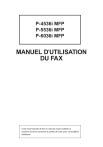
公開リンクが更新されました
あなたのチャットの公開リンクが更新されました。